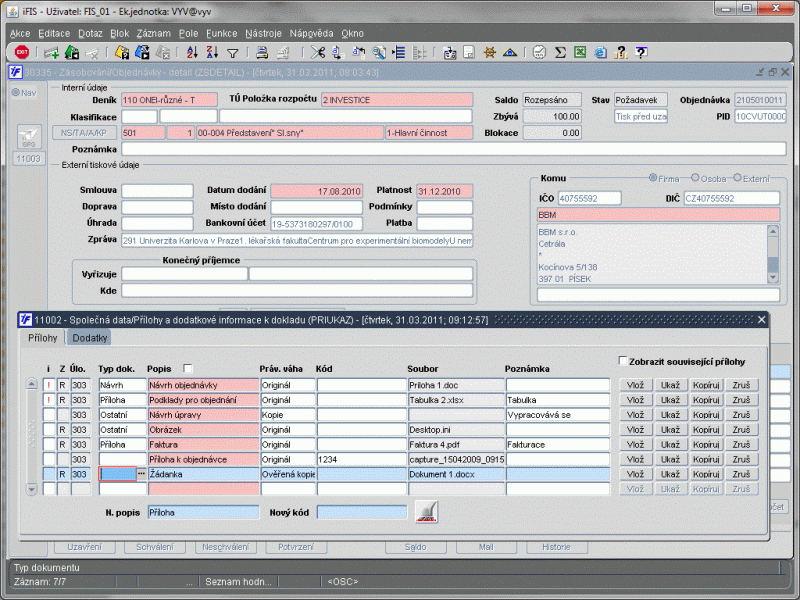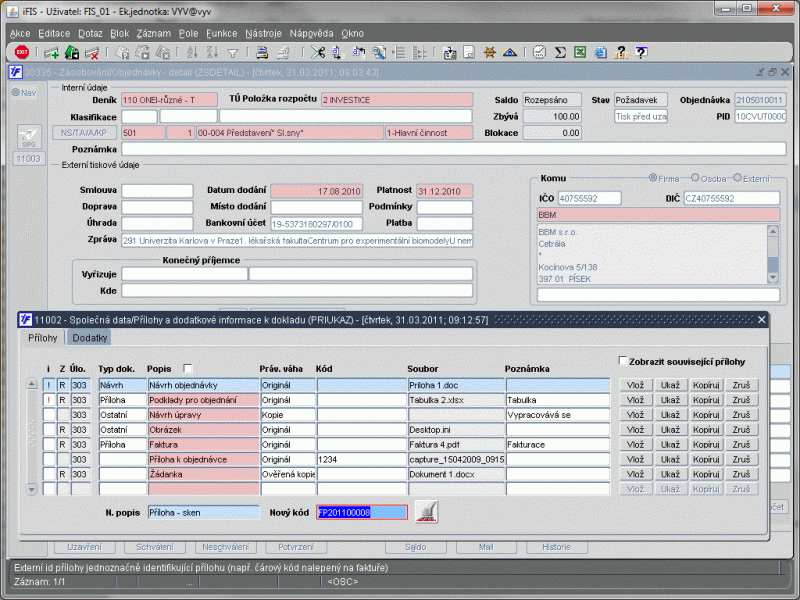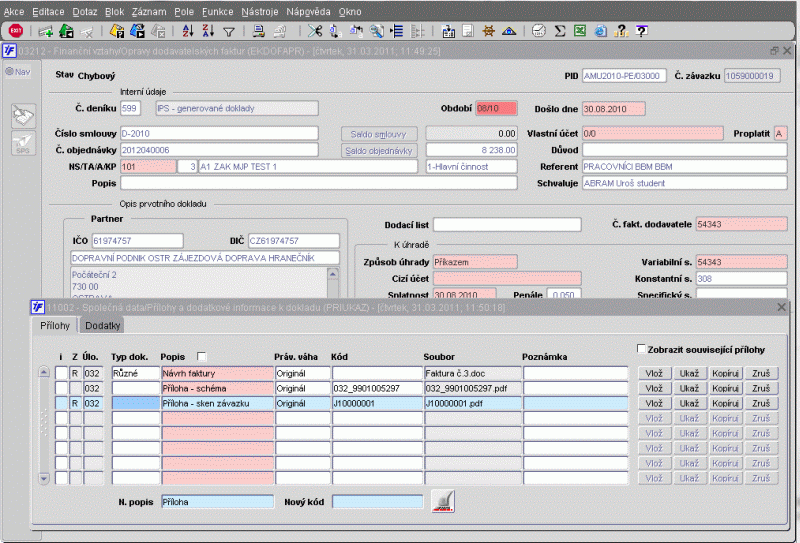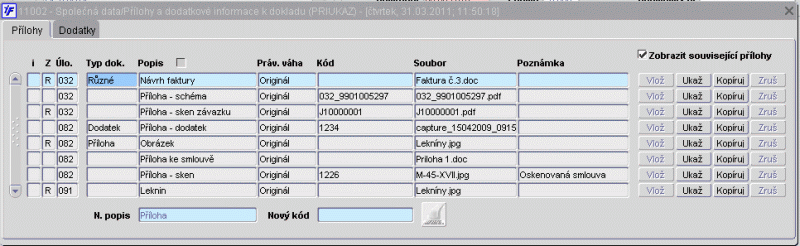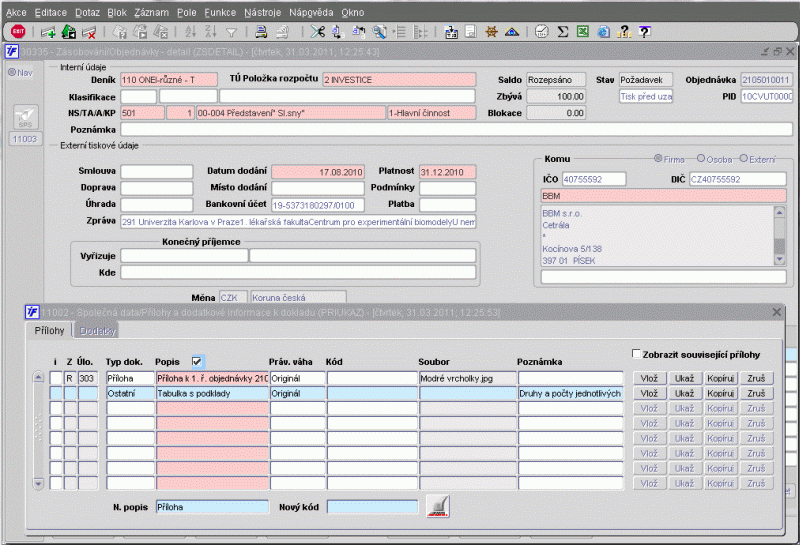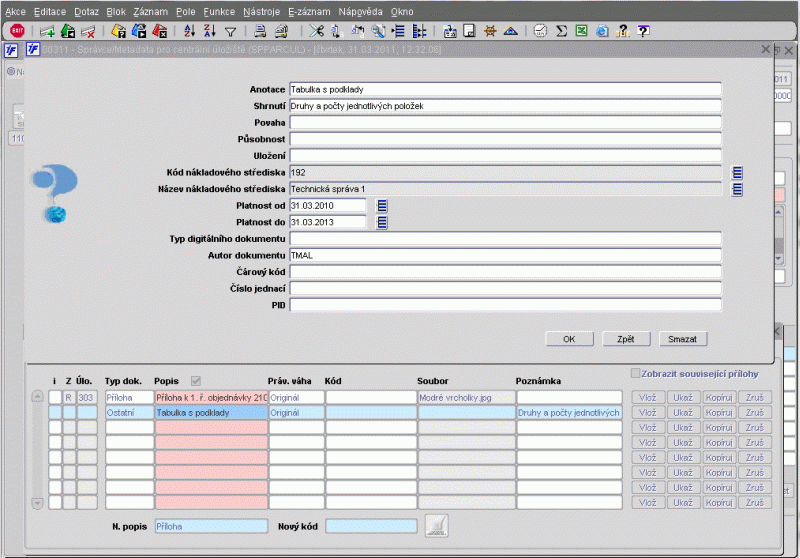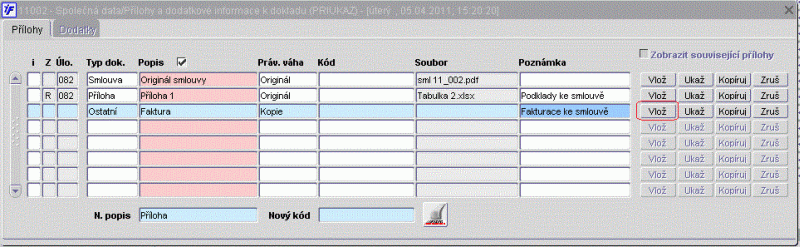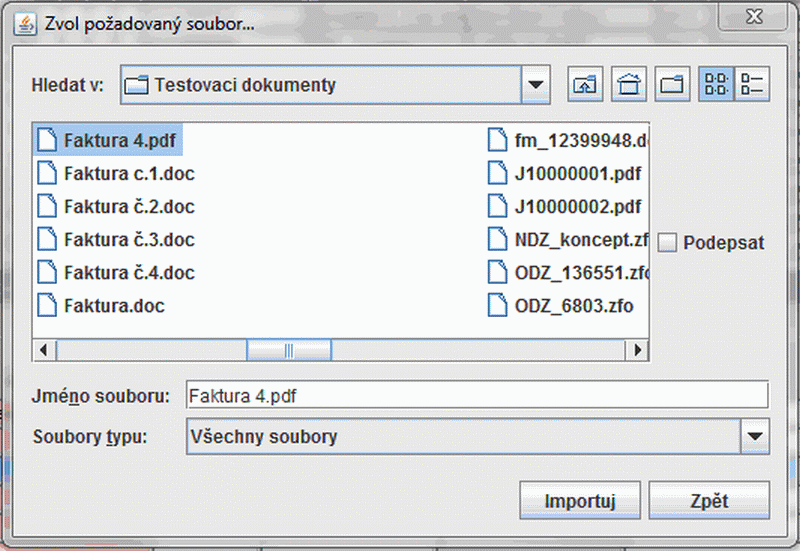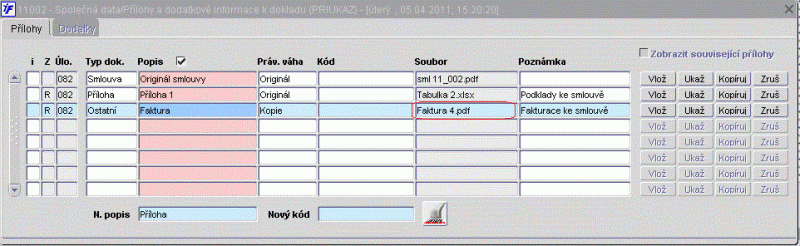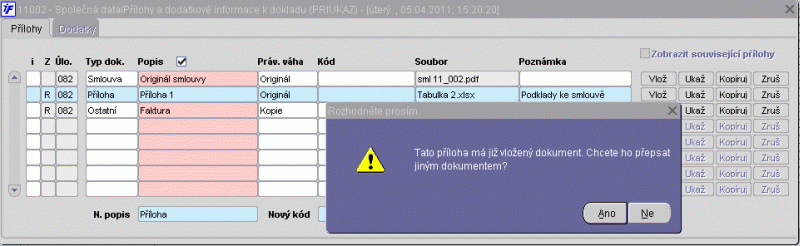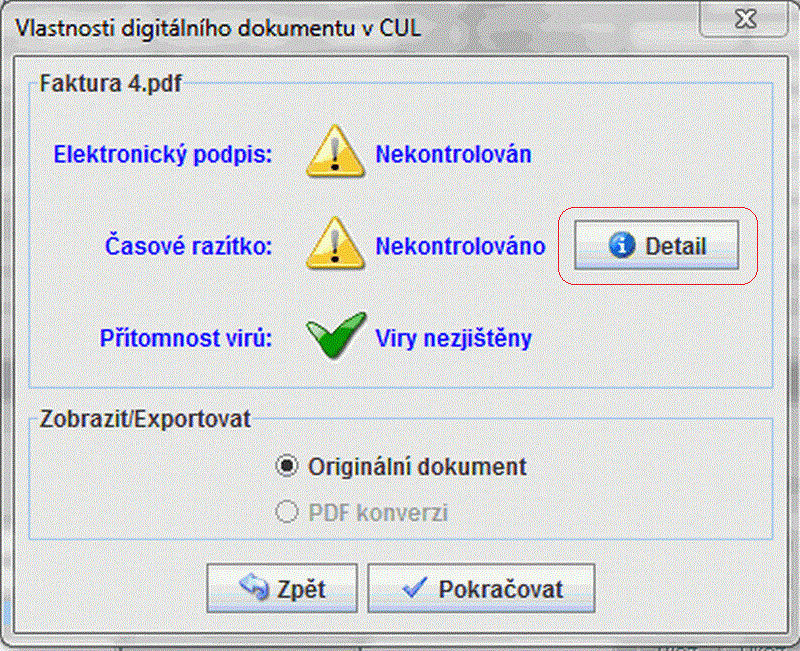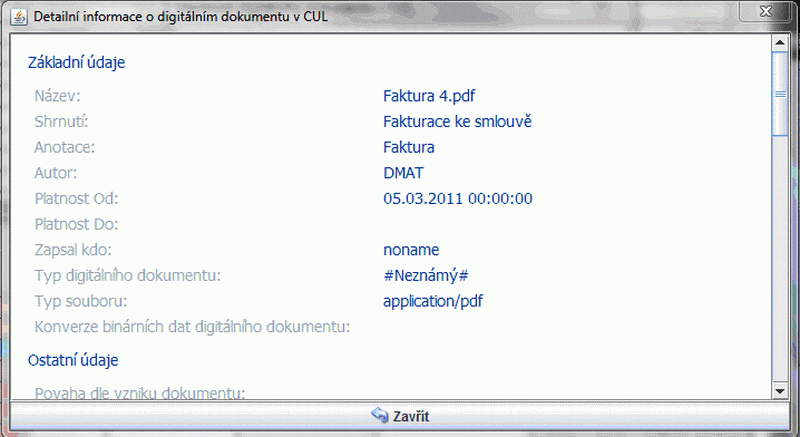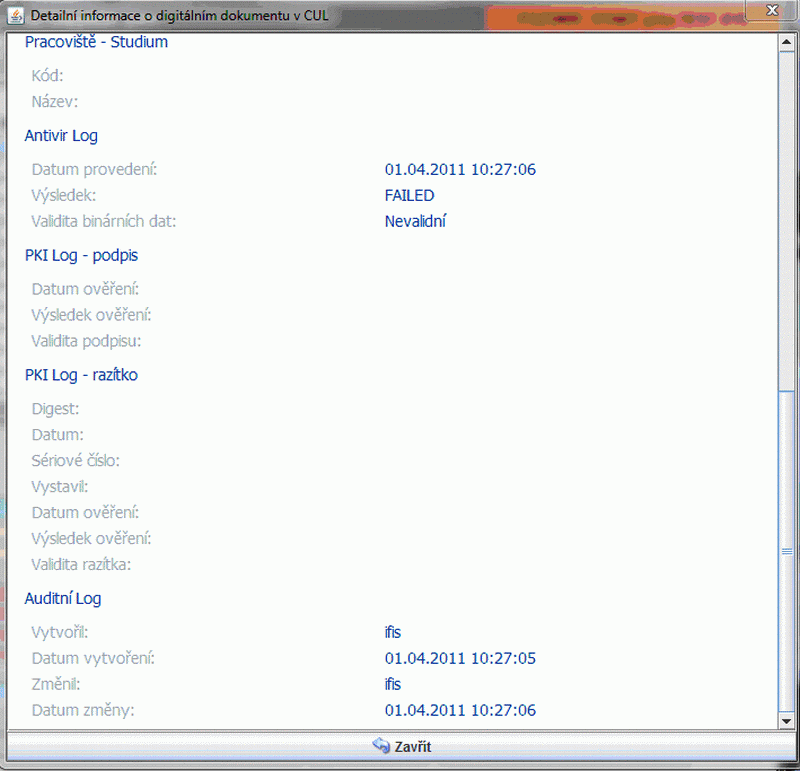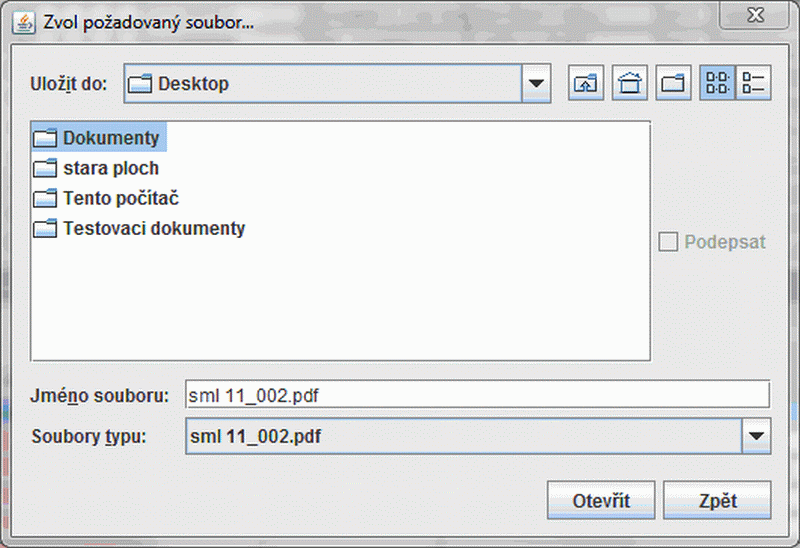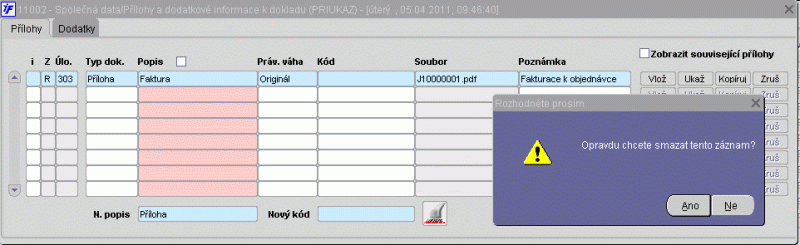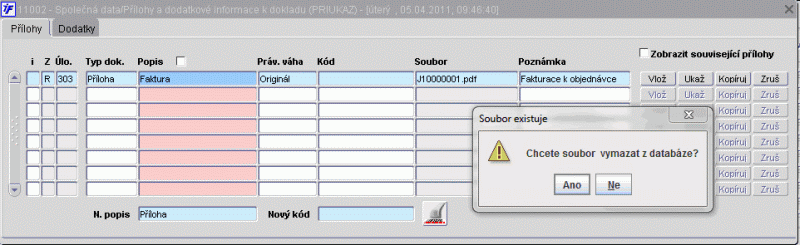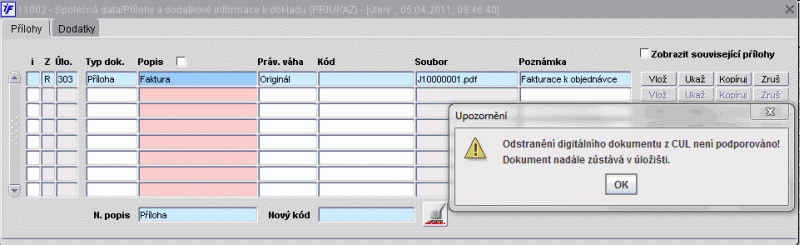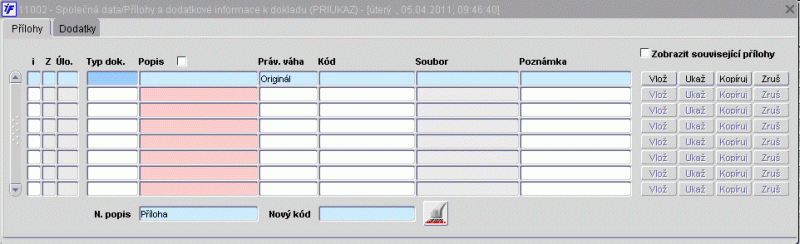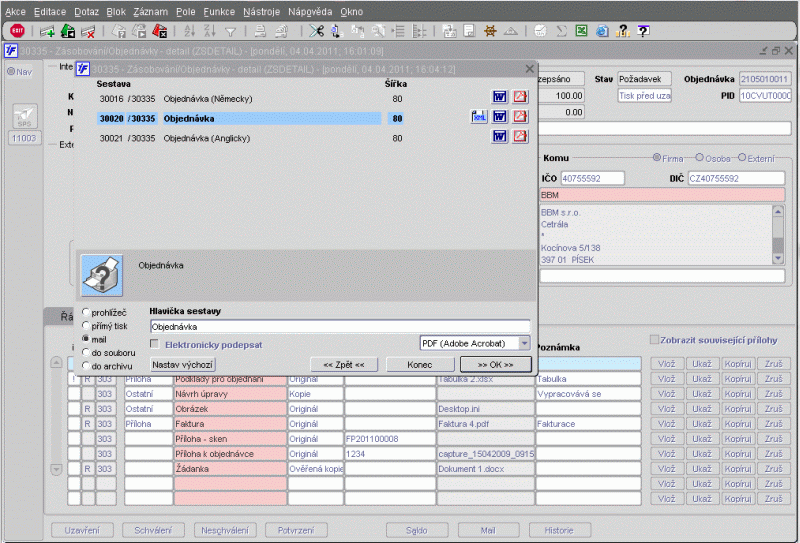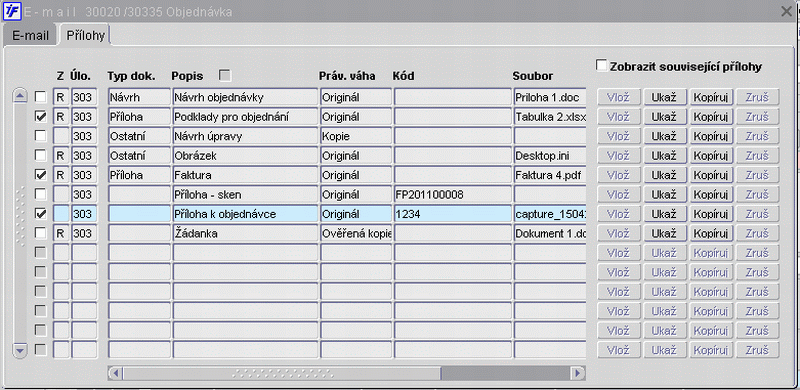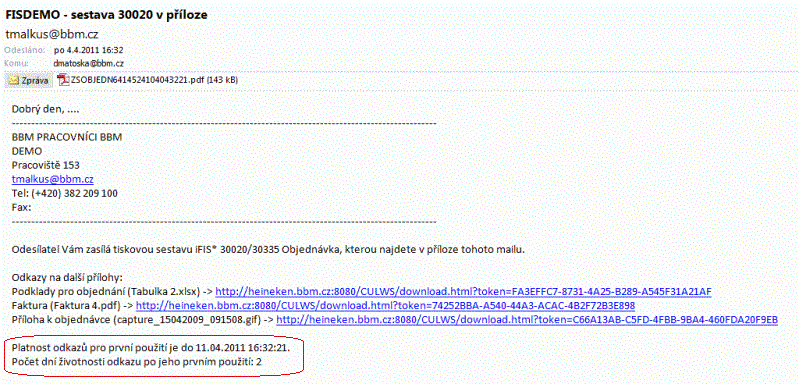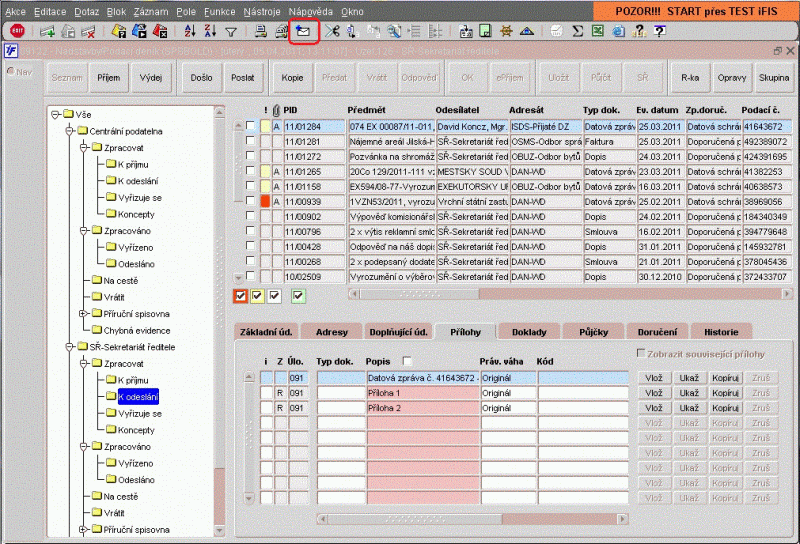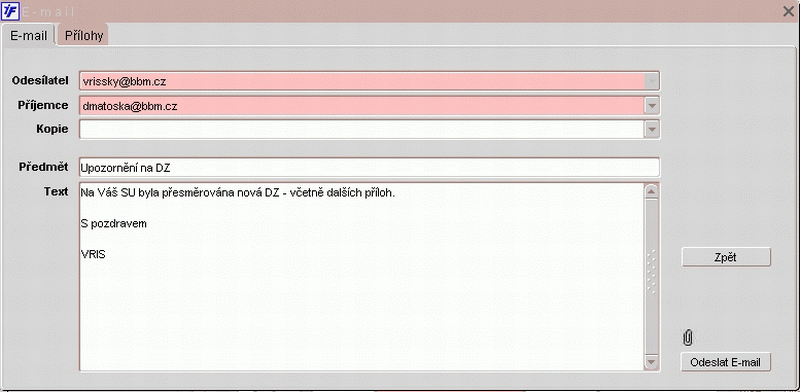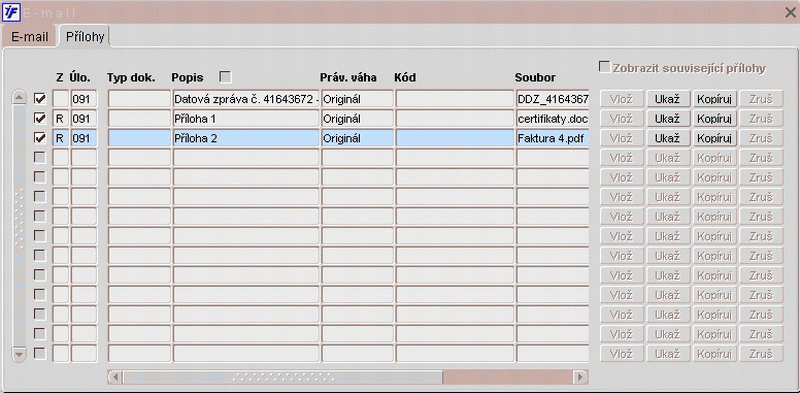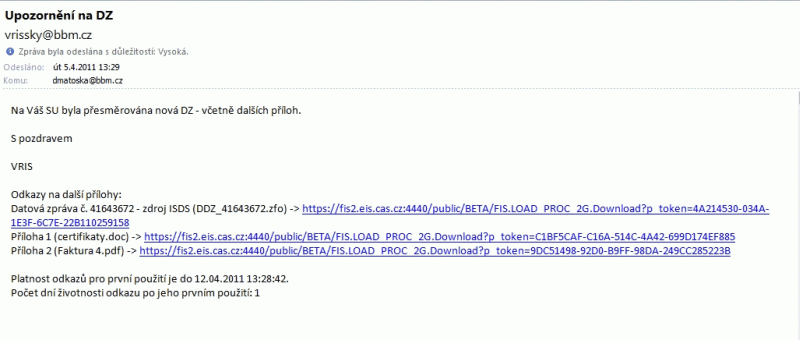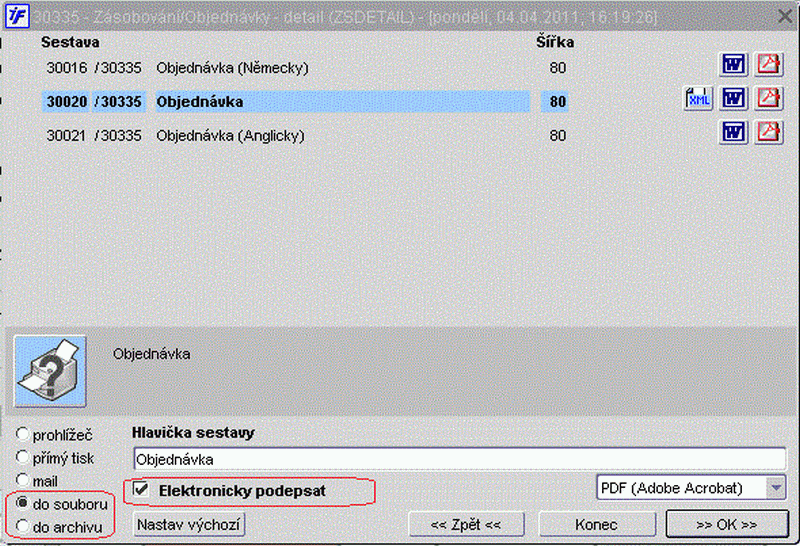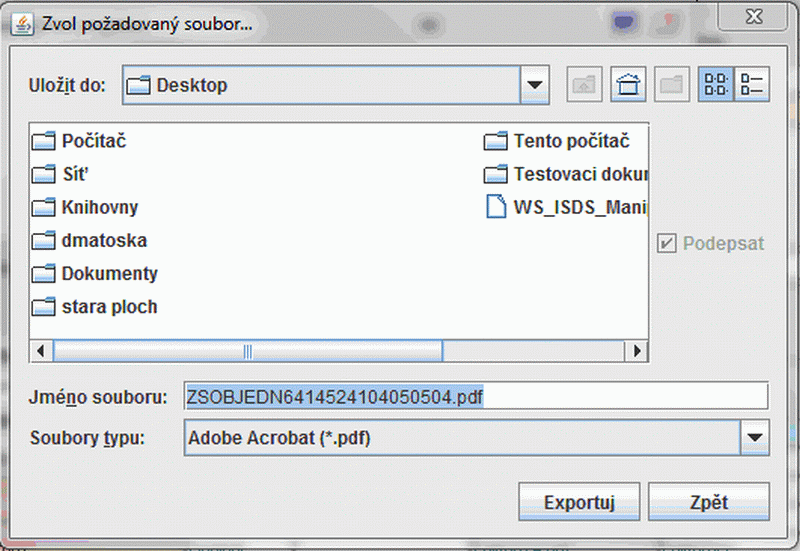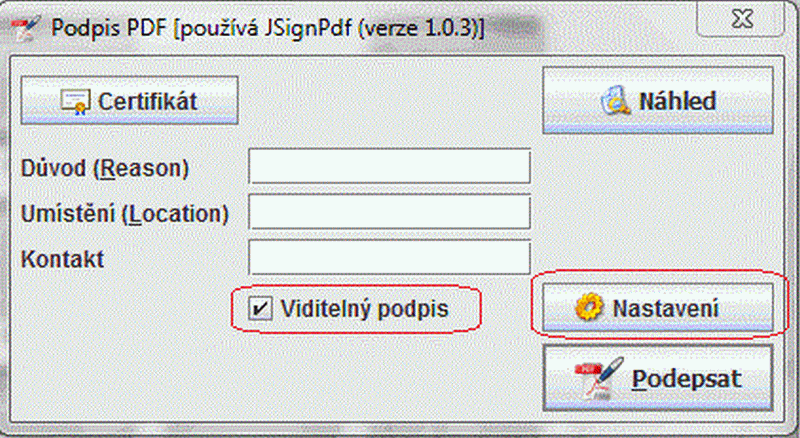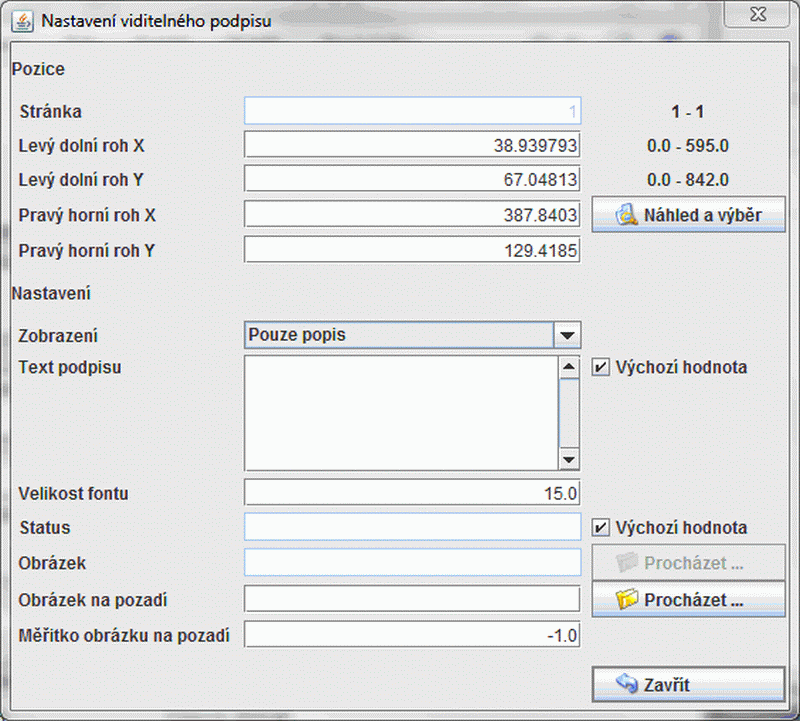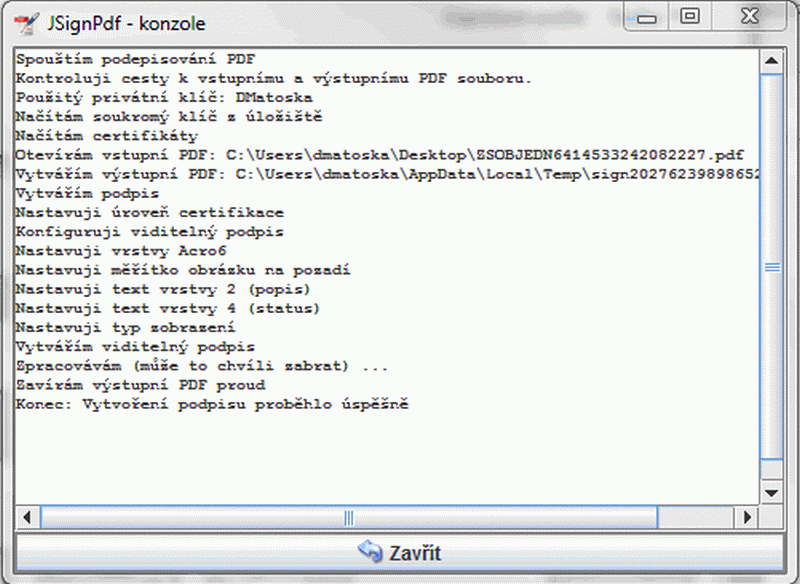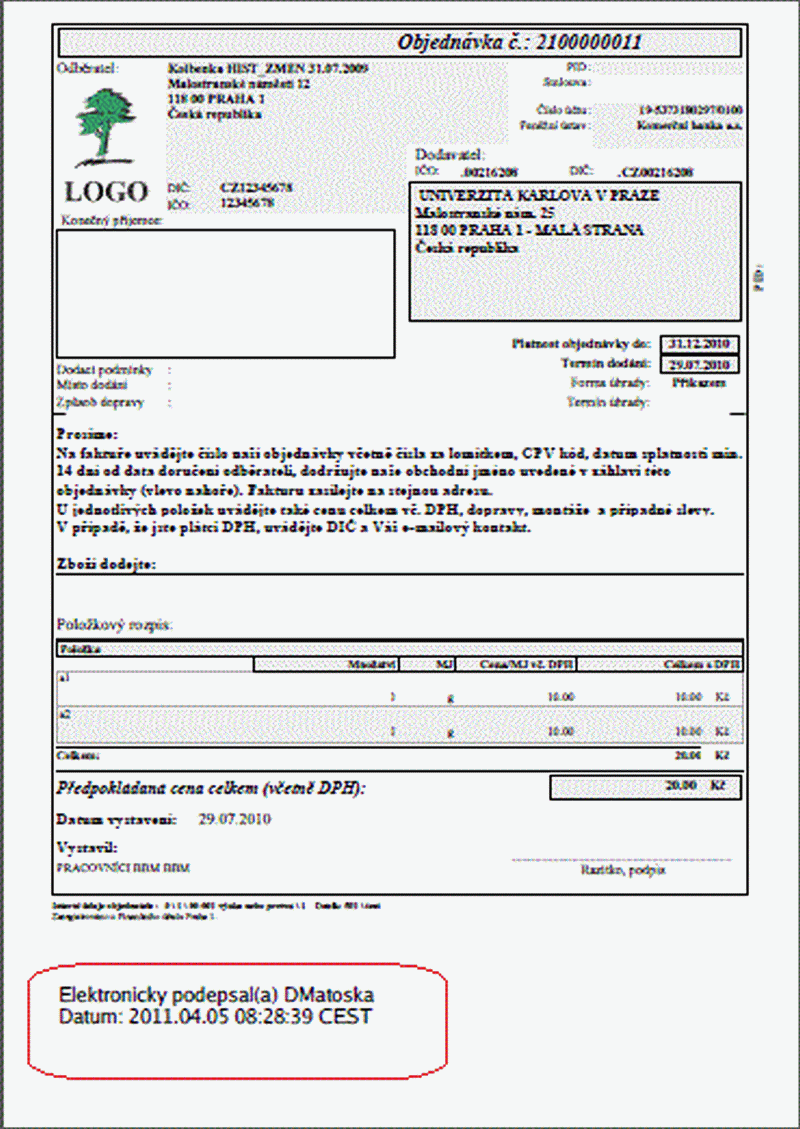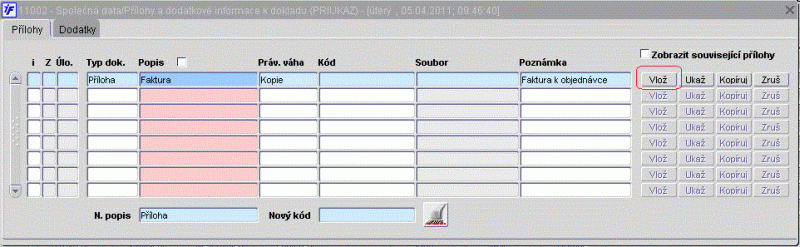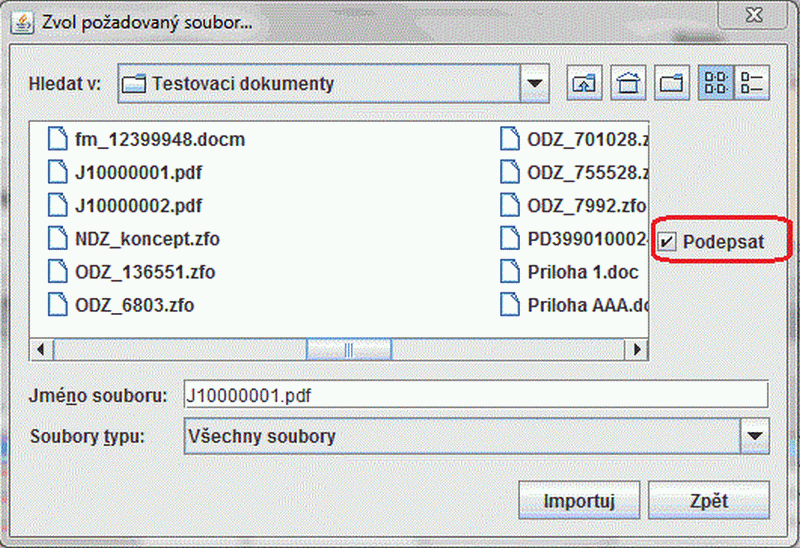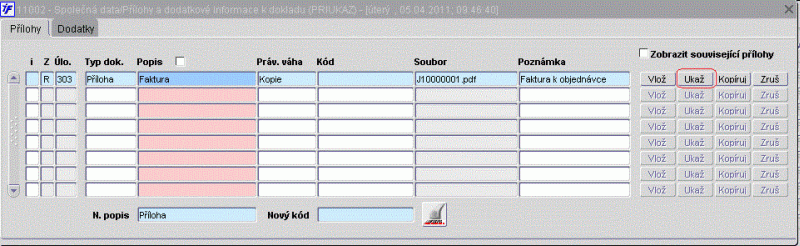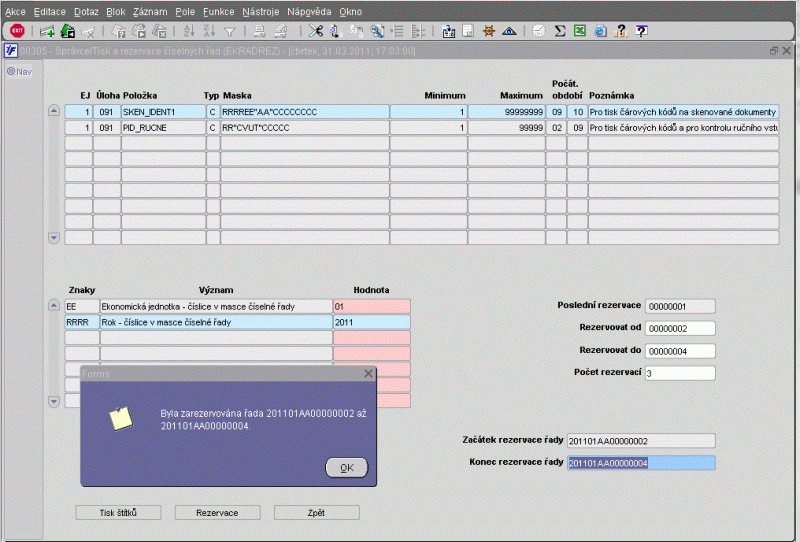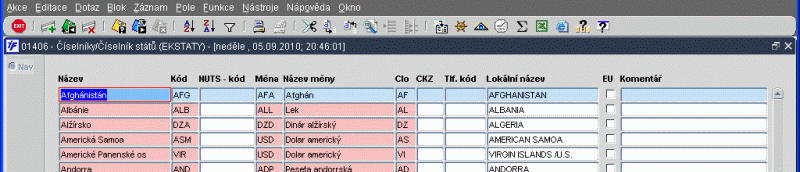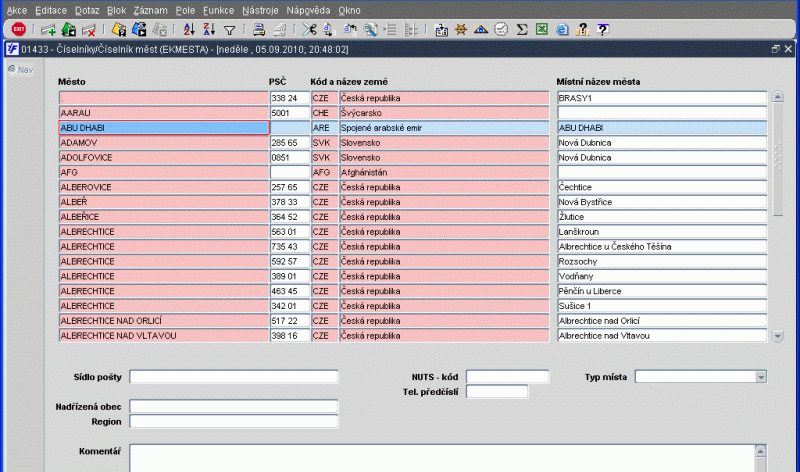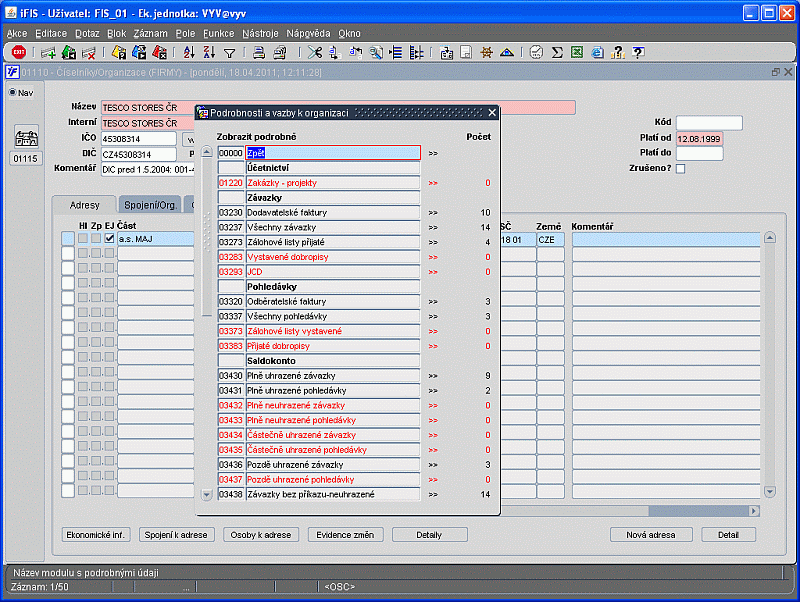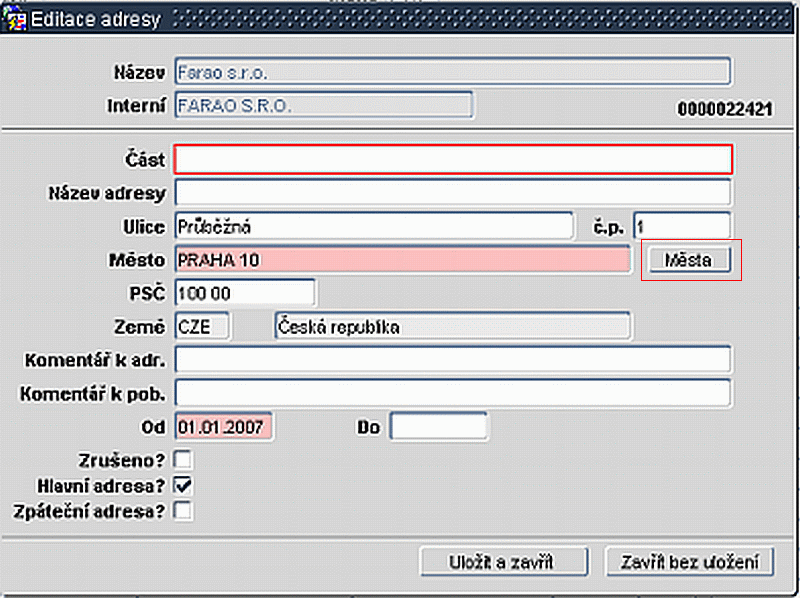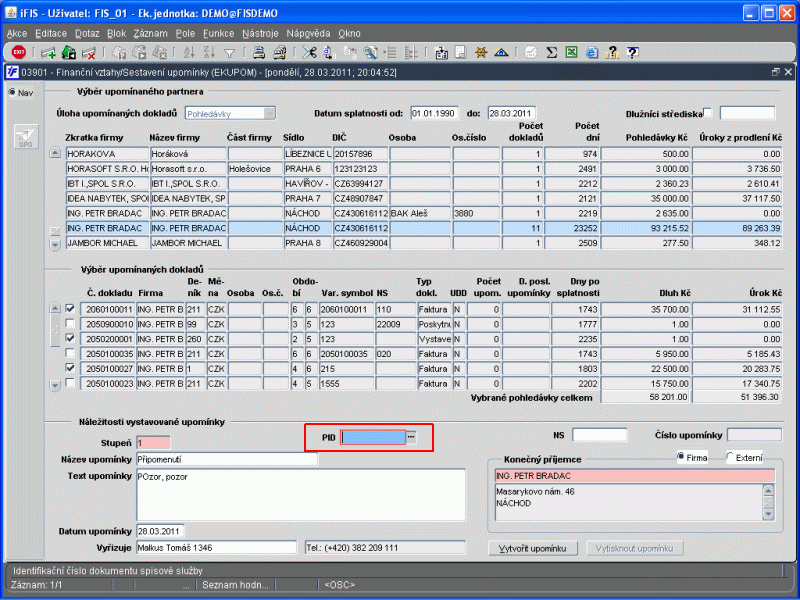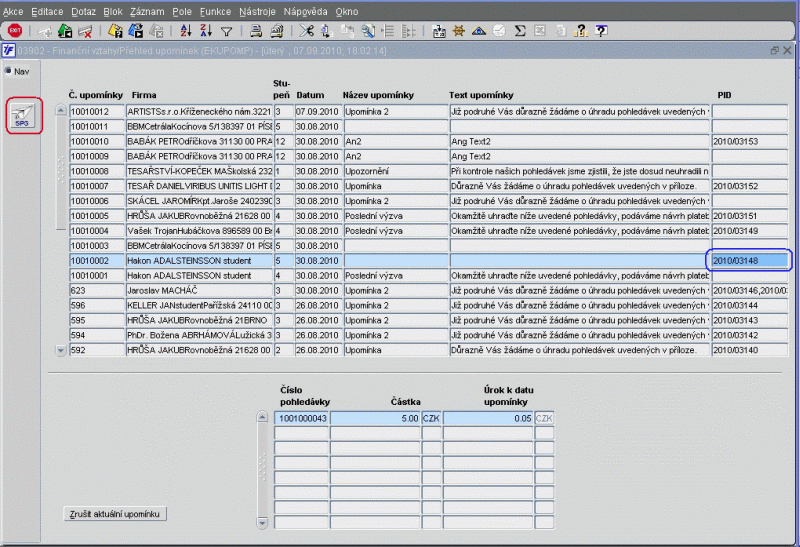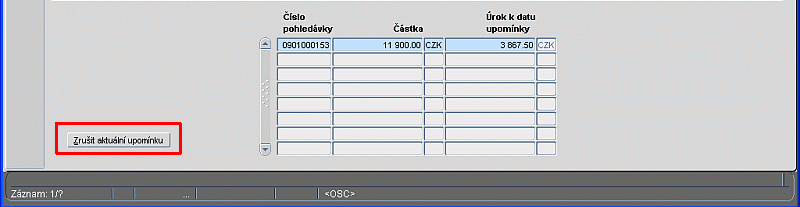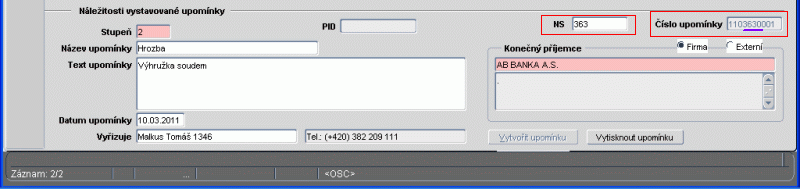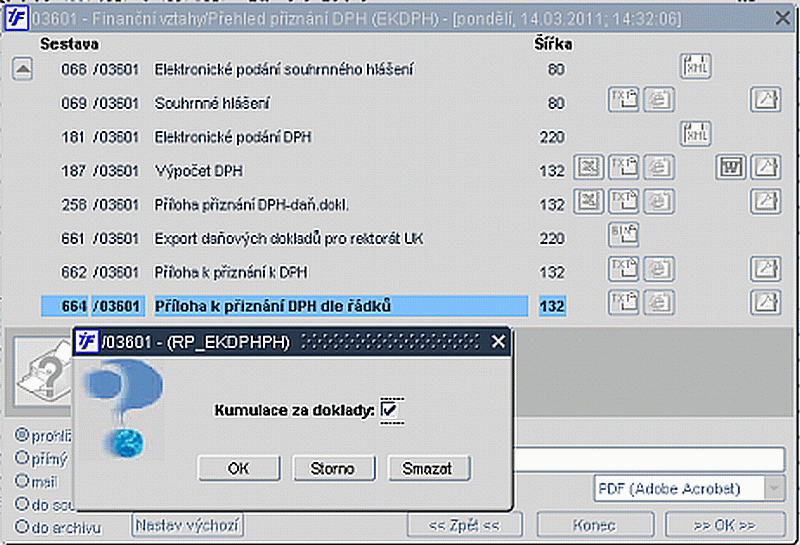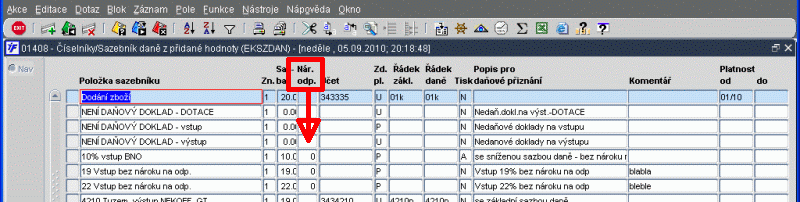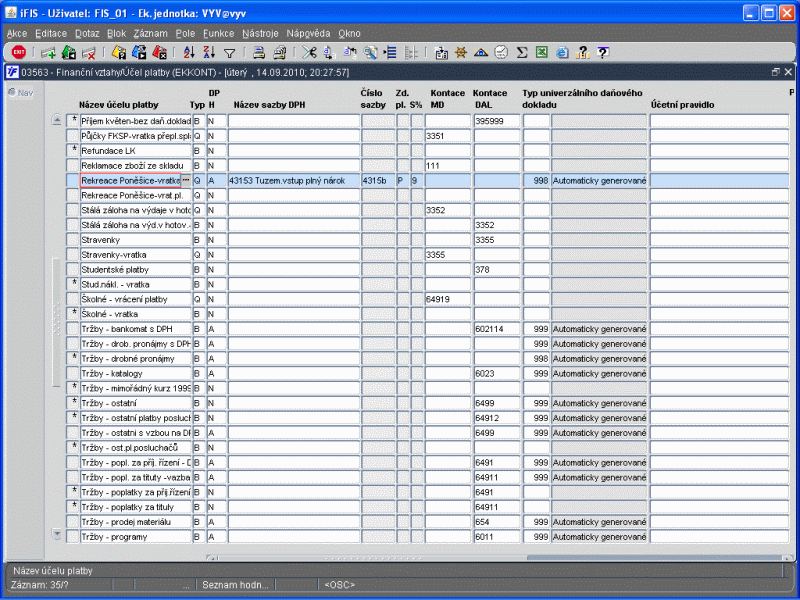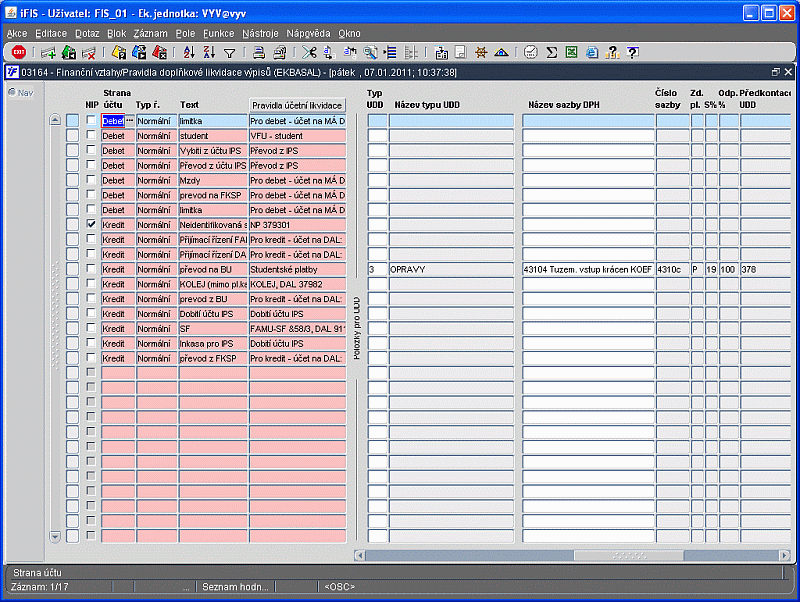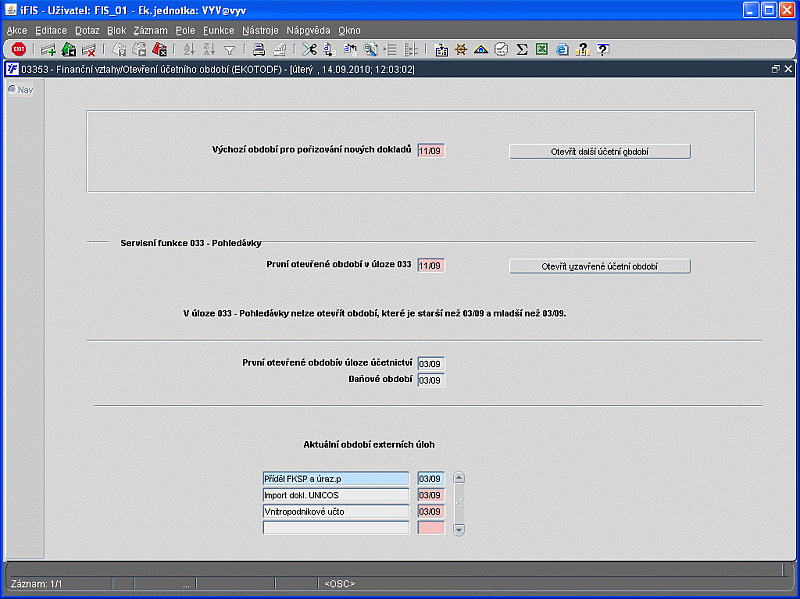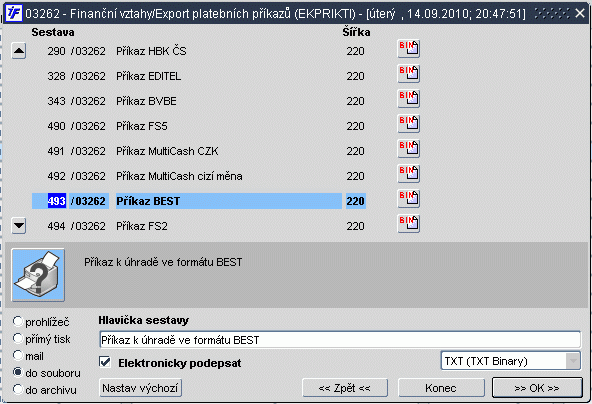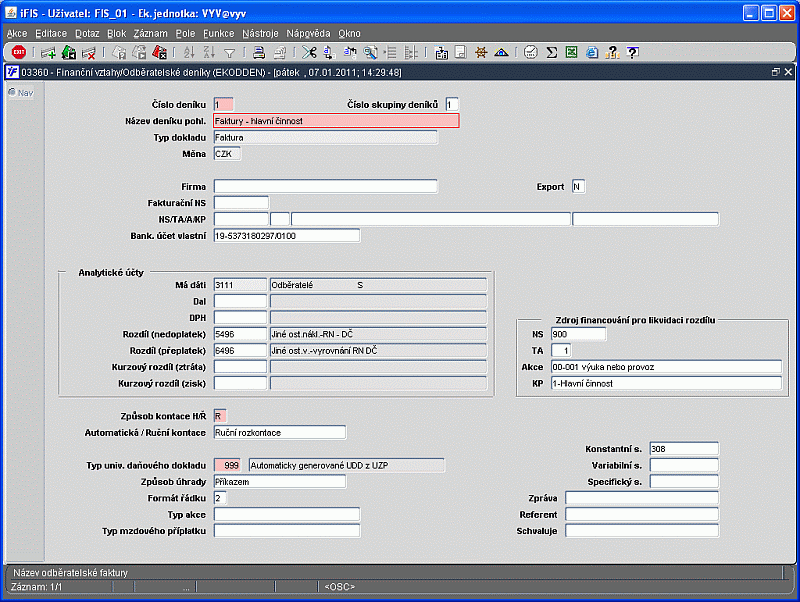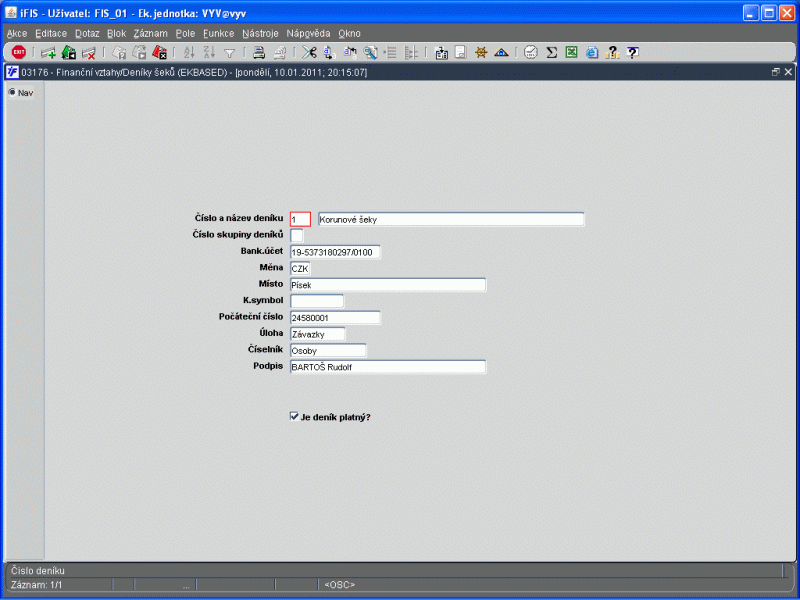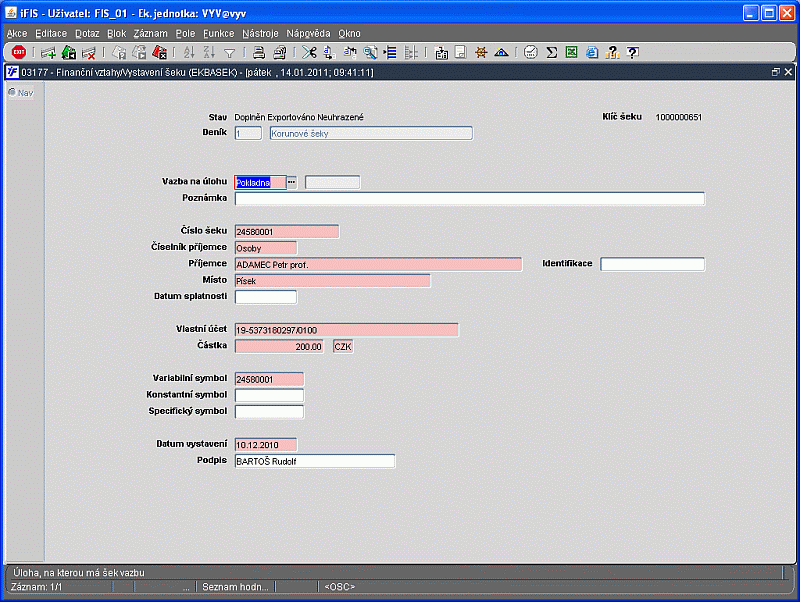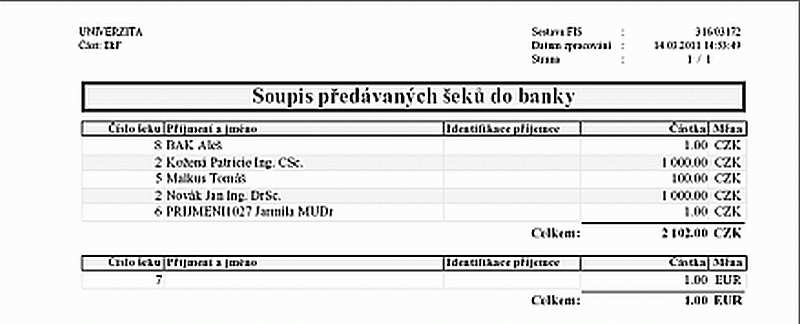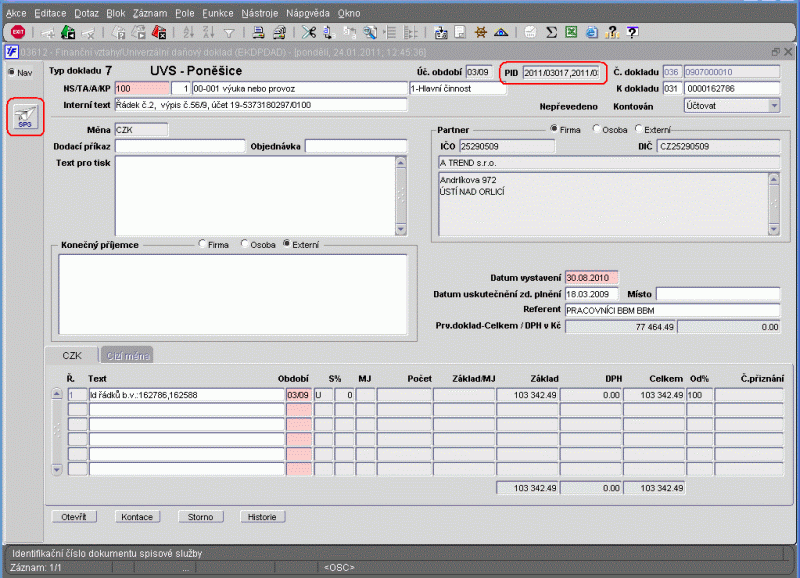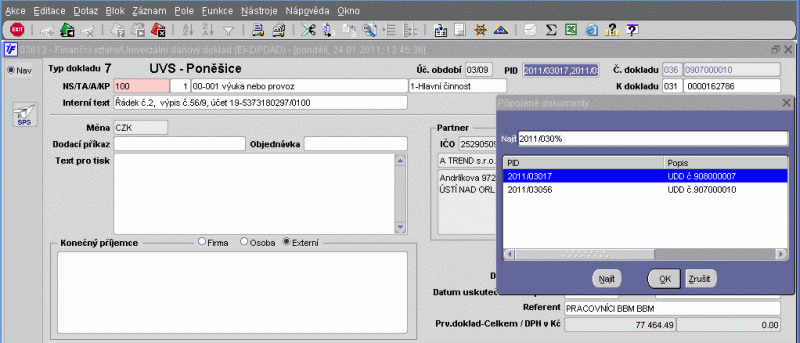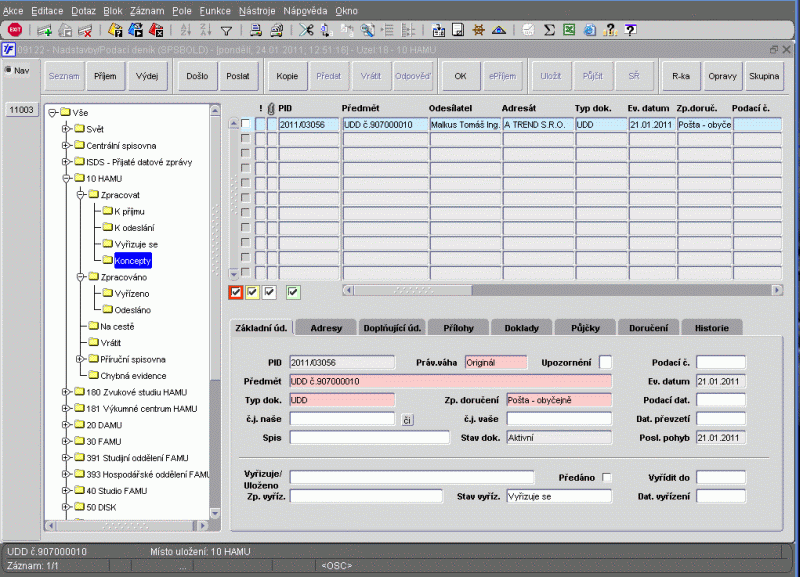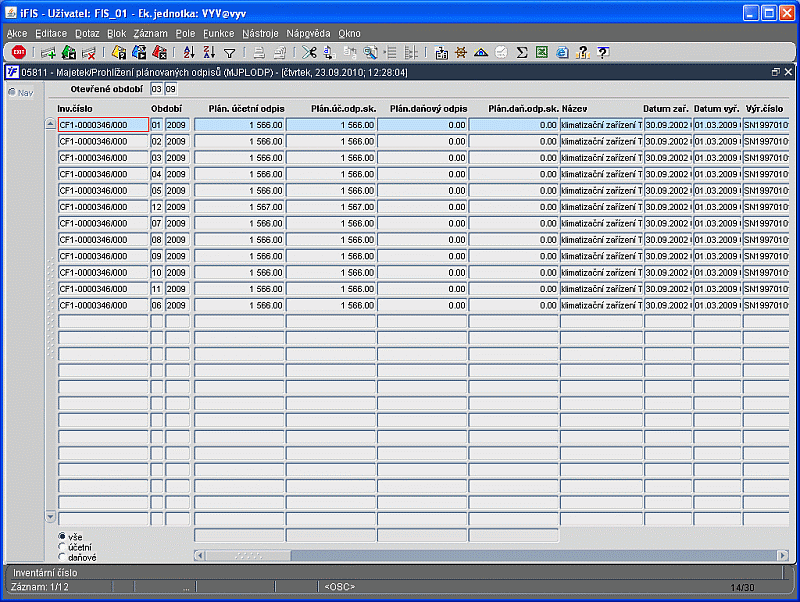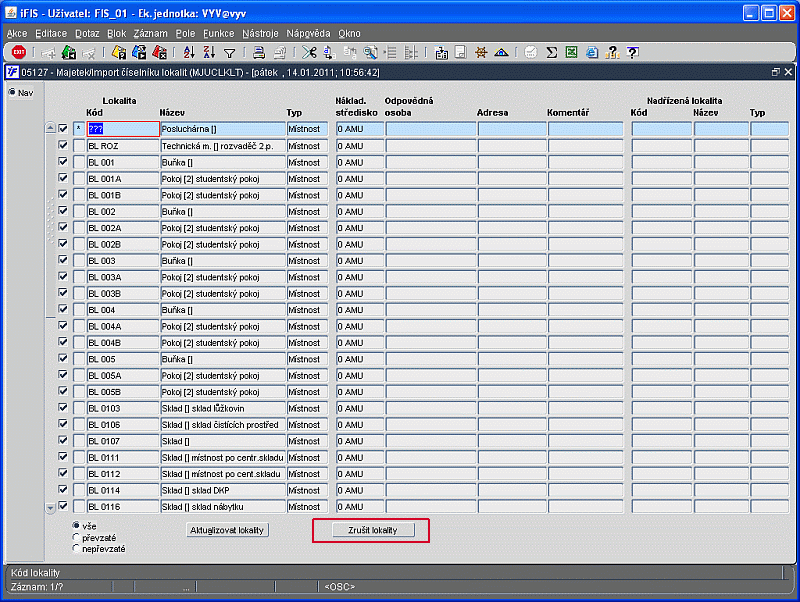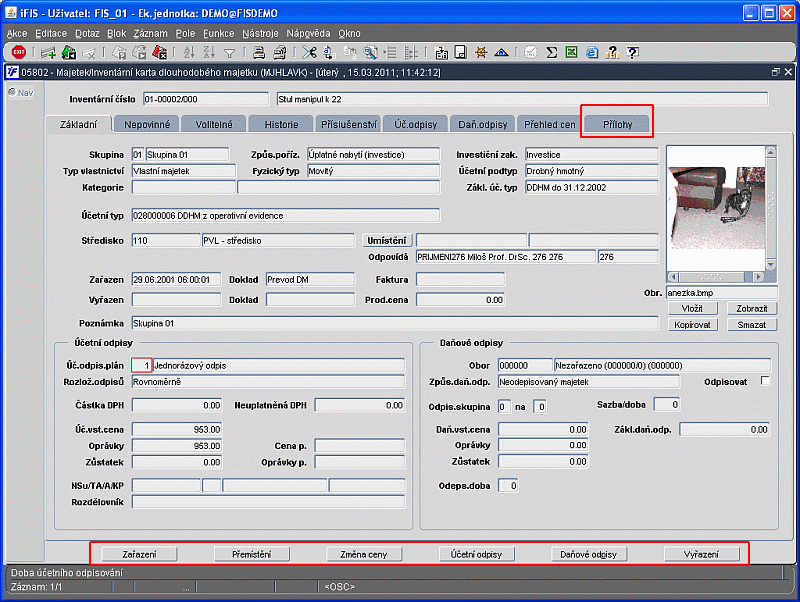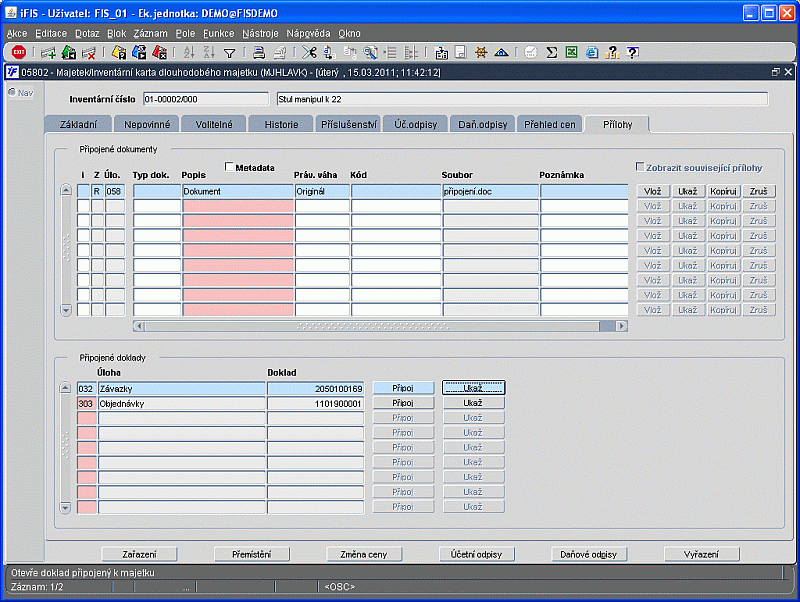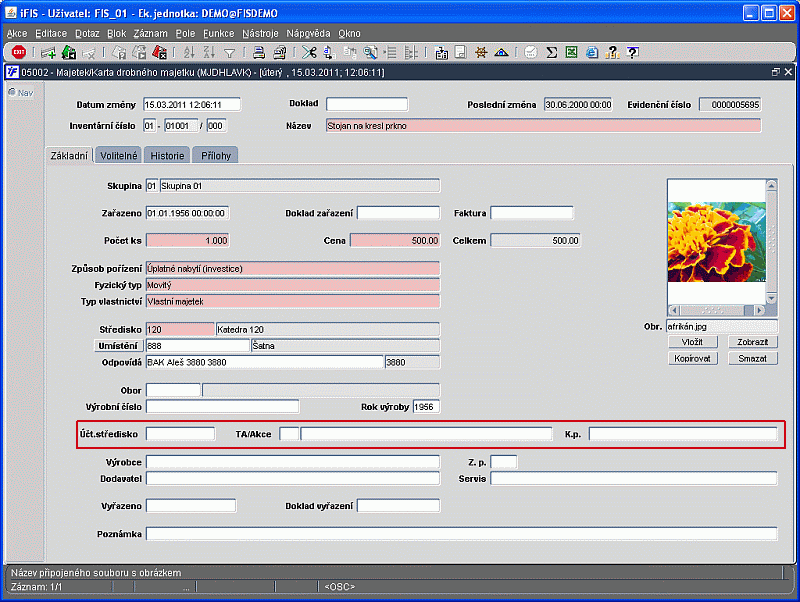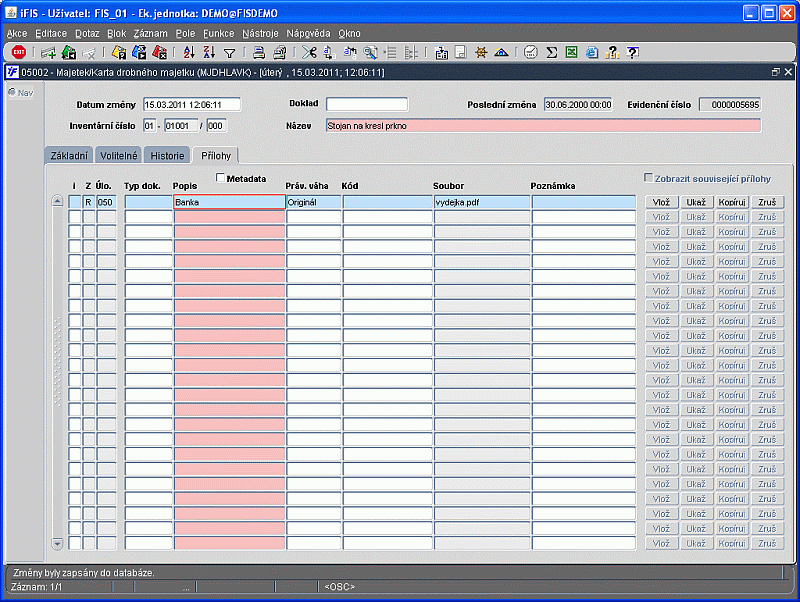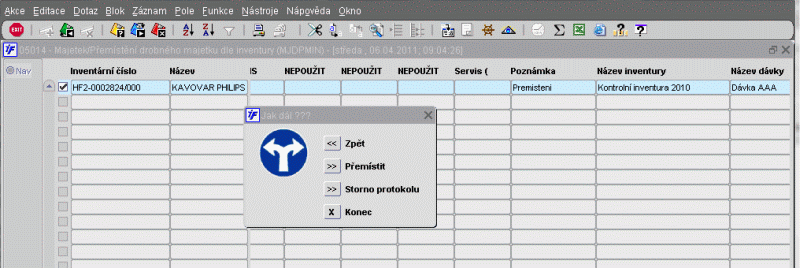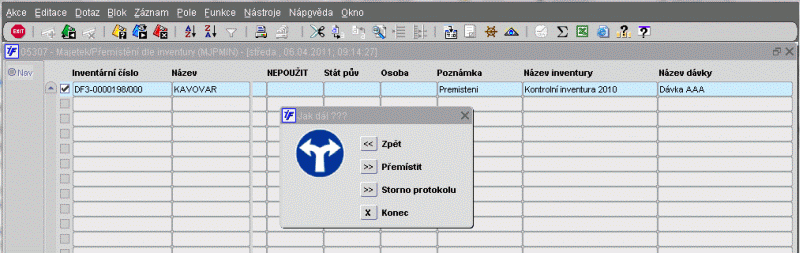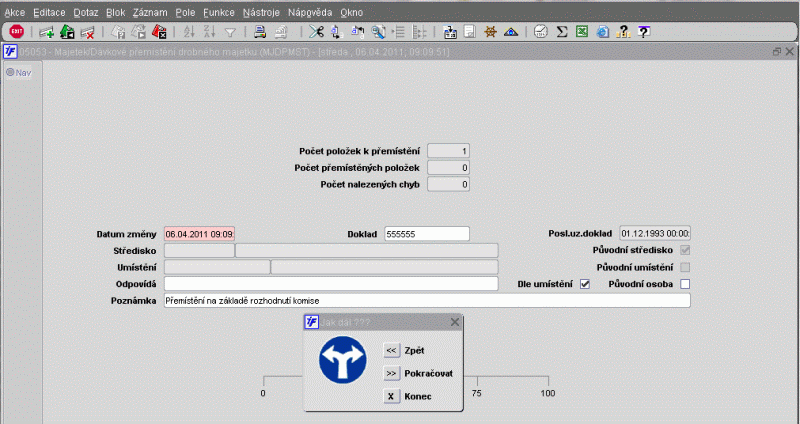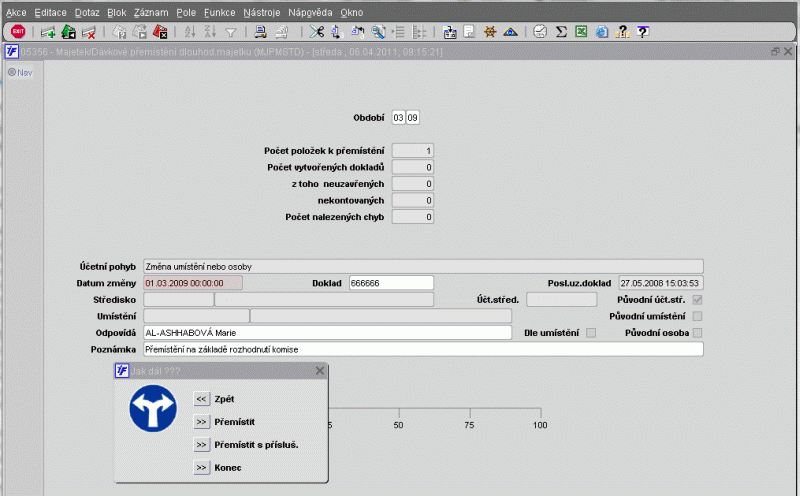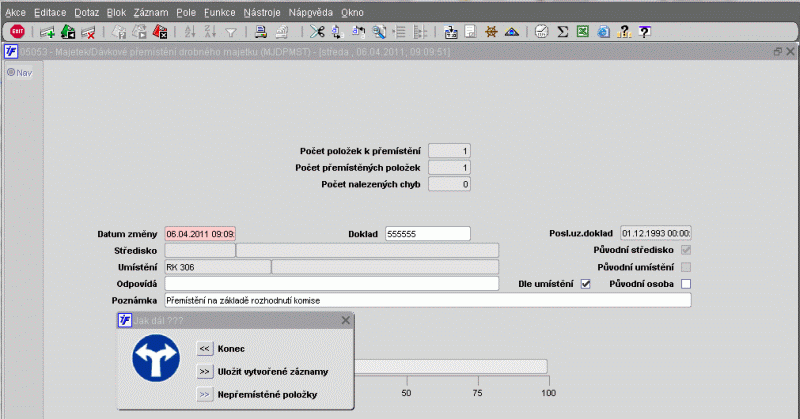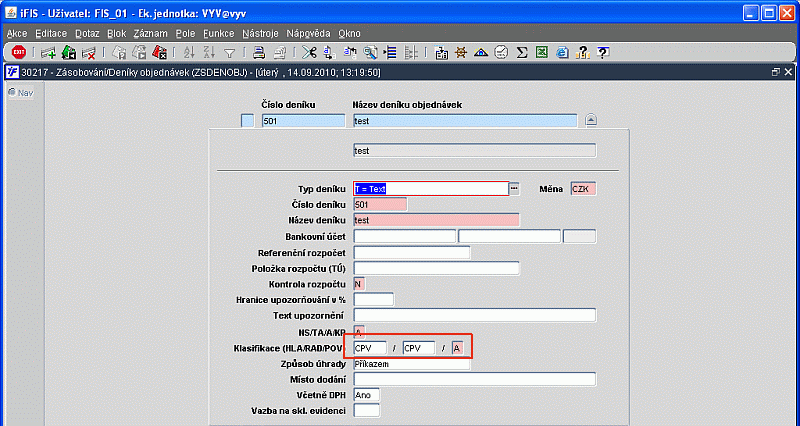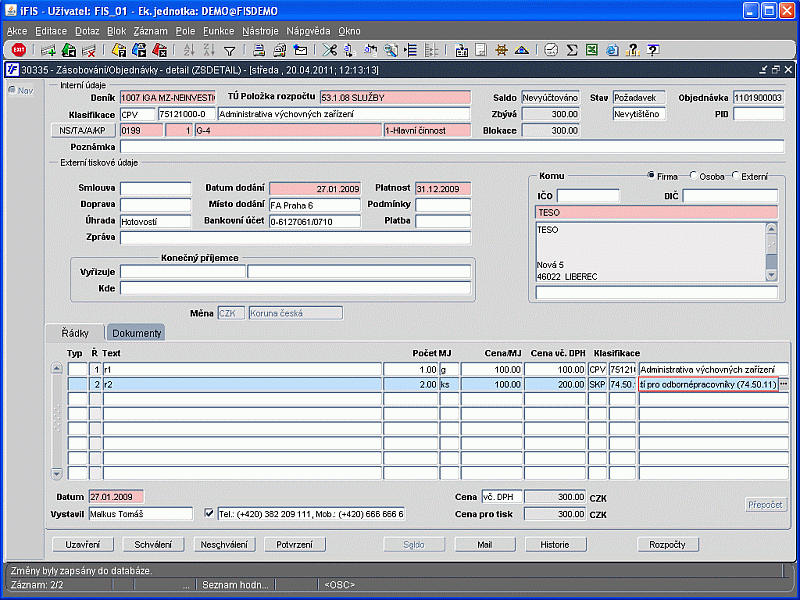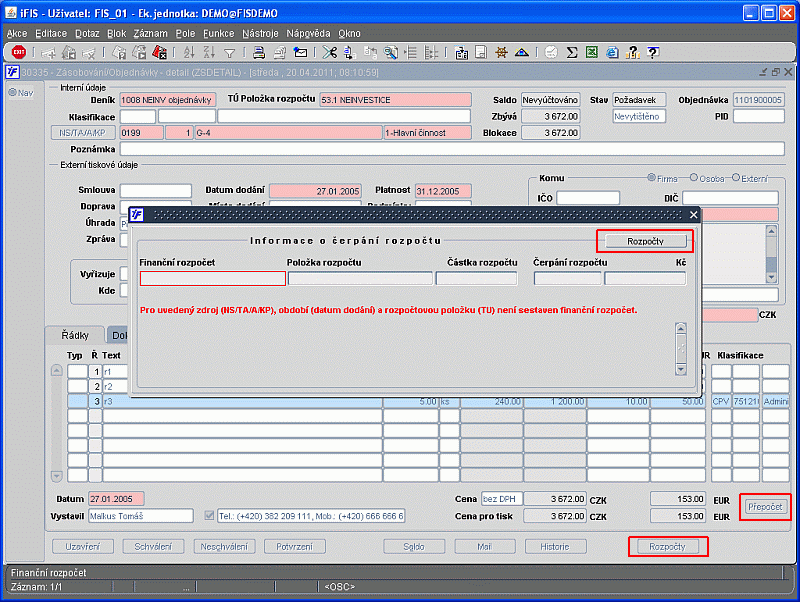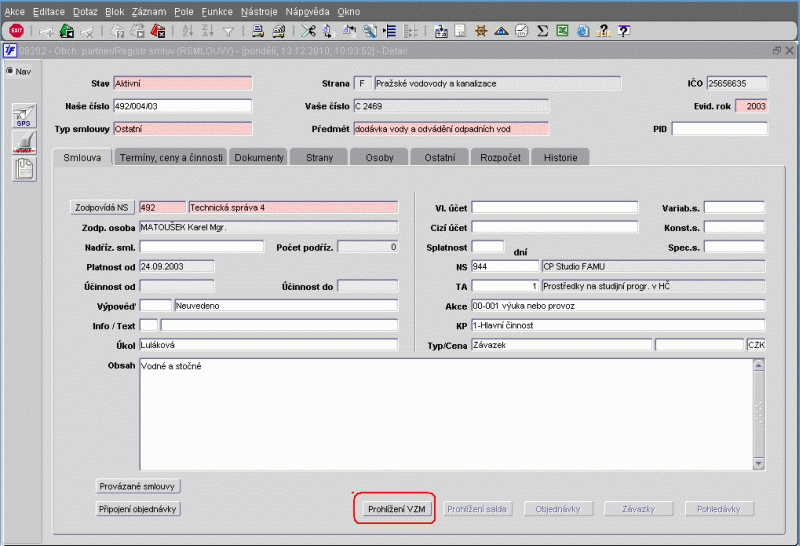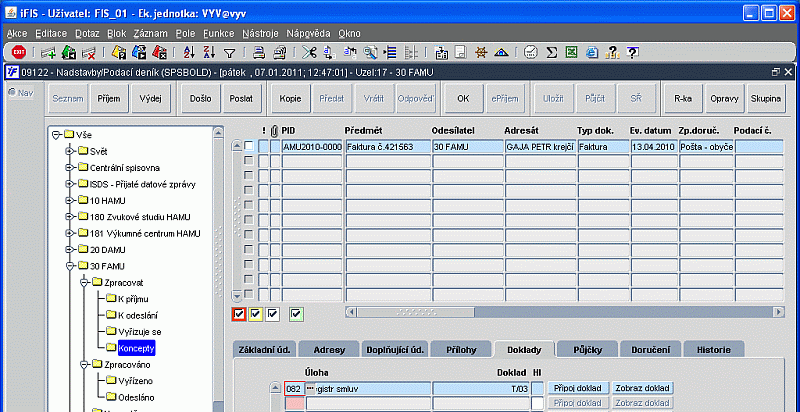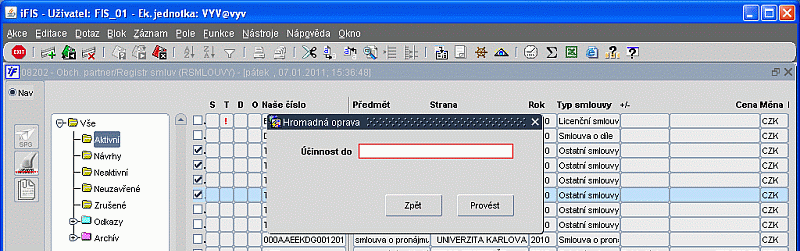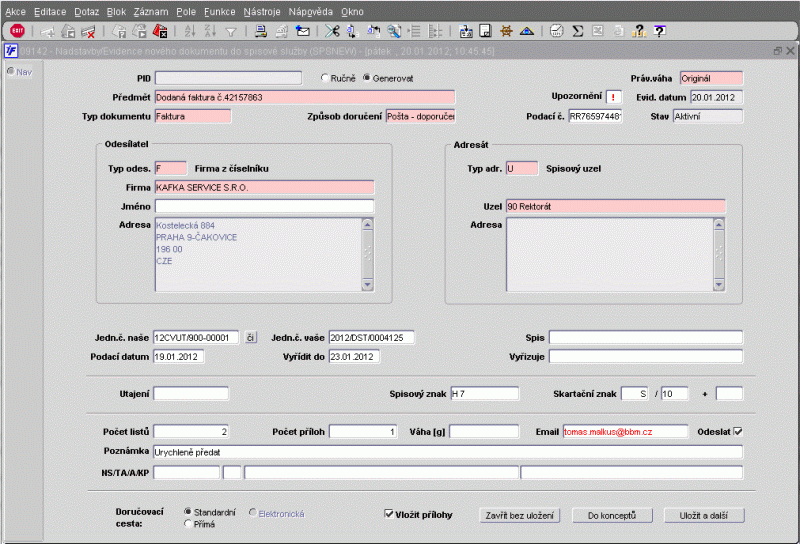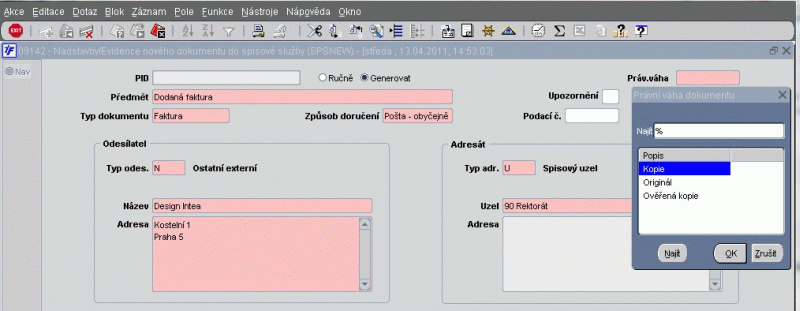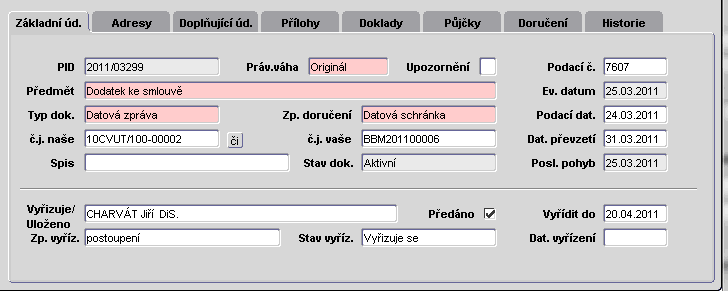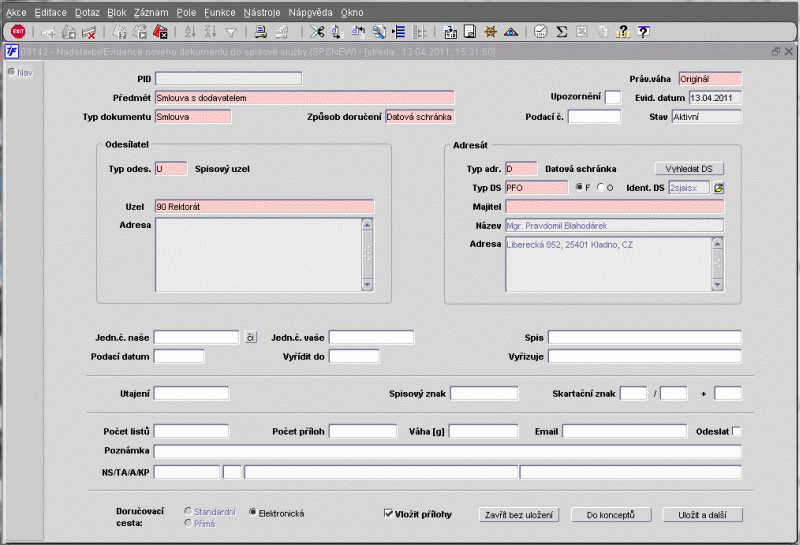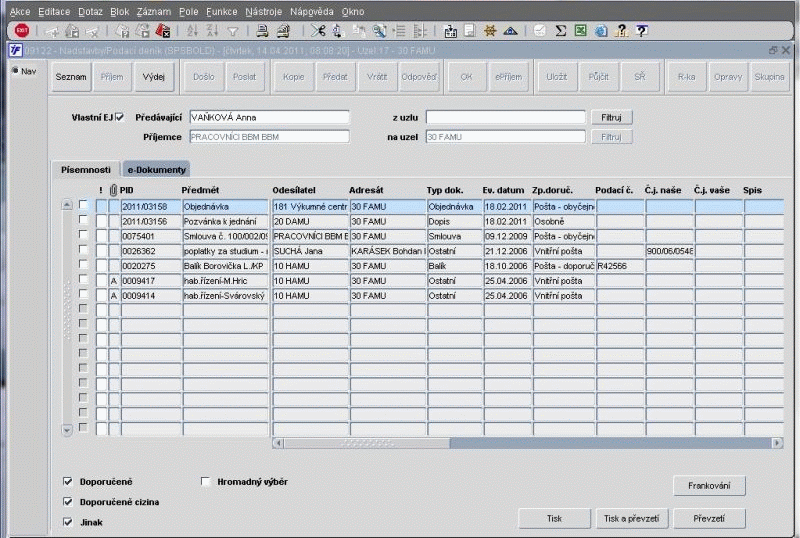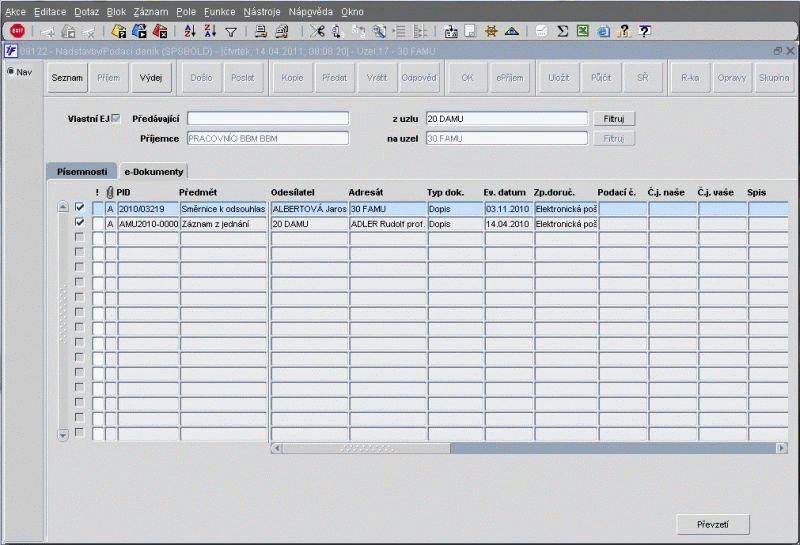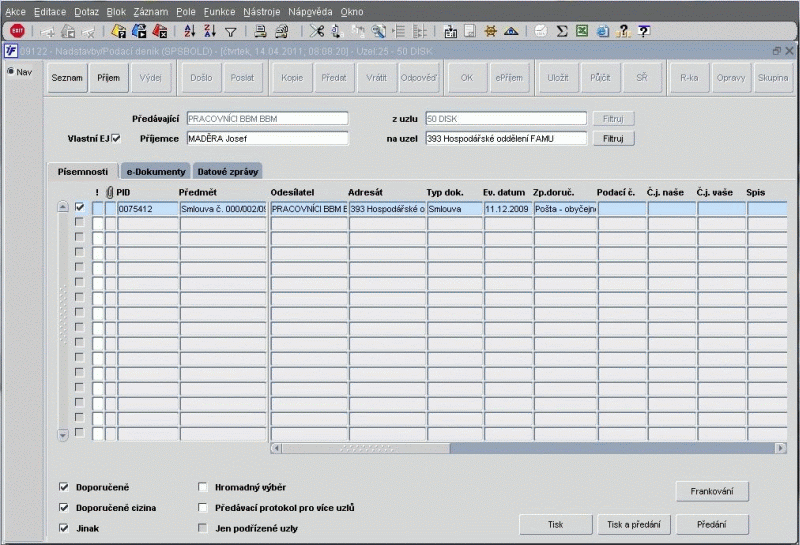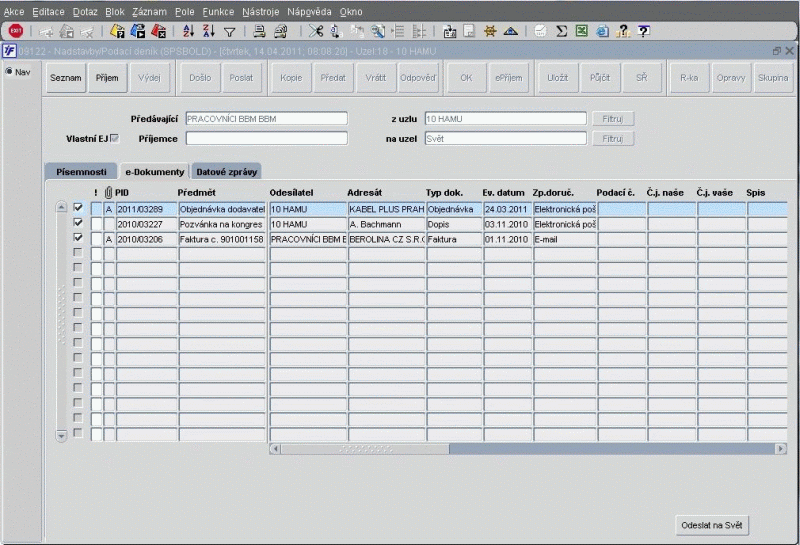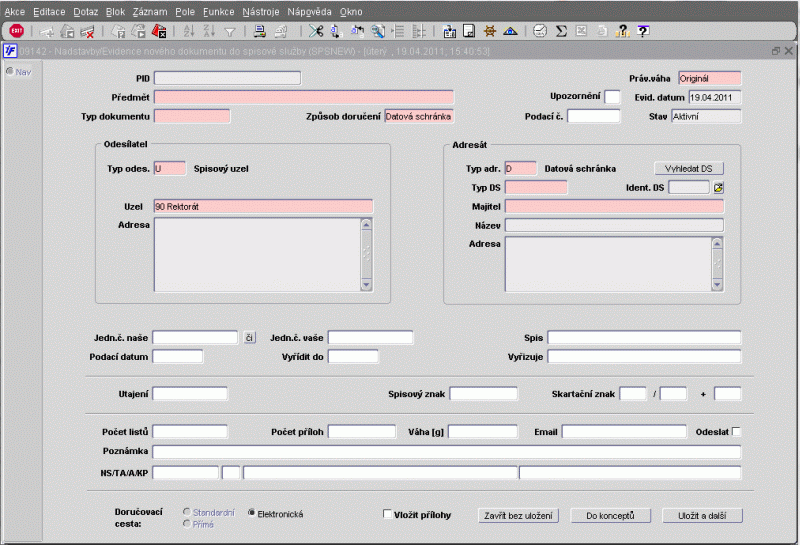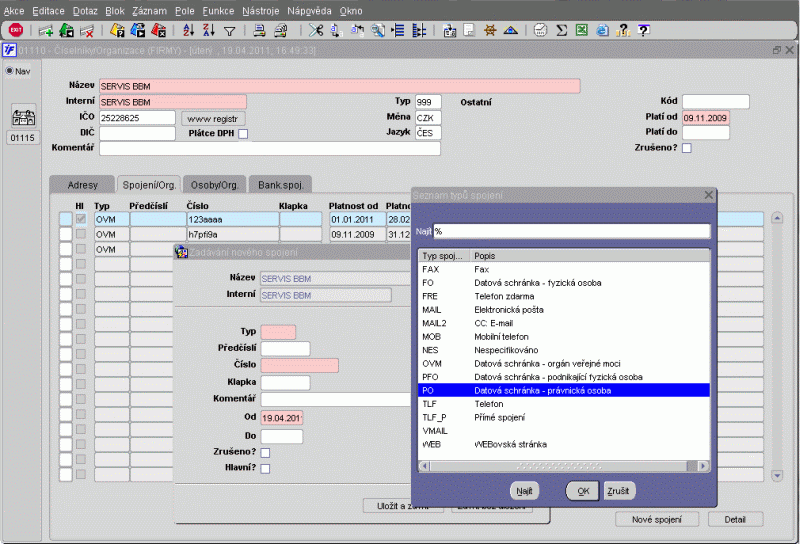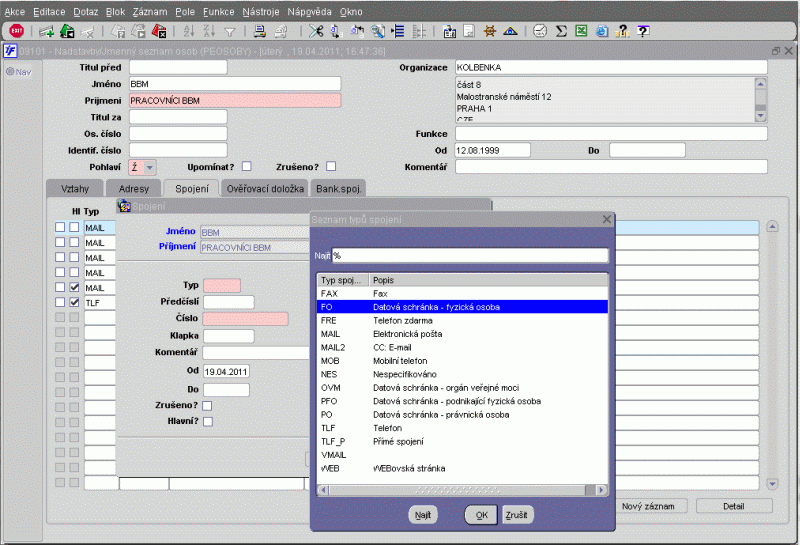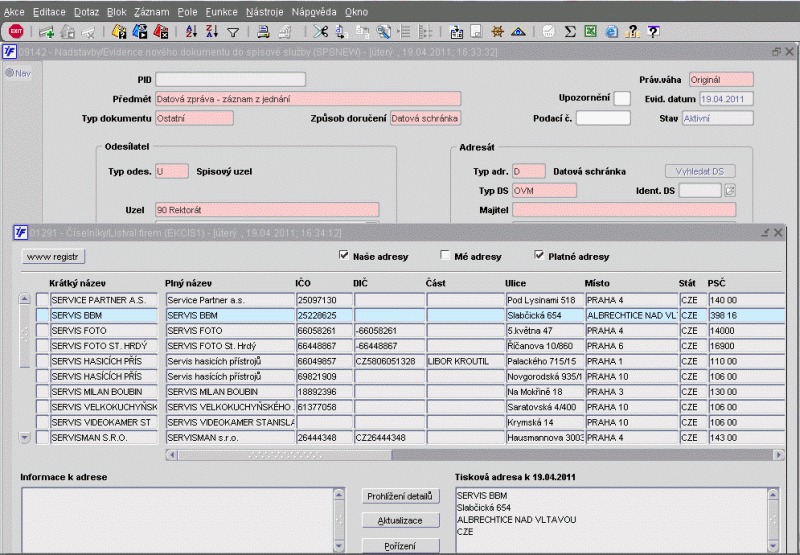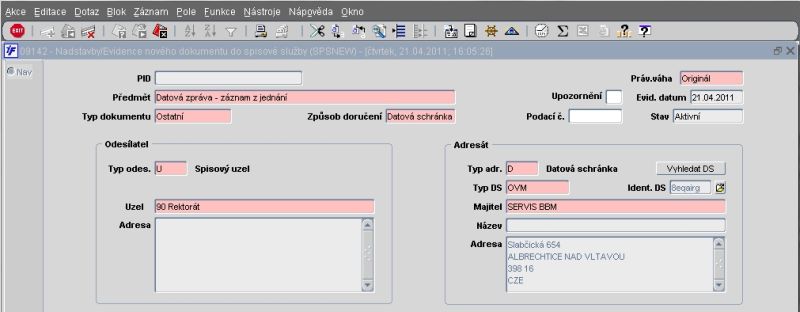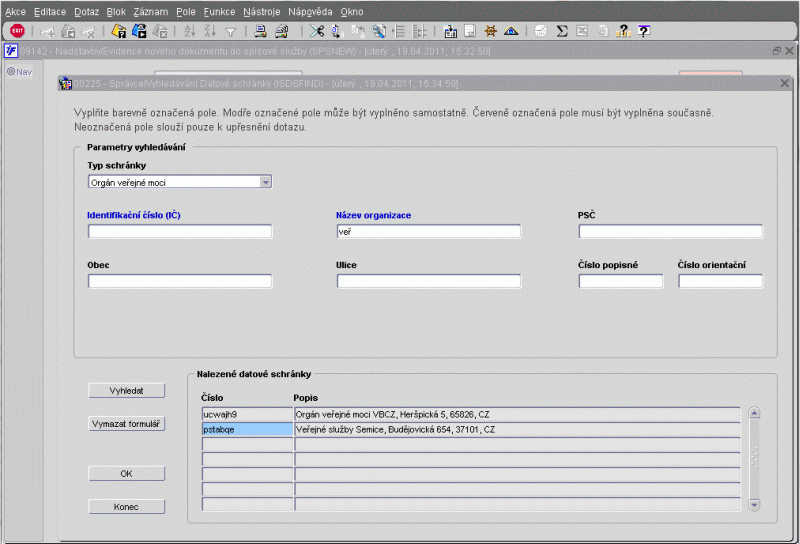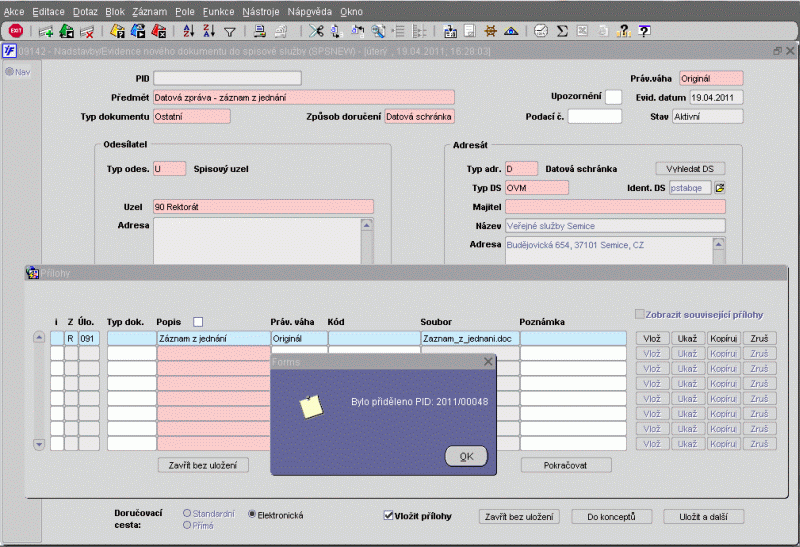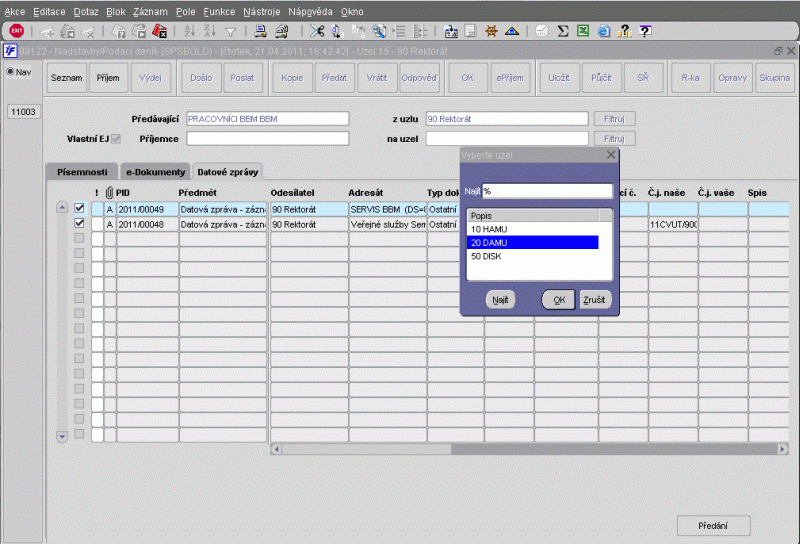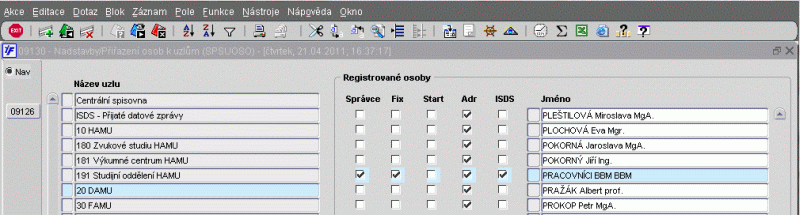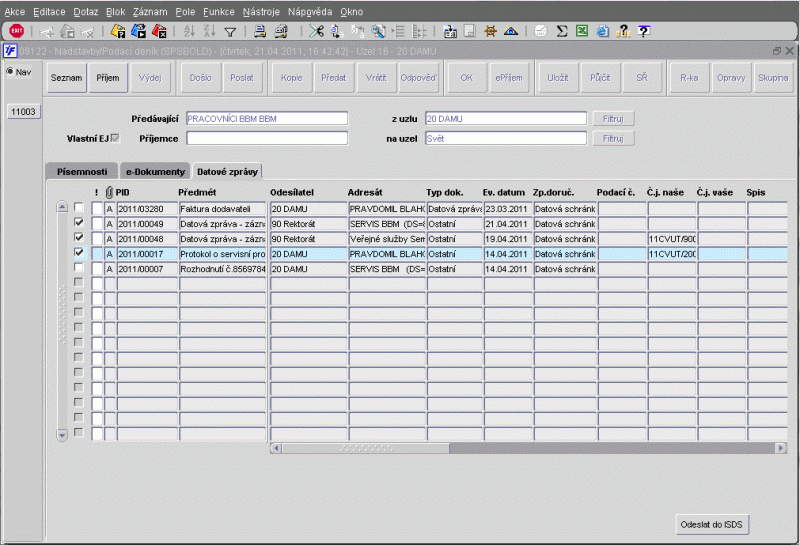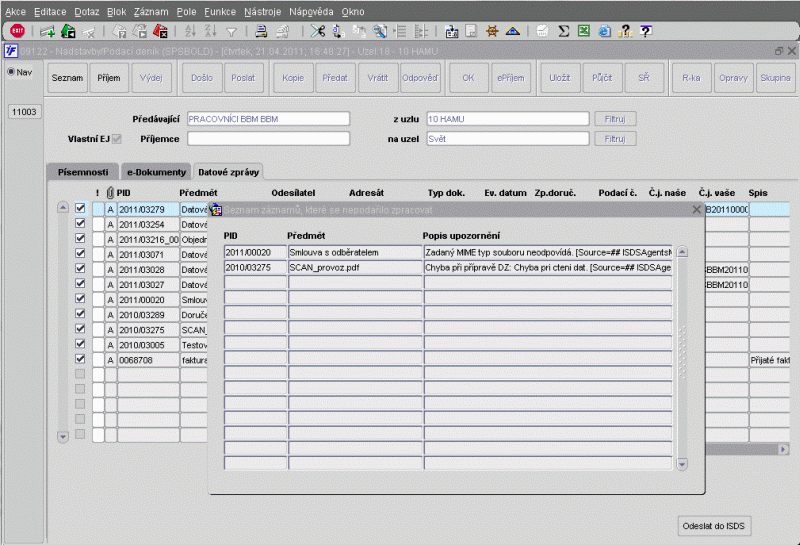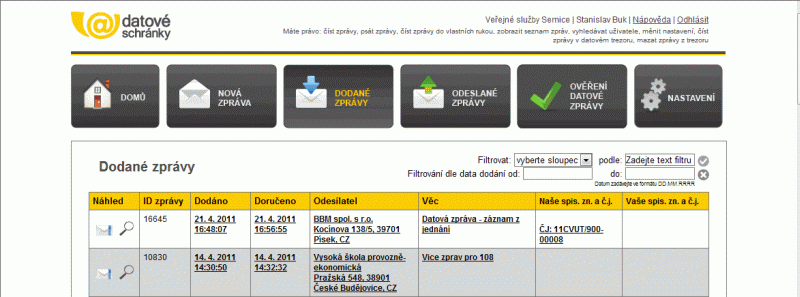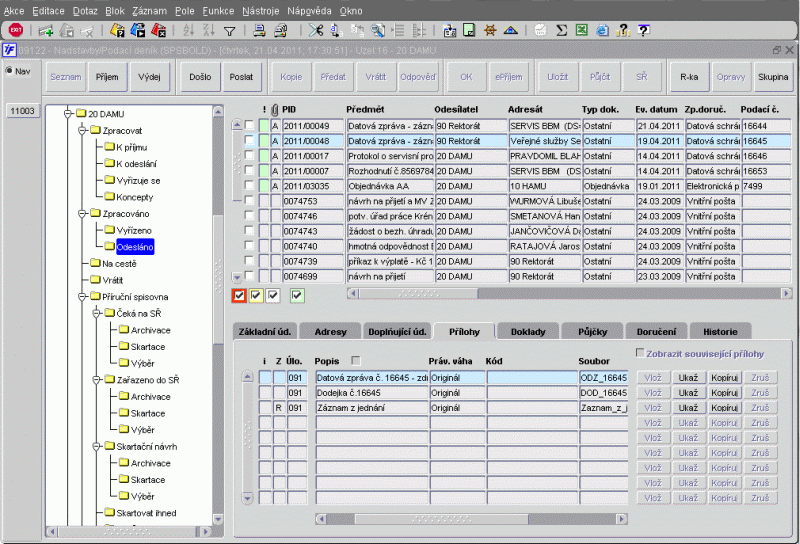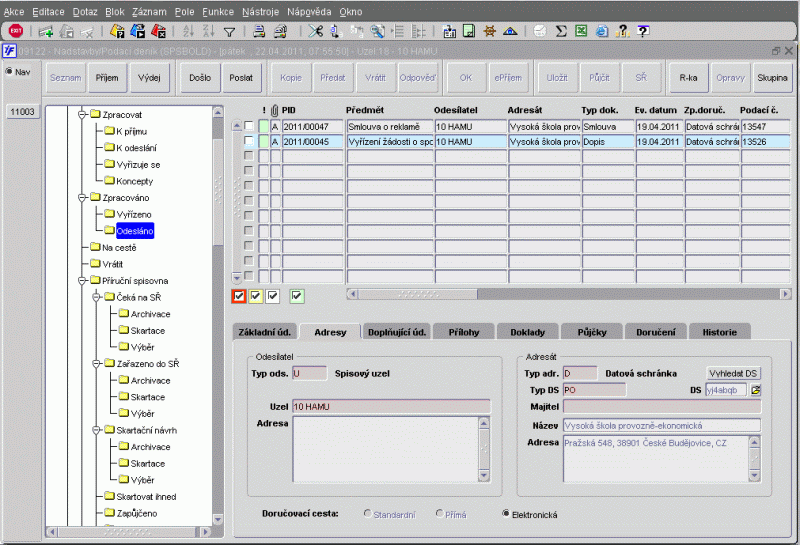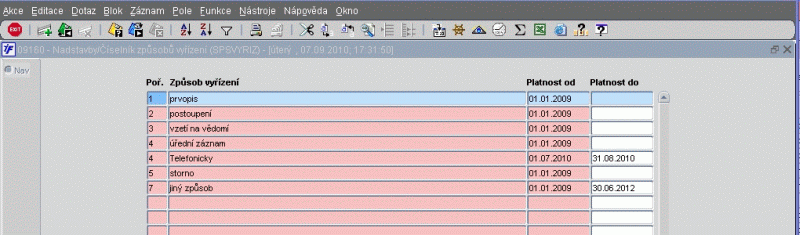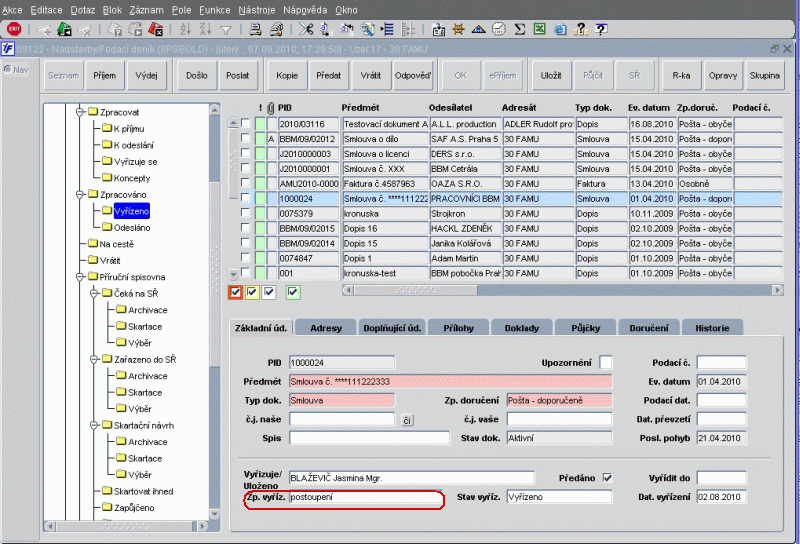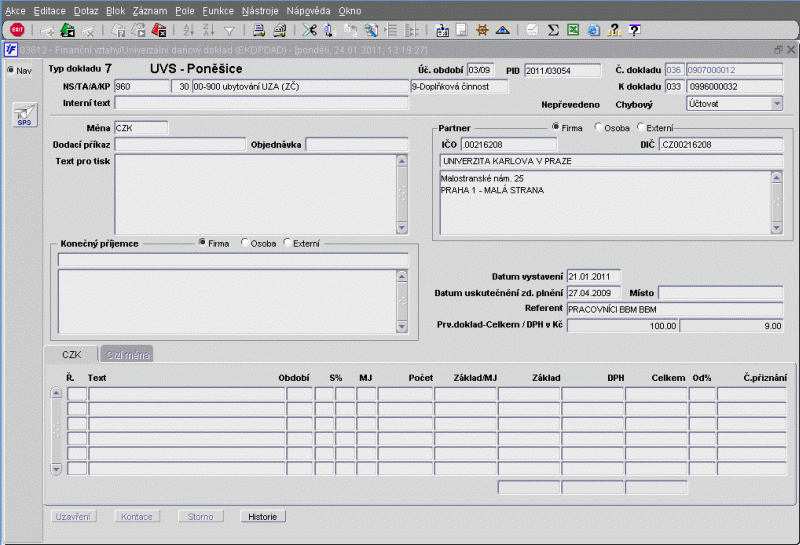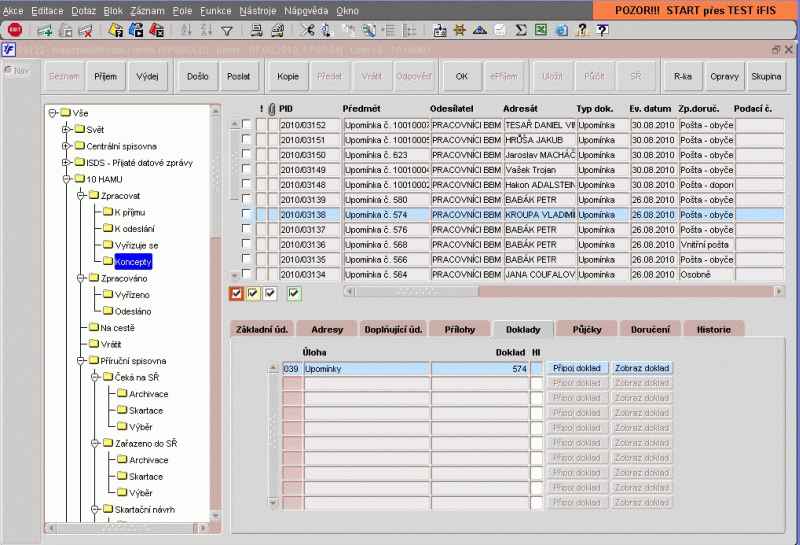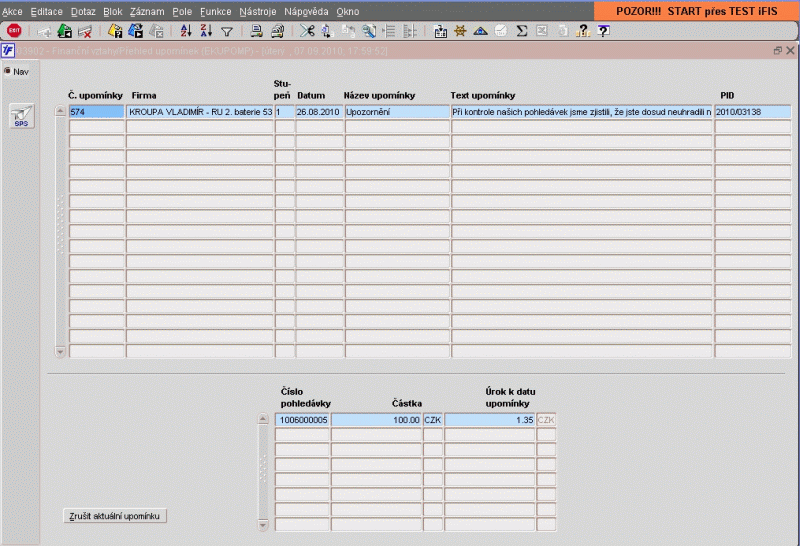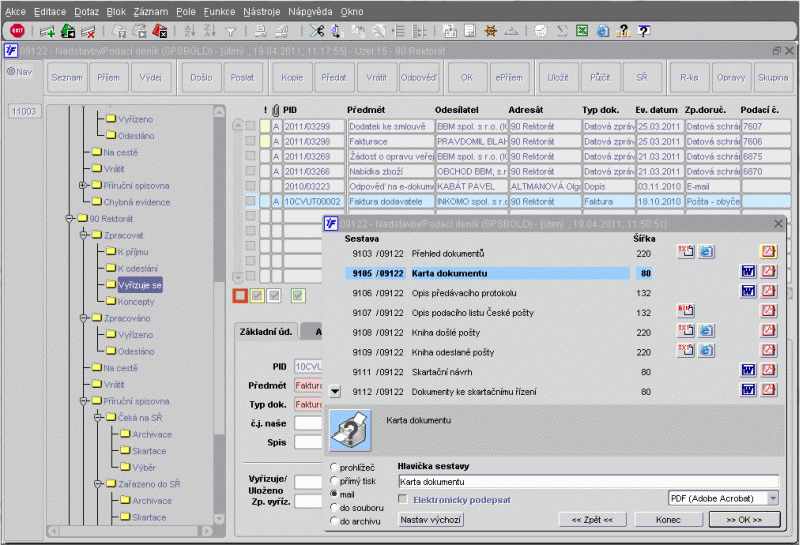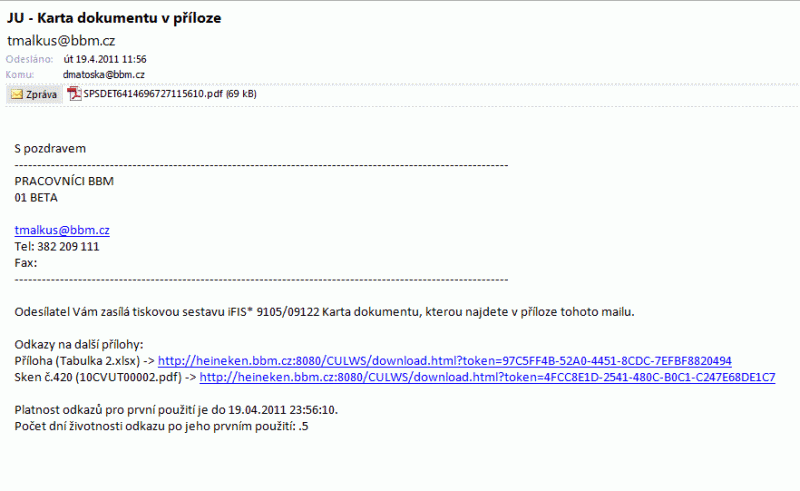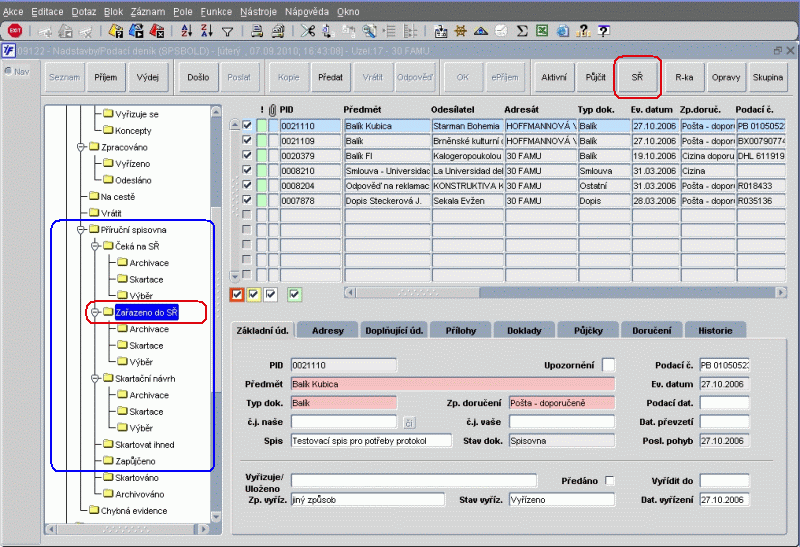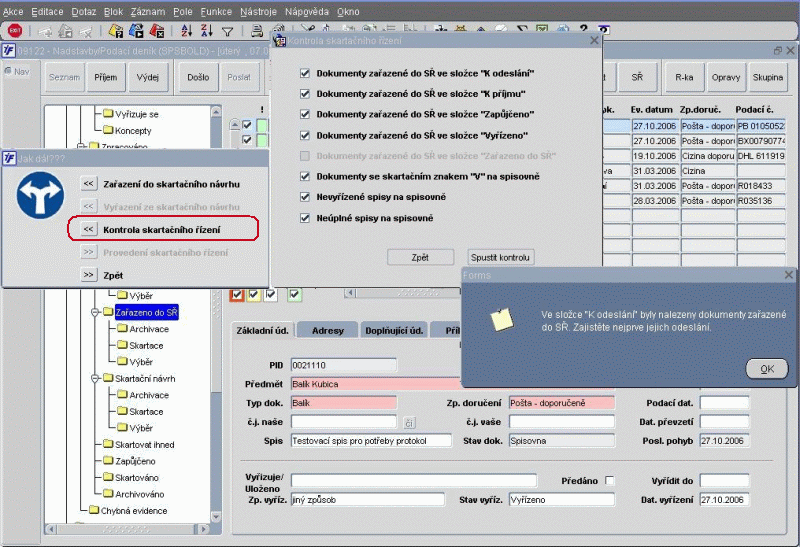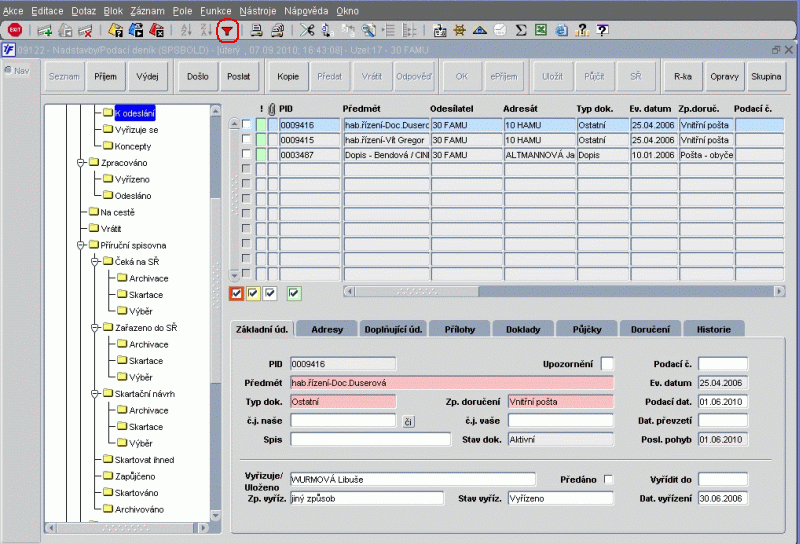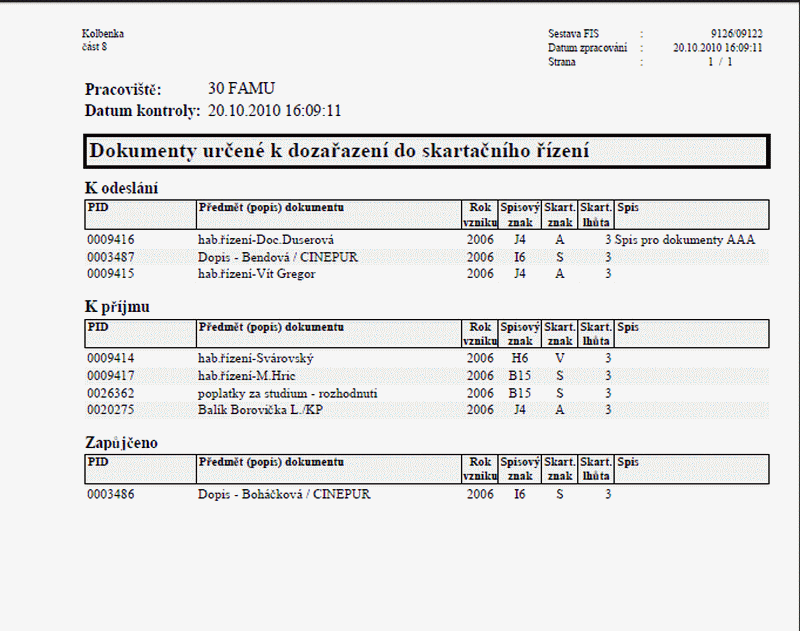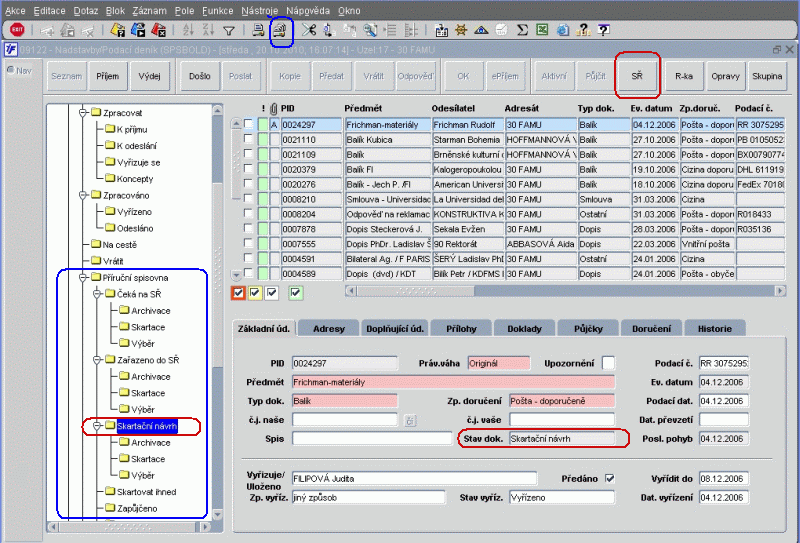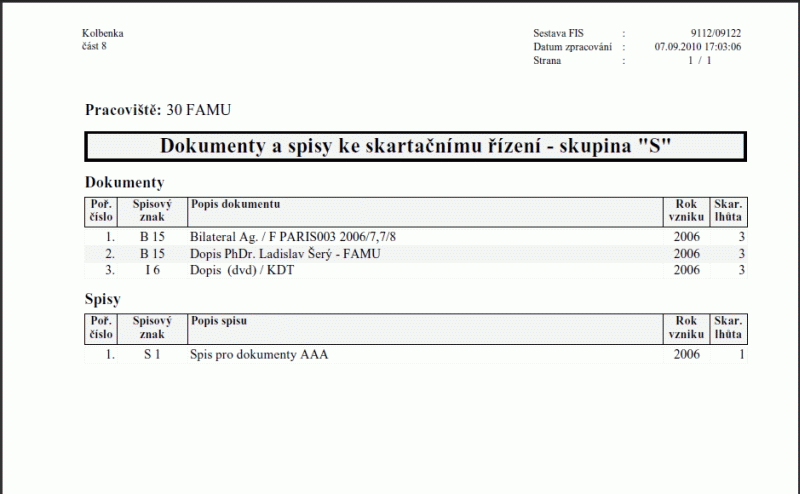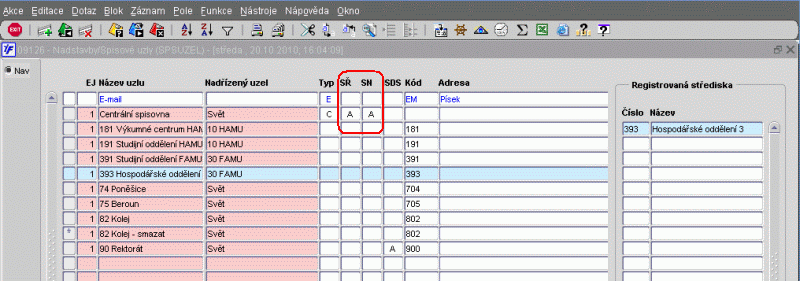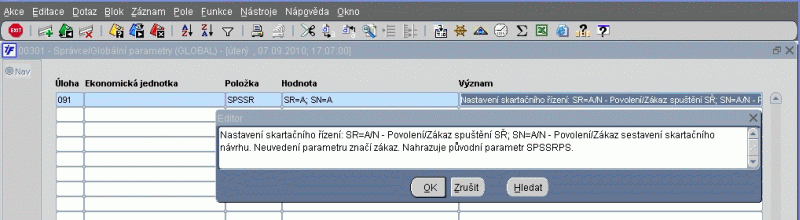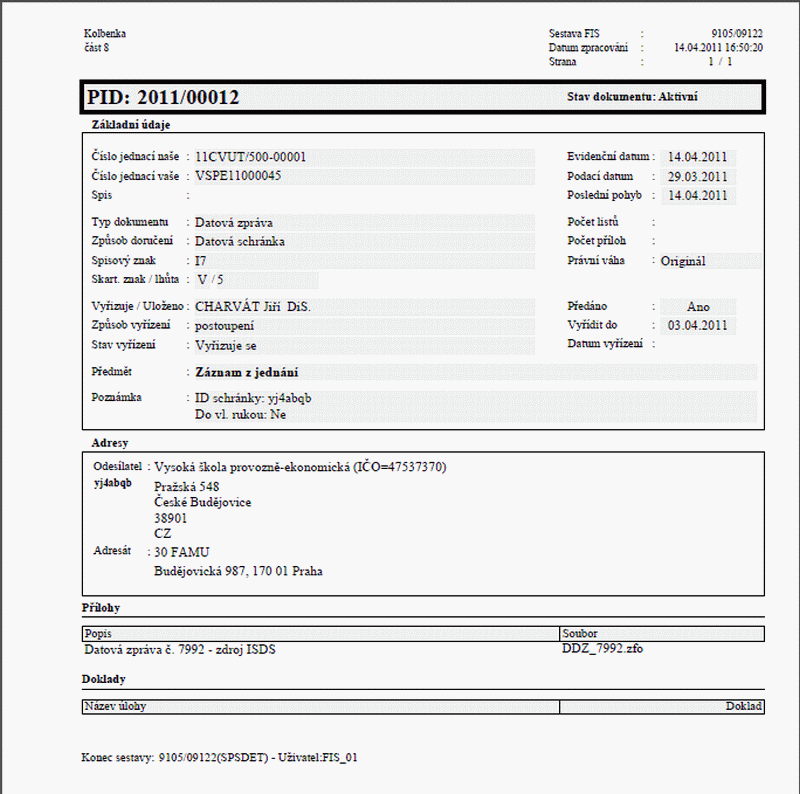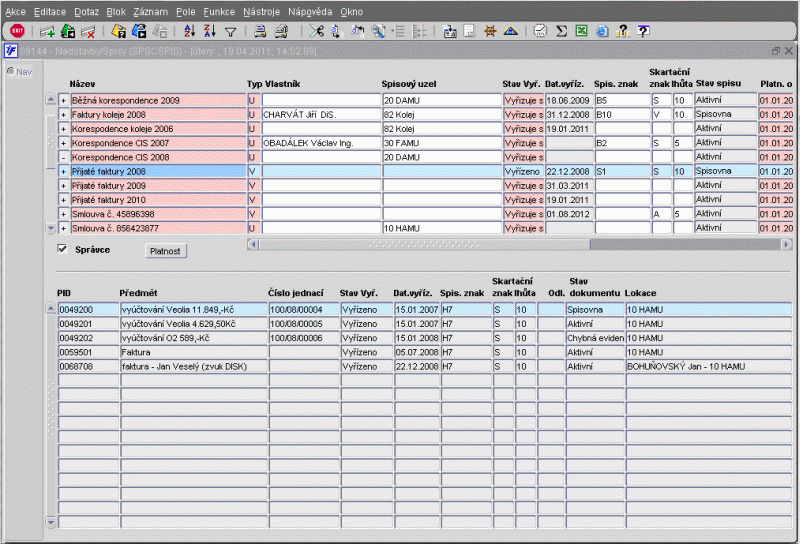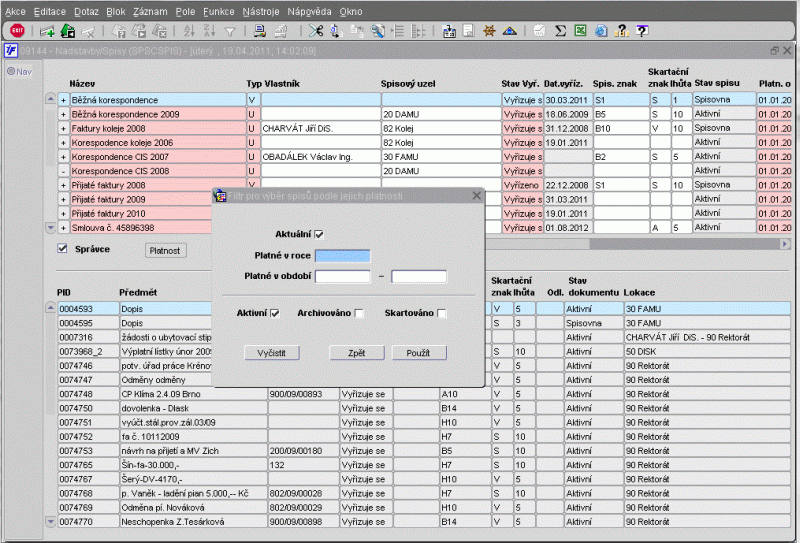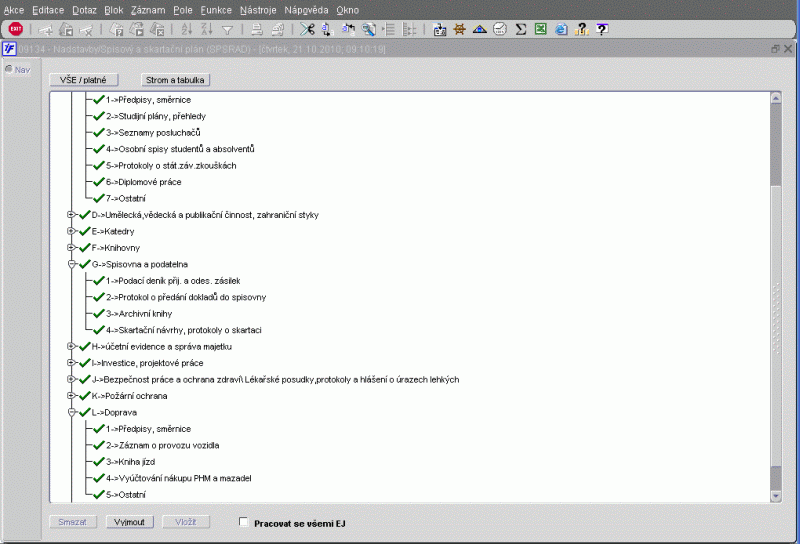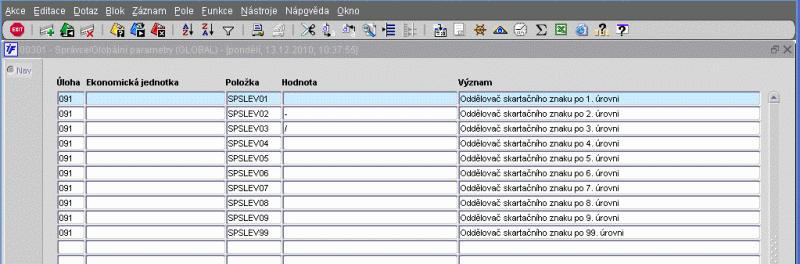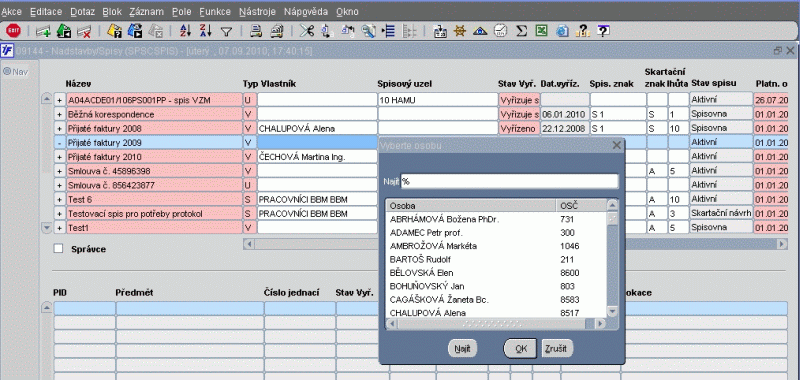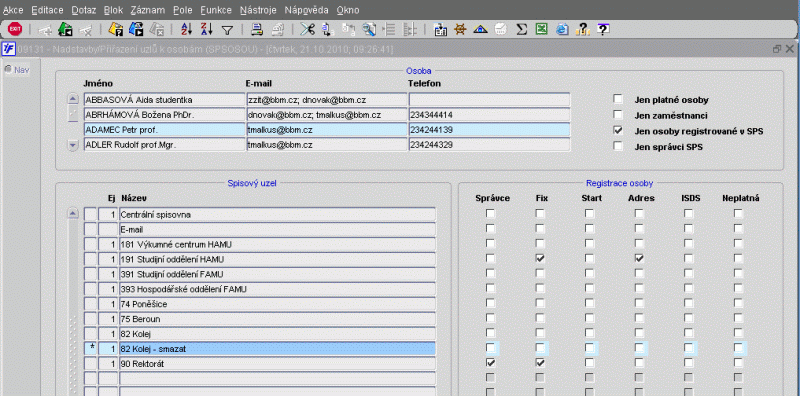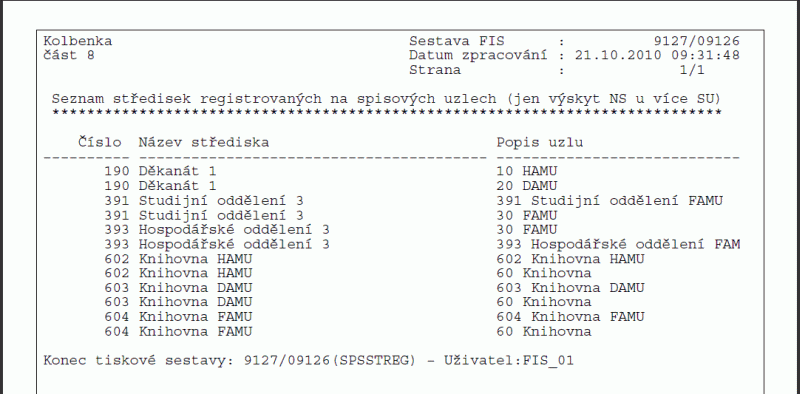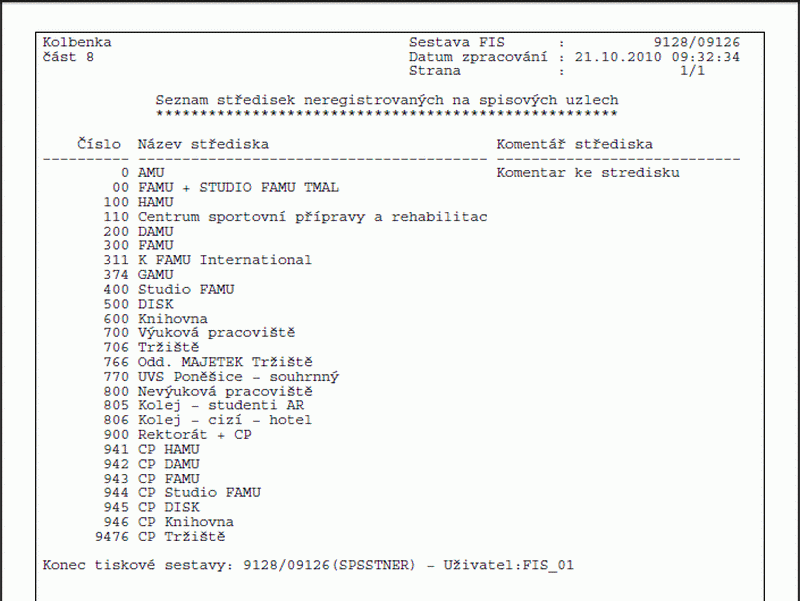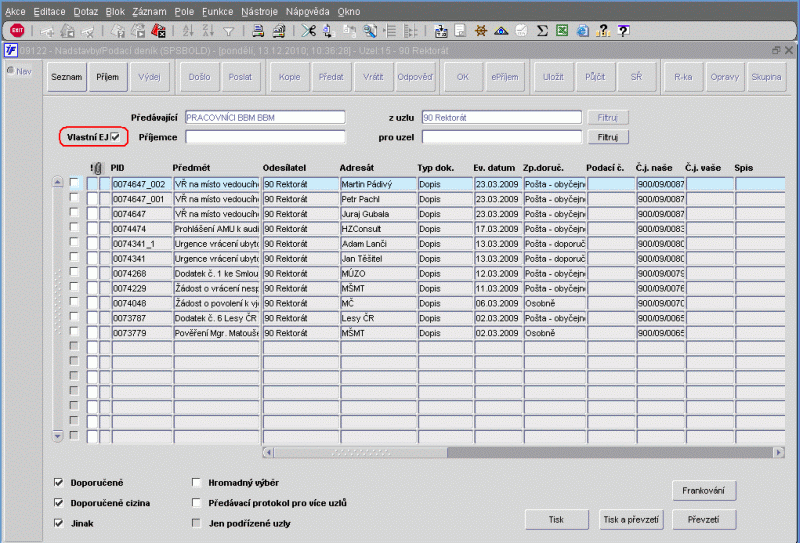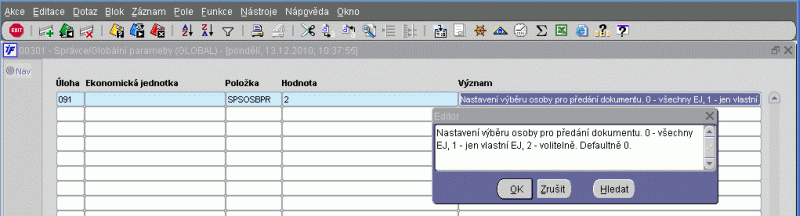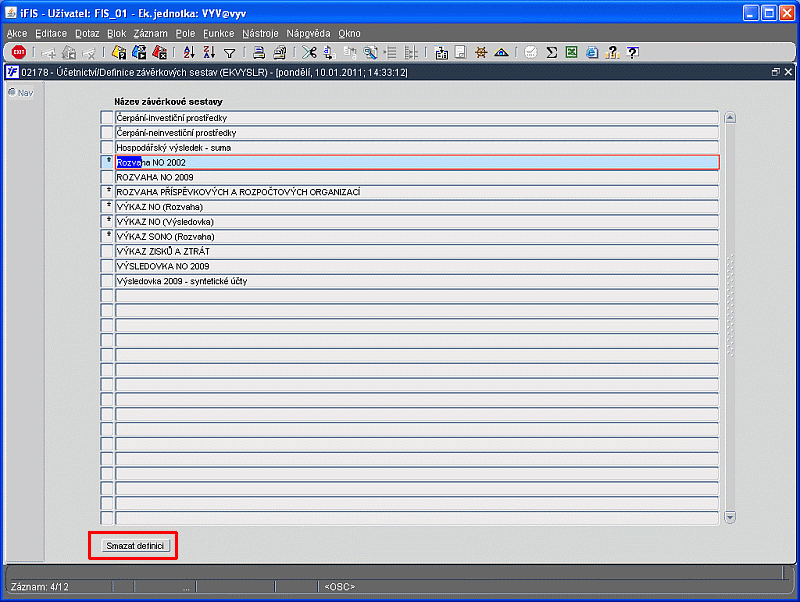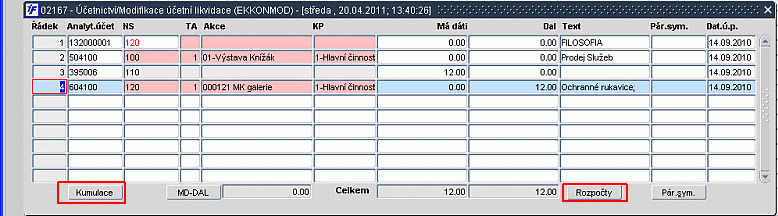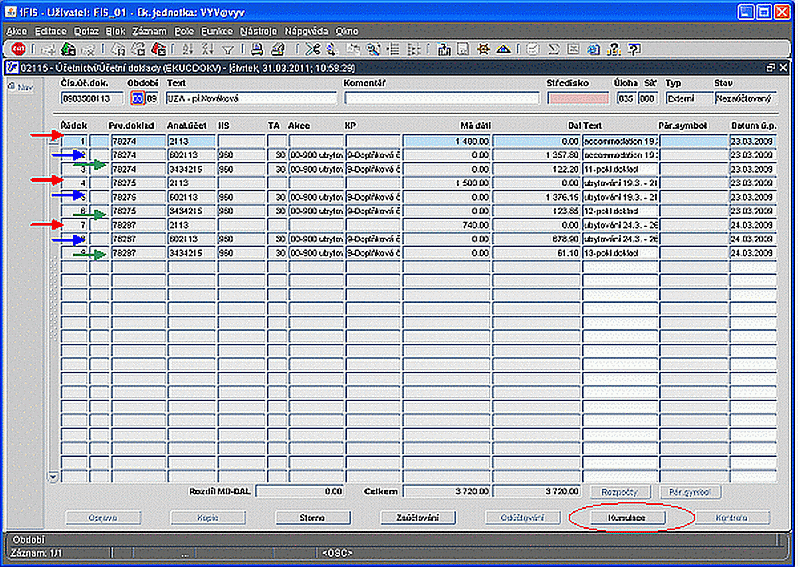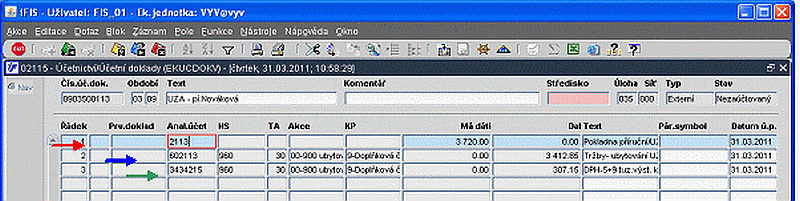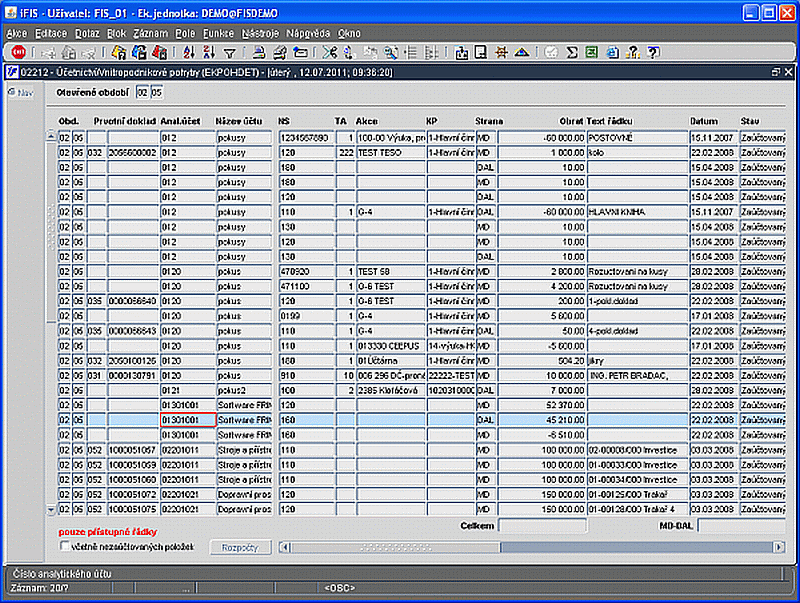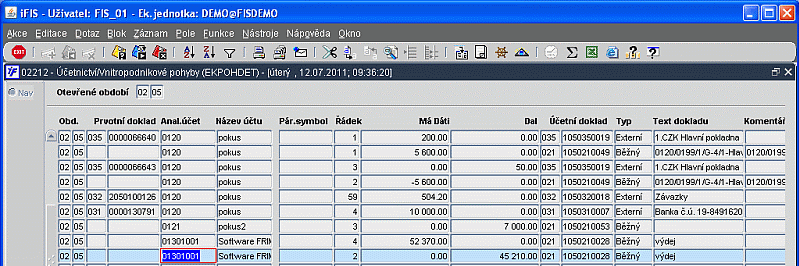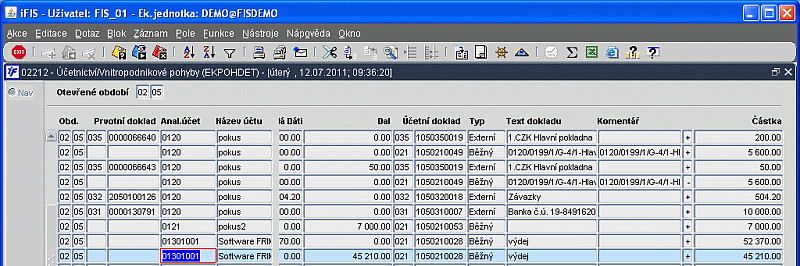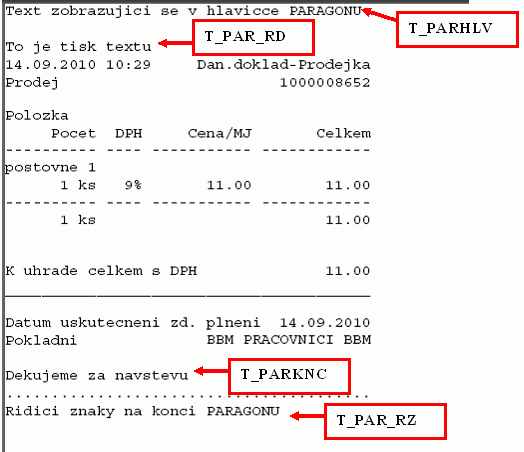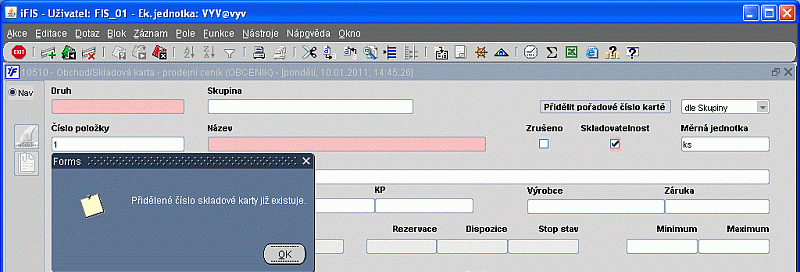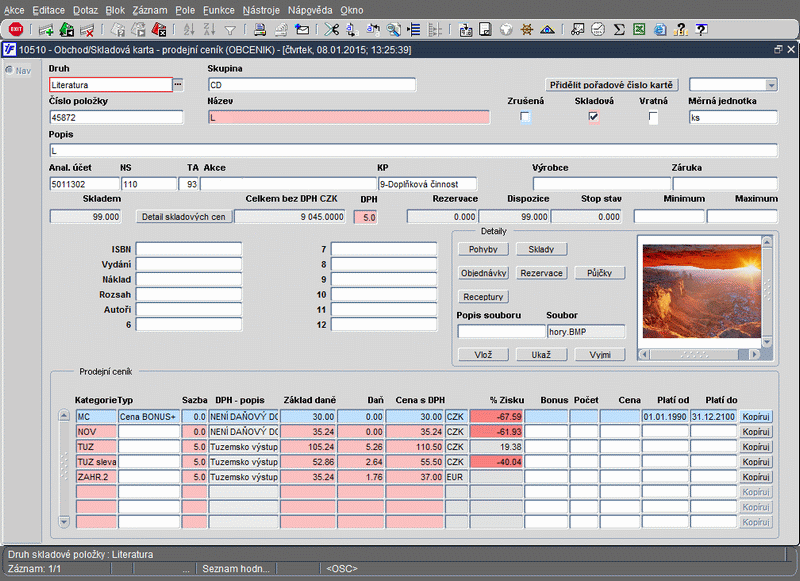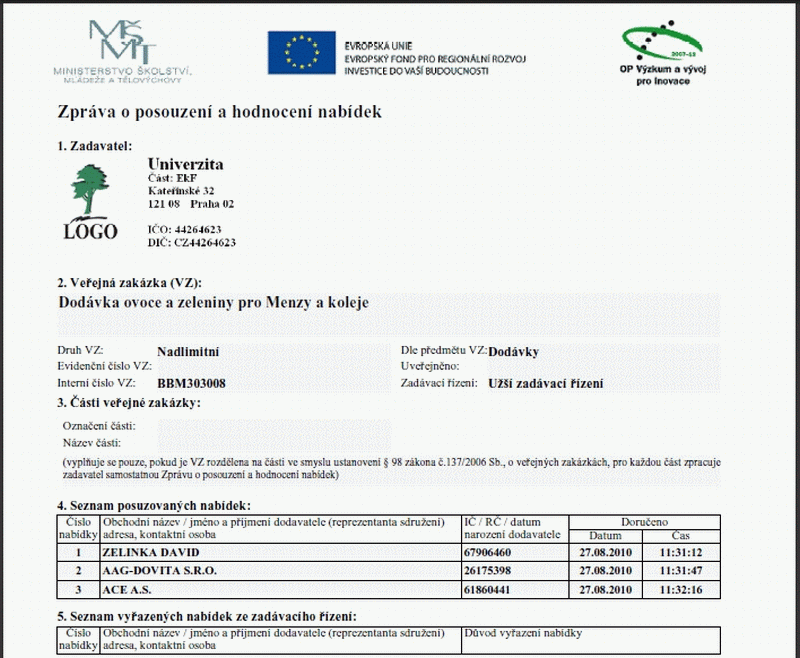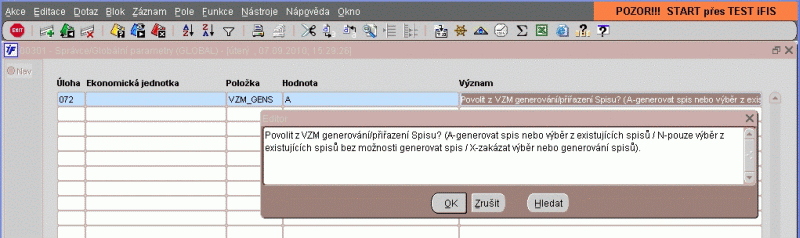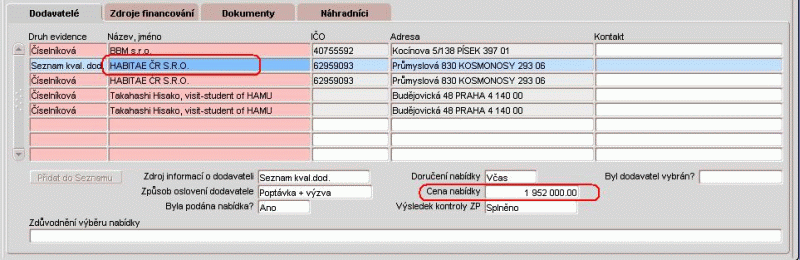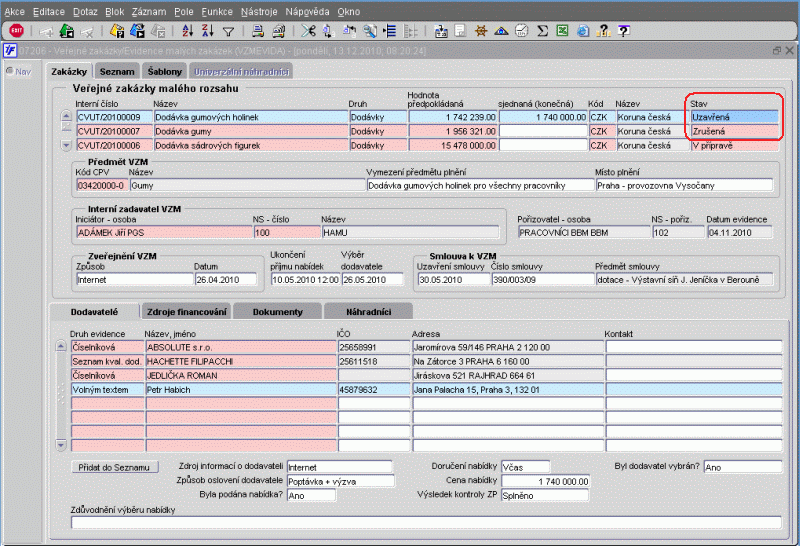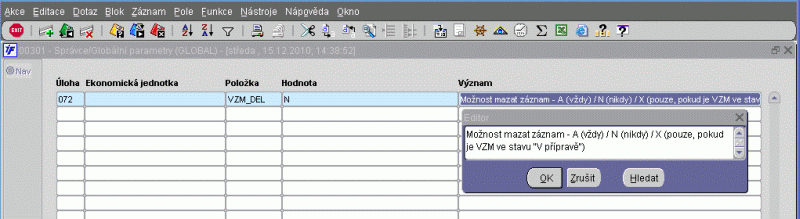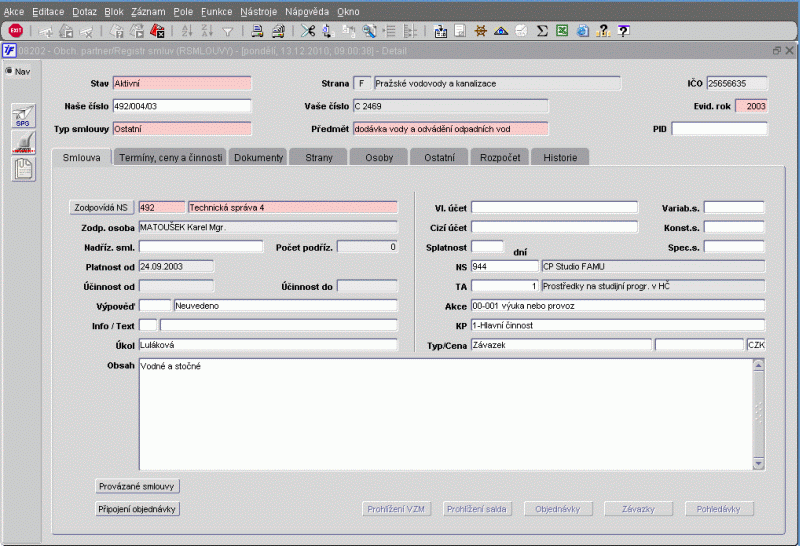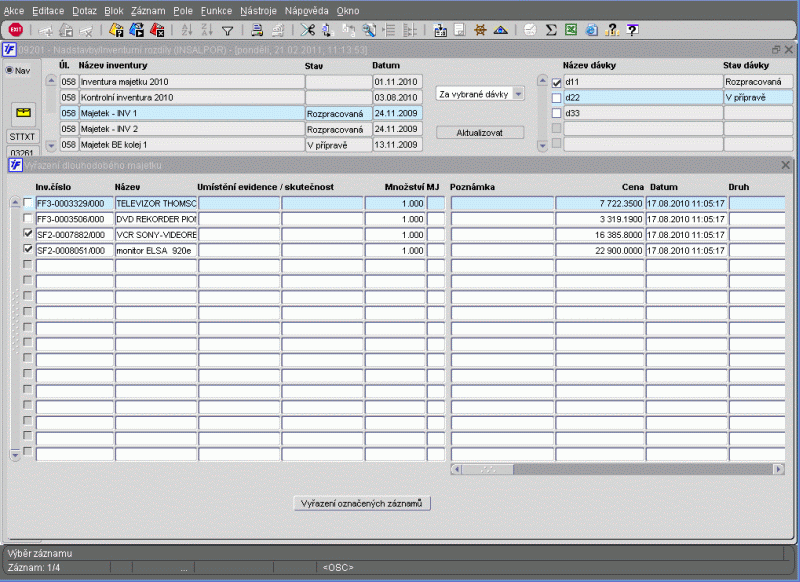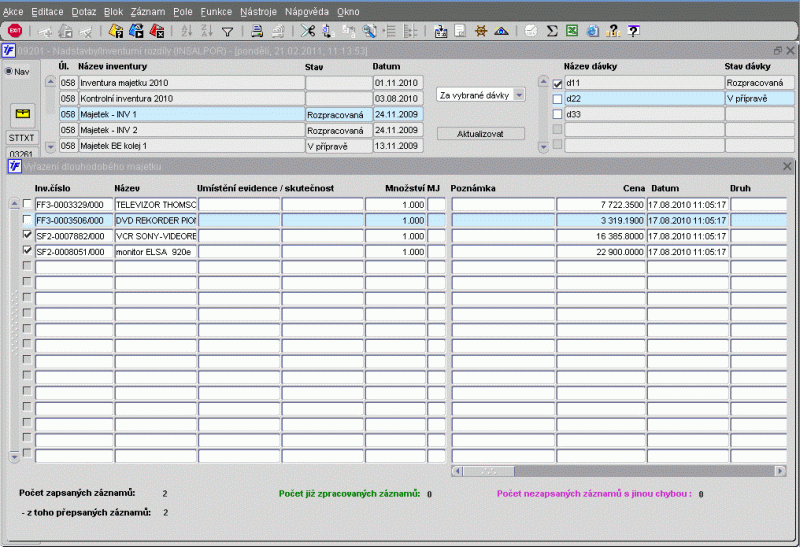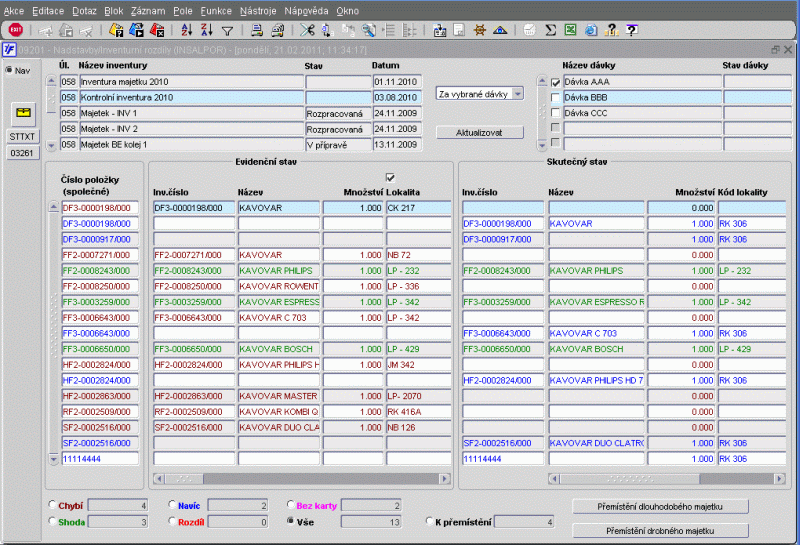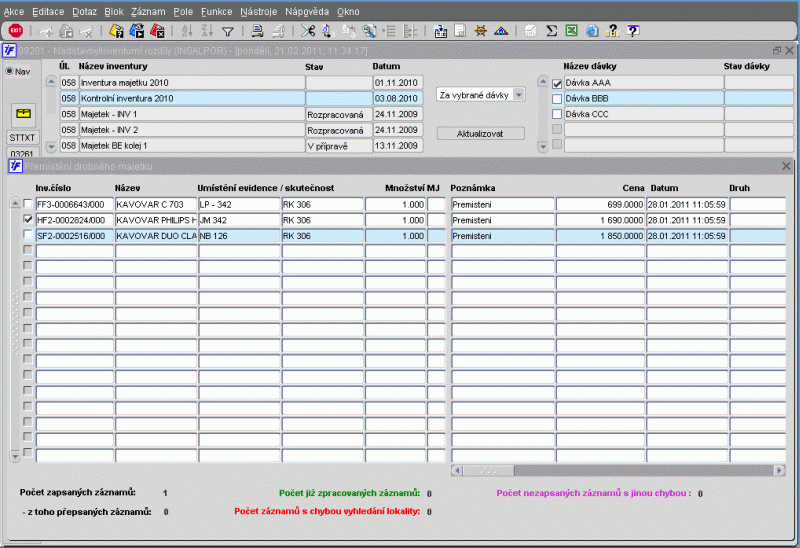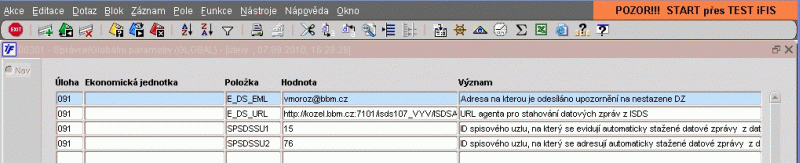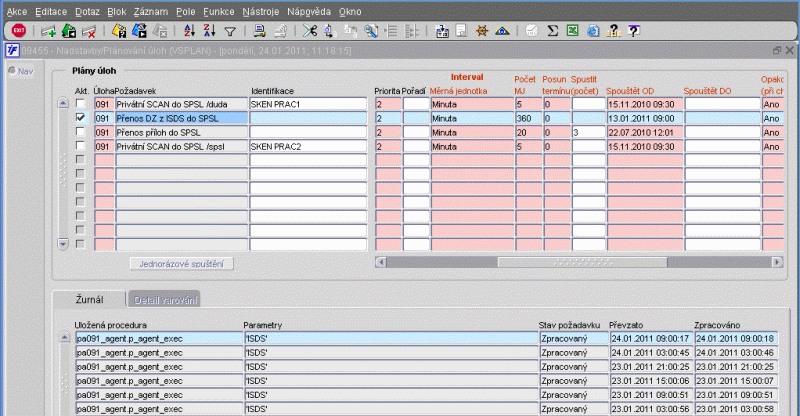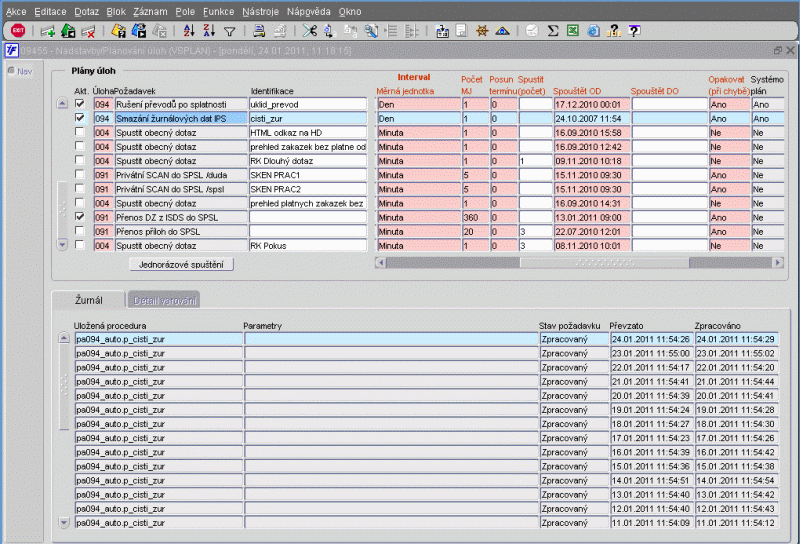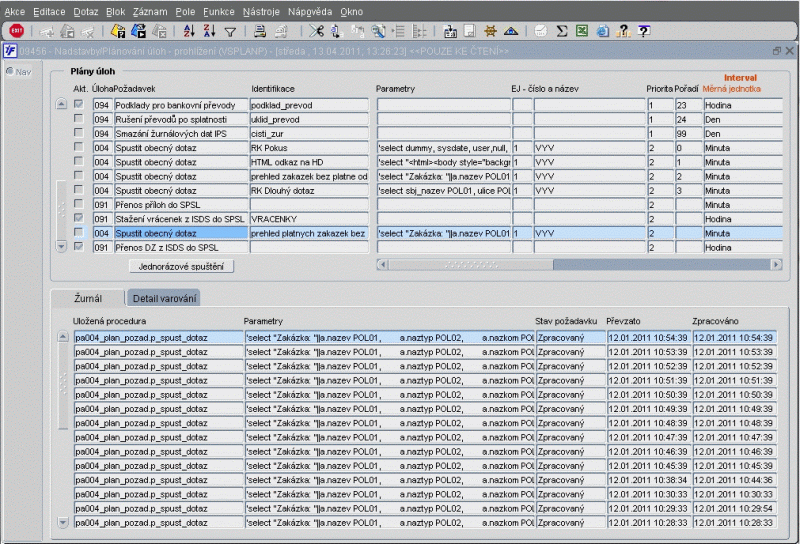Rozdílová dokumentace 10.8.00: Porovnání verzí
| Řádek 794: | Řádek 794: | ||
|- style="background-color: #4d92d7; color: #ffffff; font-weight: bold" align="left" | |- style="background-color: #4d92d7; color: #ffffff; font-weight: bold" align="left" | ||
| width="150" align="center" | '''Označení''' | | width="150" align="center" | '''Označení''' | ||
| width=" | | width="650" align="center" | '''Oblast''' | ||
|- | |- | ||
| align="center" | '''RS''' | | align="center" | '''RS''' | ||
Verze z 7. 9. 2011, 22:48
Referenční seznam úprav a rozšíření iFIS* z verze 10.7.01 na verzi 10.8 (2010)
Referenční seznam změn obsahově navazuje na dokument „Rekapitulace SW úprav a rozšíření iFIS*“. Tato rekapitulace je v následujících kapitolách upřesňována podrobnějšími komentáři
Obecné změny
| Označení | Oblast |
| OZ | Obecné změny |
OZ 01. Velké formuláře
Všechny formuláře v systému iFIS* byly upraveny do velkého formátu, provoz aplikací je podporován v rozlišení pracovní plochy monitorů 1024 x 768 a vyšší. Provoz iFIS je nově podporován také na PC s Windows7.
OZ 02. Přílohy v iFIS* a dokumentové úložiště
OZ 02.01 Nový formulář pro přílohy
Byl vytvořen nový formulář 11002 Přílohy a dodatkové informace k dokladu pro práci s přílohami (digitální dokumenty ve formě souboru v libovolném formátu) a případně dodatky (textové údaje). Formulář je rozdělen na 2 záložky, přičemž záložka Dodatky je přístupná pouze ve funkcích, kde bylo možno dodatky využít. Formulář obsahuje údaje, které byly využívány u příloh a navíc je rozšířen o další informativní položky:
- I - uživatelské upozornění k dokumentu
- Z - způsob založení přílohy
- R - ručně
- I - importem
- Úlo. - úloha iFIS, ve které došlo ke vložení dokumentu
- Typ dok. - o jaký typ dokumentu se jedná
- Popis - vlastní popis vkládaného dokumentu
- Práv. váha - právní váha dokumentu
- Kopie
- Originál
- Ověřená kopie
- Kód - externí ID přílohy jednoznačně identifikující přílohu (např. čárový kód nalepený na dokumentu)
Pro otevření formuláře je určena nová ikona v horní liště. Barvy ikony se mění v závislosti na přístupech a obsahu:
- zelená - u záznamu existuje příloha
- bílá - u záznamu není žádná příloha
- šedivá - ikona není přístupná
OZ 02.01.01 Možnosti vkládání příloh
Vložení přílohy je umožněno ručně přes tlačítko Vlož - viz bod 02.03.01.
Dále je možno vkládat přílohy s obecným externím identifikátorem (např. dokumenty skenované, jejichž listinný originál je opatřen etiketou s čárovým kódem), jehož hodnotu je možno vložit ručně nebo prostřednictvím snímače čárového kódu do pole Nový kód v dolní části formuláře.
Záznam se vytvoří přes sousedící administrovatelné tlačítko (ikonu) ![]() "Připojit nový kód"
Pokud dokument byl (bude následně) naskenován, pak dojde k připojení příslušného skenu dokumentu k danému záznamu v iFIS*.
"Připojit nový kód"
Pokud dokument byl (bude následně) naskenován, pak dojde k připojení příslušného skenu dokumentu k danému záznamu v iFIS*.
Předpokladem pro tuto funkcionalitu je instalace a zprovoznění speciální automatické funkce pro párování skenů se záznamy v iFIS* a odpovídající nastavení skenovacího SW.
| Poznámka | |
| Uvedená funkcionalita nahrazuje funkčnost ikon v levém toolbaru implementovaných do vybraných formulářů v rámci meziverzí. |
OZ 02.01.02 Související přílohy
Na detailu záznamu je možno ve vybraných úlohách zobrazit také "související přílohy" - funguje na základě zatržítka v poli Zobrazit související přílohy. Formulář příloh se otevírá poté pouze pro čtení.
Tato možnost musí být předem definovaná. V této verzi je umožněno využít této funkcionality pro úlohu:
- 303 Objednávky - k přílohám z řádku objednávky je možno dotáhnout přílohy z hlavičky objednávky, ale také z úlohy 032 Závazky a 091 Spisová služba
- 032 Závazky - k přílohám u závazku je možno dotáhnout přílohy z úlohy 303 Objednávky, 082 Smlouvy a 012 Zakázky-projekty a 091 Spisová služba
Související přílohy se dotahují k prvotnímu záznamu za předpokladu existující vazby na uvedené úlohy a existujících příloh u provázaných záznamů v těchto úlohách.
OZ 02.01.03 Popisné údaje (metadata) do CUL
Při vkládání souborů do příloh jsou dokumenty ukládány do předem definovaného úložiště. Zároveň je možné připojit ke vkládanému dokumentu základní popisné údaje (metadata), které jsou společně uloženy do úložiště.
Metadata je umožněno vložit prostřednictvím nového formuláře 00311 Metadata pro centrální úložiště. Tato funkce se otevírá na základě zatrhávátka u pole Popis po stisku tlačítka Vlož.
OZ 02.02 Sjednocení obsahu a funkčnosti příloh
Ve formulářích iFIS, kde bylo možné vkládat přílohy, zůstaly zatím (na přechodné období) zachovány záložky Dokumenty pro možnost realizovat práci s přílohami i zde. Obsah záložek a jejich funkcionalita byla přizpůsobena nově vzniklému formuláři 11002 Přílohy a dodatkové informace k dokladu. Vzhled záložek byl v mezích možností sjednocen, přibyly nové položky popsané výše. V záložkách nelze realizovat připojení dokumentů s externím identifikátorem.
OZ 02.03 Práce s přílohami při využití dokumentového úložiště
S přílohami je umožněno pracovat prostřednictvím tlačítek:
- Vlož - vkládání a změny příloh k záznamu
- Ukaž - zobrazení připojené přílohy
- Kopíruj - uložení přílohy do vybraného adresáře (pod shodným názvem jako vložený soubor)
- Zruš - zrušení záznamu o příloze (soubor zůstává v úložišti)
Tlačítka jsou administrovatelná, na základě čehož mohou mít uživatelé nastaveny různé přístupy pro práci s přílohami v iFIS*.
OZ 02.03.01 Vkládání příloh
Pro vložení přílohy musí být vyplněny povinné položky, případně lze doplnit i údaje v nepovinných polích. Část informací lze v případě využití předdefinovat do ukládaných metadat - viz bod 02.01.03.
Vkládaná příloha je vybírána z příslušného adresáře. Při vkládání je možno k dokumentu připojit elektronický podpis - viz bod 04.02. Při vlastním ukládání dokumentu jsou na úrovni úložiště realizovány zapnuté kontroly na zjištění virů a vyhodnocení ověřovacích doložek (elektronické podpisy a časová razítka).
Pokud je položka Soubor vyplněna, pak záznam o příloze obsahuje odkaz na příslušný dokument v úložišti.
OZ 02.03.02 Náhrada příloh
Prostřednictvím tlačítka Vlož lze provést také změnu přílohy a nahradit tak původní soubor odkazem na jinou přílohu v úložišti.
OZ 02.03.03 Zobrazení příloh
Zobrazení přílohy je umožněno přes tlačítko Ukaž. Před otevřením přílohy jsou podány informace o výsledku provedených kontrol na úrovni úložiště (rozsah kontrol je v závislosti na nastavení v úložišti).
Je možno si prohlédnout detailní popisné údaje a vložené informace k dokumentu.
Přílohu je možné Otevřít nebo Uložit na lokální disk.
OZ 02.03.04 Kopírování příloh
Tlačítko Kopíruj slouží k uložení přílohy do vybraného adresáře (pod shodným názvem jako vložený soubor). Obdobně jako u zobrazení přílohy jsou před uložením přílohy zobrazeny informace o výsledku provedených kontrol na úrovni úložiště (rozsah kontrol je v závislosti na nastavení v úložišti).
Je možno si prohlédnout detailní popisné údaje a vložené informace k dokumentu.
Je vybrán adresář, do kterého je soubor uložen. Název souboru je předdefinován shodně jako byl vložen.
OZ 02.03.01 Rušení příloh
Tlačítko Zruš je určeno k odstranění vazby na soubor v úložišti u příslušného záznamu přílohy.
Vlastní dokument není vymazán, zůstává v úložišti.
Dochází ke smazání příslušného záznamu o příloze.
OZ 03 Nové možnosti mailování v iFIS*
OZ 03.01 Mailování s přílohou z VTS
Prostřednictvím zvolené tiskové sestavy generované přes volbu Mail ve VTS lze nyní do mailové zprávy přidat kromě vygenerovaného tiskového výstupu také odkazy na přílohy evidované u příslušného záznamu. Předpokladem pro tuto možnost je, aby k formuláři v iFIS* byla k záznamu navázána vhodná tisková sestava.
Seznam příloh k záznamu je na samostatné záložce, jejich výběr je umožněn pomocí zatrhávátek.
Odkazy na přílohy mají nastaveny platnosti pro přístup k uvedeným dokumentům v úložišti. Možnost práce s přílohami je tak časově omezena. Informace o platnosti jsou součástí mailové zprávy.
OZ 03.01 Obecný e-mail z iFIS*
Prostřednictvím nové ikony v horní liště je umožněno poslat ze záznamu v iFIS* obecnou mailovou zprávu.
Hlavičku i text mailu je nutné vyplnit ručně.
Obdobně jako u mailu z VTS lze k mailové zprávě připojit odkazy na existující a z nich vybrané přílohy k záznamu. Seznam příloh k záznamu je na samostatné záložce, jejich výběr je umožněn pomocí zatrhávátek.
Odkazy na přílohy mají nastaveny platnosti pro přístup k uvedeným dokumentům v úložišti. Možnost práce s přílohami je tak časově omezena. Informace o platnosti jsou součástí mailové zprávy.
OZ 04 Elektronický podpis v iFIS*
OZ 04.01 Elektronický podpis pro tiskové výstupy generované z iFIS*
V iFIS* ve výběru tiskových sestav je k dispozici nové pole Elektronicky podepsat. Je aktivní pouze při volbách Do souboru a Do archívu. Pokud je pole zaškrtnuto, pak k tiskovému výstupu ukládanému na lokální disk nebo do archivu sestav lze připojit elektronický podpis.
Výběr adresáře pro uložení, případně přejmenování předdefinovaného názvu souboru.
Definování podmínek pro elektronický podpis:
- Volba certifikátu pro podpis (pokud jich má uživatel více).
- Volba ne//viditelnosti podpisu na dokumentu
- Nastavení parametrů podpisu
Umístění podpisu na dokumentu (lze definovat označením přímo v náhledu dokumentu), jeho vzhled a velikost.
Záznam procedury podepisování a jeho výsledek.
Příklad viditelného elektronického podpisu na dokumentu
| Varování | |
| Elektronický podpis mohou využívat pouze ti uživatelé, kteří jej mají k dispozici !!!
Elektronický podpis lze připojit pouze k digitálním dokumentům ve formátu *.PDF !!! |
OZ 04.02 Elektronický podpis pro digitální dokumenty vkládané do iFIS*
K digitálním dokumentům vkládaným jako přílohy k záznamům v iFIS* lze před uložením do úložiště připojit také elektronický podpis.
Při výběru souboru z adresáře lokálního disku je možné využít novou volbu Podepsat.
Proces připojení elektronického podpisu a výsledek podepisování je obdobný jako v předchozím bodě, kde je tato funkcionalita popsána.
Dokument s připojeným podpisem lze zobrazit pomocí tlačítka Ukaž
| Varování | |
| Elektronický podpis mohou využívat pouze ti uživatelé, kteří jej mají k dispozici !!!
Elektronický podpis lze připojit pouze k digitálním dokumentům ve formátu *.PDF !!! |
OZ 05 Etikety pro skeny
K formuláři 00305 Tisk a rezervace číselných řad je připojena zcela obecná sestava pro tisk etiket čárových kódů (využitelné pro indexaci skenovaných dokumentů a jejich následnou identifikaci). Může být definována pro různé úlohy iFIS, předpokladem pro možnost tisku je nastavení parametru Tisk ve formuláři 00304 Nastavení některých číselných řad.
OZ 06. Nové výběrové formuláře
V přehledových formulářích byly nahrazeny staré výběrové formuláře (datum platnosti firmy).
OZ 07. Kurzový lístek
Zaveden nový lokální parametr KURSDPOS pro posun importu kurzovního lístku
Číselníky
| Označení | Oblast |
| CIS | Číselníky |
CIS 01. Číselníky států, regionů a měst
Číselníky států, měst a regionů byly předělány na číselníky iFIS*
číselník států
číselník regionů
číselník měst
CIS 02. Podrobnosti a vazby k organizaci
Do spodní lišty formuláře 01110 Organizace přibylo tlačítko Detaily. Po stisku tohoto tlačítka se objeví formulář Podrobnosti a vazby k organizaci, kde je barevně rozlišena vazba na jednotlivé úlohy iFIS* s celkovými počty pořízených prvotních dokladů. Po stisku výběrového tlačítka se dostanete do prohlížecího formuláře s danými prvotními doklady.
- černá - vazba je obsazena, počet je nenulový
- červená - vazba není obsazena, počet je nulový
Tlačítko Detaily ve spodní liště
Podrobnosti a vazby k organizaci
CIS 03. Přímé doplnění "Města"
Do číselníku organizací do formuláře editace adresy vloženo tlačítko "Města". Toto tlačítko funguje pro přímé vložení nenalezeného města do číselníku měst.
Zakázky - projekty
| Označení | Oblast |
| ZAK | Zakázky - projekty |
ZAK 01. Nejsou realizovány změny
Finance
| Označení | Oblast |
| FIN | Finance |
FIN 01. Upomínky
FIN 01.01 Upomínky a SPSL
Do formuláře pro vytváření upomínky vloženo políčko pro zadání PID (výběrem přes F3 (LIST) lze vložit již existující hodnotu PID - pro případ, že upomínka před vygenerováním již byla zaevidována v iFIS*SPS).
Pokud již dojde k vygenerování upomínky (existuje její číslo), pak lze přes ikonu SPS ![]() v levém toolbaru zaevidovat nový záznam v iFIS*SPS, vygenerovat PID a vytvořit vzájemnou vazbu.
v levém toolbaru zaevidovat nový záznam v iFIS*SPS, vygenerovat PID a vytvořit vzájemnou vazbu.
Zaevidovat nový záznam v iFIS*SPS přes ikonu SPS ![]() v levém toolbaru, vygenerovat PID a vytvořit vzájemnou vazbu lze také z formuláře Přehled upomínek. Odtud lze také zobrazit příslušný záznam v iFIS*SPS.
v levém toolbaru, vygenerovat PID a vytvořit vzájemnou vazbu lze také z formuláře Přehled upomínek. Odtud lze také zobrazit příslušný záznam v iFIS*SPS.
Propojení lze zrušit pouze ze strany iFIS*SPS.
FIN 01.02 Nastavení číselné řady
Pro upomínky neuhrazených pohledávek lze nastavit samostatnou číselnou řadu pro úlohu 039.
FIN 01.03 Možnost zrušení upomínky
Ve formuláři 03902 Přehled upomínek doděláno tlačítko pro zrušení aktuální upomínky.
FIN 01.04 Hromadný tisk upomínek
Nová sestava 391/03902 – Hromadný tisk upomínek. Po výběru upomínek sestava vytiskne pouze vybrané.
FIN 01.05 Nový tisk cizojazyčných upomínek
Do tiskových sestav ve formuláři 03902 byly vloženy nové tisky cizojazyčných upomínek
415 - Upomínka (Německy)
416 - Upomínka (Anglicky)
417 - Upomínka (Francouzsky)
418 - Upomínka (Polsky)
419 - Upomínka (Španělsky)
´
FIN 01.06 NS při sestavení upomínky
V sestavení přibylo v horním bloku zatržítko u položky "Dlužníci střediska". Je-li zatržítko aktivní, tak se vybírají všechny pohledávky, které jsou vlastní NS a podřízené tomuto NS (kontextové přístupy). Není-li zatržítko aktivní, tak se vybírají všechny pohledávky bez ohledu na NS.
FIN 01.07 NS a číselná řada
Při sestavení lze v bloku "Náležitosti sestavované upomínky" vyplnit NS, které danou upomínku vystavuje. Je-li NS vyplněno a má své místo i masce číselné řady. V tomto případě je řada vždy jen pro dané NS.
FIN 02. Tisk obrázku na zálohách
T_KOSOBR [A/N] Přepínač A/N, zda se má zobrazit na likvidačním listu velký obrázek.
T_KOSOBZ [A/N] Přepínač, zda se má zobrazit obrázek na přijatém zálohovém listu. (Lokální parametr T_KOSOBR musí být nastavený na "N")
FIN 03. DPH
FIN 03.01 Formát .xls
257, 258 – Příloha k přiznání DPH do formátu .XLS
FIN 03.02 Příloha k DPH dle řádků
Nová sestava 664/03601 - Příloha k přiznání DPH dle řádků s přeformulářem pro volbu kumulace řádků za doklady a nebo bez kumulace.
FIN 03.03 NS a podklady pro přiznání k DPH
Do formuláře 03603 Podklady pro přiznání k DPH lze do pravého horního rohu doplnit 01103 nákladové středisko. Pak lze pro toto nákladové středisko spočítat dílčí přiznání k DPH. Toto přiznání se nepočítá jako řádné, ale jako souhrnné.
FIN 03.04 Nárok na odpočet DPH
Do číselníku DPH přidělán sloupec, kde se dá předvyplnit nárok na odpočet v procentech. Není-li vyplněno, bere se defaultní hodnota 100.
FIN 03.05 Nárokování přijatých plnění dle data "Došlo dne"
Nový lokální parametr
ZDAOPRP [0/1]
hodnota 0 - přijatá plnění se zařazují do daňového období postaru, tj. daňové období=účetní období.
hodnota 1 - způsobí, že daňové období je určeno datem "Došlo dne".
Defaultní hodnota je 0.
Hodnota parametru by se měla měnit jen při uzavřeném období závazků, pohledávek i DPH, kdy ještě nejsou pořízeny doklady v novém období, jinak může vzniknout v nárokování odpočtu chaos.
Je nutné mít na zřeteli, že zdanitelná plnění mající datum "Došlo dne" vznikají buď jako závazky typu faktura a závazek k zaměstnanci nebo jako pohledávka typu dobropis.
FIN 03.06 Předdefinování sazby DPH
FIN 03.06.01 Pokladna
V pokladně v účelech plateb umožněno předdefinovat konkrétní sazbu DPH, která se přitáhne do dokladu. V dokladu je možno sazbu změnit.
FIN 03.06.02 Bankovní výpisy
V části pro předvyplnění údajů pro generování UDD je možné použít i sazbu 0-není daňový doklad. Je zrušena kontrola položky zdanitelné plnění - kontrola je ponechána na uživateli.
Výpočet částek v generovaném UDD se řídí lokálním parametrem DSZVDPH A/N.
DSZVDPH - Má se v doplňkovém saldo při výpočtu DPH v generovavaném UDD použít koeficient zaokrouhlený nebo nezaokrouhlený
- A - počítá se koeficientem zaokrouhleným na 4 desetinná místa
- N - počítá se koeficientem nezaokrouhleným
FIN 04. Podpora pro dodatečné otvírání období
V modulu iFIS*Finance, iFIS*Majetek a iFIS*Zásoby byly zásadním způsobem změněny formuláře pro otevření účetního období.
Formuláře byly rozděleny do několika oddílů
- oddíl výchozího období pro pořizování dokladů, není-li otevřeno druhé období lze jej pomocí tlačítka otevřít
- Servisní funkce pro danou úlohu
- informace o otevírané úloze
- otevřené 1. období
- informace o tom, které období nelze otevřít
- období v účetnictví a daních
- první otevřené období v účetnictví
- otevřené daňové období
- aktuální období externích úloh
- informace o otevírané úloze
FIN 05. Platební příkazy v cizí měně
Požadavek na platební příkazy v cizí měně
| Poznámka | |
| Tento příkaz je pouze pro Komerční banku |
FIN 06. Deníky pohledávek
Ve formuláři 03360 Odběratelské deníky přibyla předkontace pro bankovní rozdíly
FIN 07. Šeky
FIN 07.01 Deníky pro šeky
Pro evidenci šeků přešel iFIS* na pořizování do deníků, které si uživatel dle své potřeby sám nastaví. Nastavení deníků se provede ve formuláři 03176 Deníky šeků.
Položky v deníku šeků:
- Číslo a název deníku
- Skupina deníků
- Bankovní účet
- Měna
- Místo
- Konstamtmí symbol
- Počáteční číslo - počáteční číslo ze šekové knížky
- Úloha
- Číselník
- Podpis
Ve spodní části formuláře je zatržítko, které určuje, zda je formulář pro pořízení šeků platný či neplatný.
Klíč šeku se řídí nastavením ve formuláři 00304 Nastavení některých číselných řad.
FIN 07.02 Sestava pro šeky
Nová sestava pro soupis šeků do banky
316/03172 - Soupis předávaných šeků do banky
FIN 08. Předformulář v tisku
Do několika sestav byl před vlastní tisk doplněn dotazovací předformulář, kde možno navolit tisk párovacího symbolu místo sloupce text.
Týká se to těchto sestav:
03109 Prohlížení kontací banky - 268 Účetní likvidace bankovních výpisů - podle účtu a 269 Účetní likvidace bankovních výpisů
03209 Prohlížení kontací závazků - 222 Účetní likvidace závazků - podle účtu a 229 Účetní likvidace závazků
03302 Prohlížení kontací pohledávek - 270 Účetní likvidace pohledávek - podle účtu a 271 Účetní likvidace pohledávek
03508 Prohlížení kontací pokladny - 272 Účetní likvidace pokladních dokladů - podle účtu a 273 Účetní likvidace pokladních dokladů
05707 Prohlížení kontací dokladů dlouhodobého majetku - 5313 Účetní likvidace majetku dle účtu a 5314 Účetní likvidace majetku
10322 Prohlížení a tisk kontací příjemek - 10056 Účetní likvidace příjemek podle účtu a 10057 Účetní likvidace příjemek
10422 Prohlížení a tisk kontací výdejek - 10058 Účetní likvidace výdejek podle účtu a 10059 Účetní likvidace výdejek
FIN 09. UDD a SPSL
Do formuláře pro Univerzální daňový doklad bylo doplněno pole pro zadání PID (výběrem přes F3 (LIST) lze vložit již existující hodnotu PID ze SPS).
Přes ikonu SPS ![]() v levém toolbaru lze z příslušného UDD zaevidovat nový záznam v iFIS*SPS, vygenerovat PID a vytvořit vzájemnou vazbu.
v levém toolbaru lze z příslušného UDD zaevidovat nový záznam v iFIS*SPS, vygenerovat PID a vytvořit vzájemnou vazbu.
Přes existující hodnotu pole PID v UDD lze zobrazit pro čtení detail záznamu v iFIS*SPS (přes CTRL+A).
V případě více hodnot PID lze propojení zrušit pouze ze strany iFIS*SPS.
FIN 10. Zálohové listy přijaté a objednávky
Ve formuláři 03271 Zapsání zálohového listu lze na poli "Objednávka" zapsat buď pouhý prostý text nebo si LISTem vybrat již pořízenou objednávku.
- prostý text - všechny položky si musí uživatel doplnit sám
- výběr z LISTu - položky se přenesou z objednávky
Majetek
| Označení | Oblast |
| Maj | Majetek |
MAJ 01. Prohlížení plánovaných odpisů dlouhodobého majetku
V přehledu odpisů (formulář 05811 jsou zobrazeny všechny záznamy, které byly vytvořeny při výpočtu plánovaných účetních a daňových odpisů dlouhodobého majetku. Stiskem klávesy Výběr se zobrazí inventární karta vybraného majetku (05802 „Inventární karta dlouhodobého majetku“).
Pro dotaz volíme položky s nejvyšší opatrností. Doporučujeme zvolit omezující podmínky např.:
- jedno inventární číslo s celým průběhem plánovaných odpisů
- jeden měsíc v daném roce pro zařazené doklady
Dotaz lze kombinovat s příslušnými „radiobutony“ ve spodní části obrazovky
- vše – zobrazí účetní i daňové plánované odpisy (defaultní nastavení)
- účetní – zobrazí plánované účetní odpisy
- daňové - zobrazí plánované daňové odpisy
| Pozor | |
| Pro výběr plánovaných daňových odpisů se zadává pouze rok, pro jiné období než 00/RRRR výběr nemá smysl (daňové odpisy jsou vytvářeny pouze na rok). |
Po uskutečnění dotazu jsou na obrazovce zobrazeny
- plánované účetní odpisy
- plánované účetní odpisy dle skutečnosti
- plánované daňové odpisy
- plánované daňové odpisy dle skutečnosti
- doplňující údaje k jednotlivým odpisům pro zadávání výběrových podmínek
Pohybem vodorovného „posuvníku“ jsou zobrazeny další položky inventární karty, kterou lze otevřít stiskem klávesy Výběr na daném dokladu.
MAJ 02. Hromadné zneplatnění lokalit
Funkce pro zneplatnění lokalit, které nejsou v externím systému - ve formuláři 05127 Import číselníku lokalit.
MAJ 03. Inventární karta dlouhodobého majetku
MAJ 03.01 Změny na kartě
Inventární karta dlouhobého majetku doznala několika změn. Z horních záložek zmizela záložka "Doklady", tato záložka byla nahrazena tlačítky ve spodní části inventární karty. Přibyla nová záložka "Přílohy". U základních údajů v horní části lze vložit obrázek daného předmětu.
MAJ 03.02 Příloha na kartě
Na inventární kartu dlouhodobého majetku přibyla záložka pro vložení příloh. Na záložce "Přílohy" je možné vložit i konkrétní doklad z kterékoliv agendy v systému iFIS*.
Záložka "Přílohy"
MAJ 04. Inventární karta drobného majetku
MAJ 04.01 Změny na kartě
Inventární karta drobného majetku doznala několika změn. Přibyla nová záložka "Přílohy". U základních údajů v horní části lze vložit obrázek daného předmětu. Dále byla na kartu vložena pole pro pořízení zdroje financování.
Náhled na záložku "Základní" s vloženým obrázkem
MAJ 04.02 Příloha na kartě
Na inventární kartu drobného majetku přibyla záložka pro vložení příloh.
Záložka "Přílohy"
MAJ 05. Zpětná vazba z Inventarizace do Majetku
MAJ 05.01 Úpravy a rozšíření Vyřazovacích protokolů
Byly upraveny a rozšířeny již existující formuláře 05907 Vyřazovací protokol a 05017 Vyřazovací protokol drobného majetku. Jejich funkcionalita byla přizpůsobena možnosti naplnění daty také z modulu iFIS*Inventarizace (z formuláře 09201 Inventurní rozdíly).
Vlastní vyřazení (případně storno z protokolu) probíhá již klasickými postupy v uvedených funkcích.
MAJ 05.02 Přemístění na základě výsledků inventury
V menu přibyly nové formuláře 05307 Přemístění dle inventury a 05014 Přemístění drobného majetku dle inventury.
Jsou plněny daty z modulu iFIS*Inventarizace (z formuláře 09201 Inventurní rozdíly) a jsou určeny k možnosti hromadného přemístění vybraných položek majetku dle zjištěného umístění při inventuře.
Vlastní přemístění (případně storno z protokolu) probíhá již klasickými postupy pro hromadné (dávkové) přemisťování. Funkcionalita byla upravena pro tento účel i ve funkci 05356 Dávkové přemístění dlouhodobého majetku a 05053 Dávkové přemístění drobného majetku
Správa majetku
| Označení | Oblast |
| SPM | Správa majetku |
SPM 01. Nejsou realizovány změny
Manažerský informační systém
| Označení | Oblast |
| MIS | Manažerský informační systém |
MIS 01. Nejsou realizovány změny
Objednávky
| Označení | Oblast |
| OBJ | Objednávky |
OBJ 01. Povinnost zadání CPV
Požadavek na povinné zadání kódu CPV v hlavičce i řádcích objednávek je řešen již v číselnících objednávek.
Klasifikace (HLA/RAD/POV)
- HLA – default pro TYP klasifikace hlavičky
- RAD – default pro TYP klasifikace řádku
- POV – povinnost vyplnění položek TYP a KÓD v řádcích (A/N)
Bylo doplněno přebírání 2. a 3. pole CPV z hlavičky do řádky pokud 1. pole CPV je v hlavičce i řádce shodné
OBJ 02. Přímé propjení s rozpočtem
Přímé propojení do rozpočtu pomocí tlačítka ve formuláři 30335 Objednávky - detail. Stiskem tlačítka (nachází se v pravé dolní části formuláře) se otevře formulář 02430 Rozpočty a plány s vybranými záznamy dle zdroje financování.
Druhá možnost jakým způsobem zjistit čerpání rozpočtu je při uložení ve formuláři "Informace o čerpání rozpočtu", kde v pravém horním rohu je tlačítko "Rozpočty".
Je-li objednávka vyplňována v cizí měně lze použít tlačítko "Přepočet".
Registr smluv
| Označení | Oblast |
| RS | Registr smluv |
RS 01. Oboustranná vazba s VZM
Na detail smlouvy přidáno v dolní části tlačítko "Prohlížení VZM". Tlačítko je aktivní, pouze pokud existuje alespoň jedna VZM, kde je daná smlouva evidována. Přes tlačítko je možno prohlížet detaily těchto VZM.
Evidence smlouvy je možné pouze ze strany VZM, a to výběrem z již existujících záznamů v aplikaci RS.
RS 02. Vazba na Spisovou službu
Doplněna možnost výběru již existujícího dokumentu ze SPS přes F3 na položce PID. Vložením hodnoty je i na straně SPS vytvořena vazba. Je-li hodnota PID zadávána ručně nebo snímačem (a je správná), připojí se bez F3.
Dále doplněna možnost vložení více existujících hodnot PID - výběrem přes F3LIST nebo ručně (přes DEL lze již vloženou hodnotu "zneviditelnit" a vložit další záznam).
Vazbu lze zrušit pouze ze strany SPS.
RS 03. Hromadné opravy
Na výběrový formulář 08202 Registr smlouv přidáno v dolní části tlačítko "Hrom.zmena". Tlačítko je funkční, pouze po označení alespoň jedné smlouvy. Hromadné změny se zatím týkají jen položky "Účinnost do".
Rozpočet
| Označení | Oblast |
| RZP | Rozpočet |
RZP 01. Zneplatnění/zplatnění vybraných záznamů
Do rozpočtů servisních funkcí byla vložena funkce pro hromadné zneplatnění/zplatnění označených záznamů
Spisová služba
| Označení | Oblast |
| SPS | Spisová služba |
SPS 01. Evidence nového dokumentu
SPS 01.01 Volba přepínání pro generování a ruční pořízení PID
Pokud je v globálním parametru SPSGPID uvedena hodnota A umožňující dle interních pravidel kombinovat ruční evidenci a nebo generování hodnoty PID, pak lze nastavením přepínače ve formuláři 09142 Evidence nového dokumentu do spisové služby přednastavit jeden ze způsobů zadání:
- Ručně
- Generovat
SPS 01.02 Nová položka "Právní váha"
Ve formuláři 09142 Evidence nového dokumentu do spisové služby přibyla nová položka Právní váha. Může nabývat následujících hodnot:
- Originál
- Kopie
- Ověřená kopie
Při otevření formuláře je přednastavena hodnota Originál.
Hodnotu je možno změnit ve funkci 09122 Podací deník.
SPS 01.03 Možnost při prvotní evidenci vložit k záznamu přílohu
Ve formuláři 09142 Evidence nového dokumentu do spisové služby je nově umožněno vložit k záznamu přílohu. Před uložením záznamu pomocí tlačítek Do konceptů nebo Uložit a další lze zaškrtnout pole Vložit přílohy. Na základě toho se otevře okno pro vložení přílohy (přes tlačítko Vlož). Po ukončení vkládání a potvrzení tlačítkem Pokračovat je vygenerováno PID.
SPS 01.04 Nový typ adresáta / odesílatele
Pro evidenci adresátů / odesílatelů byla přidána nová hodnota položky Typ adr./odes. = D (Datová schránka). Hodnoty jednotlivých položek v bloku jsou doplněny na základě vyhledání datové schránky v číselníku organizací (nebo osob) a nebo prostřednictvím vyhledání v systému ISDS.
Hodnota položky Typ adr./odes. = D (Datová schránka) je provázána s hodnotou položky Způsob doručení = Datová schránka
Nový Typ adr./odes. = D (Datová schránka) je k dispozici také ve ve funkci 09122 Podací deník v záložce Adresy.
SPS 02. Předání a převzetí dokumentů
SPS 02.01 Příjem dokumentů
Okno pro volbu Příjem bylo rozděleno na dvě záložky. Rozčlenění dokumentů je v závislosti na hodnotě "Způsobu doručení". Záložka Písemnosti je určena pro převzetí listinných (analogových) dokumentů se zachováním původní funkčnosti.
Záložka e-Dokumenty je připravena pro možnost příjmu elektronických (digitálních) dokumentů. Položka "Předávající" se nevyplňuje. Přes položku "z uzlu" lze omezit příjem na konkrétní SU, bez vyplnění je možno přijmout dokumenty ze všech SU (potvrzení tlačítkem "Filtruj".
| Poznámka | |
| Pro příjem elektronických dokumentů je zatím nadále zachována i volba ePříjem v horní části Podacího deníku |
SPS 02.02 Výdej dokumentů
Okno pro volbu Výdej bylo rozděleno na tři záložky. Rozčlenění dokumentů je v závislosti na hodnotě "Způsobu doručení". Záložka Písemnosti je určena pro předávání listinných (analogových) dokumentů se zachováním původní funkčnosti.
Záložka e-Dokumenty je připravena pro možnost výdeje elektronických (digitálních) dokumentů, které jsou odesílány na SU "Svět". Položka "Příjemce" se nevyplňuje, v položce "na uzel" je předvyplněna hodnota "Svět".
Záložka Datové zprávy je určena pro možnost přípravy a odesílání datových zpráv do ISDS prostřednictvím SPS. Dle nastavení je určeno, ze kterých SU je možno realizovat vlastní odeslání a ze kterých je možné připravené DZ pouze předávat na ty určené k odesílání.
SPS 03. Možnost odesílání datových zpráv prostřednictvím iFIS*SPS
SPS 03.01 Příprava datové zprávy
Dokument k odeslání prostřednictvím ISDS může být zaevidován na libovolném SU (realizace přes volbu "Poslat"). Pro tento způsob odeslání je volena v položce Způsob doručení hodnota Datová schránka a na základě toho se v bloku "Adresát" předdefinuje Typ adr. = D (Datová schránka)
a) Vyhledání datové schránky v číselníku iFIS
V číselníku 01110 Organizace (a ve funkci 09101 Jmenný seznam osob) přibyly nové hodnoty Typu spojení pro datové schránky. Pokud zde údaje o ID datové schránky budou evidovány, pak lze pro vyhledání datové schránky adresáta využít příslušné číselníky.
Vyhledání poté funguje přes položky Typ DS a Majitel
b) Vyhledání datové schránky v ISDS
Vyhledání datové schránky adresáta lze realizovat prostřednictvím tlačítka Vyhledat DS. Otevře se nový formulář 00225 Vyhledávání datové schránky, který umožní vyhledání konkrétního ID schránky v systému ISDS a následné vyplnění hodnot jednotlivých položek v bloku "Adresát".
| Poznámka | |
| Tuto možnost vyhledání lze využít bez ohledu na to, zda jsou některé ID datových schránek evidované v číselnících iFIS |
SPS 03.02 Předání datové zprávy k odeslání
Pokud je datová zpráva evidována na SU, ze kterého není povoleno odesílat do ISDS, pak je nutno datové zprávy předat na SU, který má toto povolení nastaveno ve funkci 09126 Spisové uzly.
SPS 03.03 Proces odeslání datové zprávy
Předpokladem pro to, aby bylo možno odeslat datovou zprávu do ISDS, je nastavení položky ISDS ve funkci 09126 Spisové uzly pro příslušný SU a ve funkci 09130 Přiřazení osob k uzlům pro konkrétního uživatele.
K vlastnímu odeslání pak dochází přes volbu "Výdej" v záložce Datové zprávy přes tlačítko Odeslat do ISDS. V nabídce jsou všechny připravené datové zprávy k odeslání. Jejich výběr je možno omezit pomocí zatrhávátek.
V případě, že datová zpráva nesplňuje náležitosti dle Provozního řádu ISDS, pak nedojde k odeslání a objeví se okno se seznamem neodeslaných zpráv s popisem příčiny.
SPS 03.04 Odeslané datové zprávy
Je možno zobrazit přímo přihlášením do příslušné datové schránky.
Ve funkci 09122 Podací deník jsou evidovány u odesílajícího SU ve složce "Odesláno". Do přílohy jsou automaticky importovány odeslané autentifikované datové zprávy a také doklady o dodání a doručení datové zprávy příjemci (adresátovi).
SPS 03.05 Komerční (poštovní) datové zprávy
Agenda iFIS*SPS je připravena i pro komunikaci prostřednictvím komerčních (poštovních) datových zpráv, tj. pro výměnu dokumentů mezi subjekty, které nejsou OVM. Lze tak komunikovat vzájemně mezi PO, FO a PFO.
Nově je umožněno také přijímat komerční datové zprávy.
| Poznámka | |
| Nezbytným předpokladem pro příjem takových zpráv je povolit jejich příjem v nastavení datové schránky. |
SPS 04. Způsob vyřízení dokumentu
Nově je v SPS využitelný formulář 09160 Číselník způsobů vyřízení. Seznam hodnot je plnitelný správci aplikace, ale je pravděpodobné, že bude možno využít pouze vymezený seznam hodnot dle požadavků Národního standardu.
Do 09122 Podacího deníku přidána nová položka, která je povinně vyplnitelná nejpozději v okamžiku změny stavu vyřízení dokumentu na "Vyřízeno"
O tuto novou položku je rozšířen také horní blok se záznamy a je možno provádět také jeho hromadné změny, neboť i zde byla položka doplněna.
SPS 05. Rozšíření vazeb na další doklady
SPS 05.01 Vazba SPS na UDD
Nově vytvořena možnost vazby na úlohu 036 DPH (ze strany SPS výběr z existujících záznamů univerzálních daňových dokladů - tlačítko "Připoj doklad") v záložce Doklady. Na záznam UDD je možné se dostat přes tlačítko "Zobraz doklad"
SPS 05.02 Vazba SPS na Upomínky
Nově vytvořena možnost vazby na úlohu 039 Upomínky (ze strany SPS výběr z existujících záznamů upomínek - tlačítko "Připoj doklad") v záložce Doklady. Na záznam upomínky je možné se dostat přes tlačítko "Zobraz doklad"
SPS 06 Upozornění správce SU na přesměrovaný dokument
Prostřednictvím nové ikony v horní liště je umožněno poslat z iFIS*SPS obecnou mailovou zprávu. Tímto způsobem může být správce SU upozorněn na příslušný dokument, který byl nasměrován na jím spravovaný SU.
Hlavičku i text mailu je nutné vyplnit ručně.
K mailové zprávě lze připojit odkazy na existující a z nich vybrané přílohy k záznamu. Seznam příloh k záznamu je na samostatné záložce, jejich výběr je umožněn pomocí zatrhávátek.
Odkazy na přílohy mají nastaveny platnosti pro přístup k uvedeným dokumentům v úložišti. Možnost práce s přílohami je tak časově omezena. Informace o platnosti jsou součástí mailové zprávy.
SPS 07 Možnost předávání elektronických dokumentů konečným adresátům
Prostřednictvím zvolené tiskové sestavy generované přes volbu Mail ve VTS lze nyní do mailové zprávy přidat kromě vygenerovaného tiskového výstupu také odkazy na přílohy evidované u příslušného záznamu. Pro potřeby SPS se jako nejvhodnější jeví sestava 9105 "Karta dokumentu". Tímto způsobem může konečný adresát/vyřizovatel dokumentu (bez přístupu do iFIS*/SPS) získat přístup k příslušným elektronickým dokumentům.
Seznam příloh k záznamu je k dispozici na samostatné záložce Přílohy v okně E-Mailu, jejich výběr je umožněn pomocí zatrhávátek.
Výchozí texty mailu jsou nastavitelné ve funkci 01423 Volné texty. Příznakem vložení příloh je symbol "sponky".
Odkazy na přílohy mají nastaveny platnosti pro přístup k uvedeným dokumentům v úložišti. Možnost práce s přílohami je tak časově omezena. Informace o platnosti jsou součástí mailové zprávy.
SPS 08. Podpora skartačního řízení
A) Příprava skartačního návrhu
Provádí se na spisovnách ve složce "Zařazeno do SŘ" (vyřízené dokumenty s uplynulou skartační lhůtou)
Dokumenty je možno přesunout do složky "Skartační návrh", dále je potřeba provést příslušné kontroly, při nichž jsou dohledány dokumenty, které by měly být také ještě dozařazeny do skartačního řízení (splňují podmínky pro zařazení do SŘ).
Dohledání dokumentů k dozařazení do SŘ z jednotlivých aktivních složek je možno přes zaktivnění připraveného uživatelského filtru, případně prostřednictvím nového tiskového výstupu.
B) Tvorba skartačního návrhu
Ze složky "Skartační návrh" lze dokumenty ještě zpětně vyřadit a také provést omezené množství kontrol na existenci dokumentů, které by ještě mohly být zařazeny do SŘ.
Ve složce "Skartační návrh" jsou záznamy připravené k odsouhlasení příslušným archívem (tiskový výstup Skartační návrh) do skartačního řázení. Po odsouhlasení (a případných úpravách dle požadavků archívu) lze provést vlastní skartační řízení. Stav dokumentu v této složce má hodnotu "Skartační návrh".
C) Provedení skartačního řízení
Předpokladem pro provedení SŘ je, že ve složce jsou dokumenty připravené k provedení správné skartační operace a odsouhlasené příslušným archívem (na základě písemné informace od archívu dojde ještě k úpravě skartačního návrhu dle jeho požadavků). Před provedením SŘ lze ještě vytisknout sestavu "Dokumenty a spisy ke SŘ". S dokumenty lze následně provést vlastní skartační řízení.
D) Správa přípravy a provedení skartačních řízení
Možnost přípravy skartačního návrhu a následně provedení vlastního skartačního řízení je spravováno globálními parametry (SPSSR) a parametry uvedenými u jednotlivých SU.
SPS 09. Úpravy tiskových sestav v iFIS*SPS
SPS 09.01 Úpravy tiskové sestavy "Předávací protokol"
V sestavách 9101 "Předávací protokol" a 9106 "Opis předávacího protokolu" došlo v důsledku přibývajících příloh k náhradě pole "Váha" za položku "Příznak vložení elektronické přílohy".
SPS 09.02 Úpravy tiskové sestavy "Karta dokumentu"
V sestavě 9105 "Karta dokumentu" došlo k rozšíření množství a úpravě položek, aby sestava odpovídala aktuální evidenci údajů o dokumentu.
SPS 10. Rozšíření možností práce se spisy
Formulář 09144 Spisy byl rozšířen o položku Stav spisu, která je plněna hodnotami systémem dle "Stavu dokumentů" vložených do spisu.
Nově je umožněno provádění výběru záznamů o spisech na základě výběrových podmínek zadaných v režimu dotazů ve všech položkách v horním bloku formuláře.
Tlačítko Platnost umožňuje nastavit filtry pro výběr spisů dle jejich platnosti.
SPS 11. Spisový a skartační plán
Formulář 09134 Spisový a skartační plán byl přepracován tak, aby měl stromovou strukturu (požadavek Národního standardu).
Do formuláře byly doplněny další položky pro následné využití v dalších funkcích spisové služby.
Oddělovače jednotlivých pozic Celého spisového znaku lze nastavovat pomocí globálních parametrů SPSLEV??.
SPS 12. Možnost změny osoby vlastníka
Ve funkci 09144 Spisy je umožněno Správci aplikace (= uživatel, který má přístup na registraci osob ke SU) vidět a případně upravovat (mazat, měnit) záznamy, u kterých je uveden Vlastník.
Obdobně je upravena funkčnost ve formuláři 09132 Skupiny adresátů.
SPS 13. Příznak zneplatnění spisového uzlu
Do funkcí pro registraci osob 09130 Přiřazení osob k uzlům a 09131 Přiřazení uzlů k osobám byly doplněny položky s příznakem ne/platnosti SU.
SPS 14. Tiskové výstupy ke spisovým uzlům
Do správcovské funkce 09126 Spisové uzly doplněny tiskové výstupy pro kontrolu použitých nákladových středisek (u více SU) a pro kontrolu nepoužitých nákladových středisek u SU.
SPS 15. Omezení seznamu předávajících osob
Pro subjekty s více EJ doplněna možnost pro omezení jmenných seznamů osob předávajících si dokumenty. Výběr osob pro předání dokumentu (volba "Příjem" nebo "Výdej" ve funkci 09122 Podací deník) je možno omezit pouze na vlastní EJ, což je nastavitelné prostřednictvím hodnot nového globálního parametru SPSOSBPR.
Účetnictví
| Označení | Oblast |
| UCT | Účetnictví |
UCT 01. CSÚIS
Přibyla nová záložka CSÚIS se sestavami pro státní pokladnu. Zatím využíváno KAV AV ČR. Některé sestavy byly parametrizovány pro zadání počátečního období
UCT 02. Definice závěrkových sestav
Ve spodní části výběrového formuláře 02178 Definice závěrkových sestav přibylo tlačítko "Smazat definici". Tlačítko je aktivní pouze na definici, která je označená jako neplatná. Je také nutné, aby správce aplikace udělil přístup na akci "BUT_VYSL_DEL".
UCT 03. Nová tlačítka
Do účetního dokladu (formulář 02115) a účetní likvidace prvotních dokladů (formulář 02167) přibyla dvě tlačítka pro komfortnější práci uživatelů
Toto tlačítko je aktivní pouze na řádku se zdrojem financování. Po jeho stisku se přepínáme do čerpání rozpočtu na daný zdroj.
Stiskem tohoto tlačítka je spuštěn proces "kumulace" řádků. Systém hledá shodu:
- analytický účet
- zdroj financování
- shodná strana zaúčtování
Doklad před "kumulací"
Doklad po kumulaci
UCT 04. Vnitropodnikové pohyby
Formulář 02212 doznal určitých vzhledových změn:
Na úvodní obrazovku za pole s analytickým účtem se dostalo pole s názvem analytického účtu, pole s celým zdrojem financování (NS/TA/A/KP), obrat se stranou. Text řádku a datum byl posunut na konec formuláře. Nově je jako poslední položka na první straně formuláře Stav, na konci druhé obrazovky jsou nová pole Typ, Text dokladu, Komentář.
Obr. 02212/1 - Vnitropodnikové pohyby - první obrazovka
Obr. 02212/2 - Vnitropodnikové pohyby - druhá obrazovka
Obr. 02212/3 - Vnitropodnikové pohyby - třetí obrazovka
WebMailer
| Označení | Oblast |
| WM | WebMailer |
WM 01. Nejsou realizovány změny
Zásoby
| Označení | Oblast |
| ZAS | Zásoby |
ZAS 01. Tisk paragonu
Do nové sestavy 10079/10432 lze pomocí lokálních parametrů vytisknout potřebné texty:
T_PAR_RD [A/N] Přepínač, zda se má zobrazit na PARAGONU nad datum, text prvního řádku.
T_PARHLV Text Text zobrazující se v hlavičce PARAGONU
T_PARKNC Text Text zobrazující se na konci PARAGONU
T_PAR_RZ Text Text zobrazující na konci PARAGONU řídící znaky
ZAS 02. Tisk prodejek
Nová sestava 10002/104441 – Přehled prodejek dle položek – vybrané prodejky se v sestavě roztřídí dle prodaných položek
ZAS 03. Kontrola duplicity
Do formuláře 10510 Skladová karta - prodejní ceník dodělána kontrola na duplicitní číslo karty v ceníku
ZAS 04. Obrázek na kartě
Na skladovou kartu (formulář 10510 a 10509 Prodejní ceník zápis a prohlížení povoleno vložit obrátek.
Veřejné zakázky
| Označení | Oblast |
| VZ | Veřejné zakázky |
VZ 01. Kvalifikační předpoklady
Ve správcovském formuláři je možné určit, zda základní kvalifikační předpoklady ne/mají být povinné.
Následně je graficky zobrazeno, které předpoklady jsou povinné (= neměnné) a které jsou nepovinné (tedy nemusí být zadavatelem požadovány).
VZ 02. Tiskové výstupy s definovanými podklady
Nový správcovský formulář 07077 pro možnost zaevidování "obrázku" tiskového podkladu a základních údajů k němu.
V záložce "Loga" lze k příslušné VZ připojit konkrétní definovaný tiskový podklad.
Příklad tiskového výstupu s tiskovým podkladem v záhlaví.
Veřejné zakázky malého rozsahu
| Označení | Oblast |
| VZM | Veřejné zakázky malého rozsahu |
VZM 01. Parametr pro spisy
Úprava formuláře umožňuje pro VZM vybrat již existující spis v iFIS*SPS nebo přímo pro danou VZM a ze strany iFIS*VZM vygenerovat nový spis v iFIS*SPS.
Nový globální parametr VZM_GENS - Povolit z VZM generování/přiřazení Spisu? (pro doklady VZM v modulu SPS)
VZM_GENS [A/N/X] Povolit z VZM generování/přiřazení Spisu (pro doklady VZM v modulu SPS)
- A - generovat spis nebo umožnit výběr z existujících spisů
- N - pouze výběr z existujících spisů bez možnosti generovat spis
- X - zakázat výběr i generování spisů
VZM 02. Evidence variant nabídek
Úprava formuláře pro možnost evidovat více variant nabídek od jednoho uchazeče (dodavatele).
VZM 03. Řízení editovatelnosti údajů přes položku "Stav"
Úprava formuláře pro možnost řídit editovatelnost údajů k jednotlivým VZM. Pokud položka "Stav" bude nastavena na hodnotu "Uzavřená" nebo "Zrušená", pak další pole vztahující se k příslušné VZM nejsou editovatelná.
VZM 04. Znemožnění mazat záznamy o VZM
Byl doplněn nový globální parametr VZM_DEL, pomocí něhož lze určit, ve kterých případech ne//lze mazat záznamy o VZM.
VZM 05. Oboustranné propojení s aplikací Registr smluv
Úprava formuláře pro možnost zobrazit detail zaevidované smlouvy. Detail smlouvy je možno zobrazit v prohlížecím režimu, pokud ve vyplněném poli "Číslo smlouvy" je použita funkce "Detail/Volání číselníku" (CTRL+A).
Inventarizace
| Označení | Oblast |
| INV | Inventarizace |
INV 01. Zpětná vazba do modulu iFIS*/Majetek
A) Návrh na vyřazení položek majetku
Do formuláře 09201 - "Inventurní rozdíly" doplněna tlačítka Vyřazení dlouhodobého majetku a Vyřazení drobného majetku pro možnost dotažení inventárních položek majetku, které dle výsledků inventury jsou předurčeny a navrženy k vyřazení. Přípravu těchto dat lze realizovat zvlášť pro drobný a zvlášť pro dlouhodobý majetek. Tlačítka jsou aktivována dle dotažených dat do formuláře (bez aktivace porovnání dle lokalit, umístění).
V dotažených datech lze provést jejich selekci dle rozhodnutí příslušné komise.
Vybrané záznamy jsou po potvrzení ukládány do již existujících funkcí v iFIS*Majetek: 05907 - "Vyřazovací protokol" nebo 05017 - "Vyřazovací protokol". Tyto funkce byly doplněny o nové položky a přizpůsobeny možnosti jejich plnění daty z inventur.
Vlastní vyřazení z protokolů probíhá již standardními postupy aplikace iFIS*Majetek.
B) Návrh na přemístění položek majetku
Do formuláře 09201 - "Inventurní rozdíly" doplněna tlačítka Přemístění dlouhodobého majetku a Přemístění drobného majetku pro možnost dotažení inventárních položek majetku, které dle výsledků inventury jsou předurčeny a navrženy k přemístění (změně lokality, umístění). Přípravu těchto dat lze realizovat zvlášť pro drobný a zvlášť pro dlouhodobý majetek. Tlačítka jsou aktivována dle dotažených dat do formuláře (s aktivací porovnání dle lokalit, umístění).
V dotažených datech lze provést jejich selekci dle rozhodnutí příslušné komise.
Vybrané záznamy jsou po potvrzení ukládány do nových funkcí v iFIS*Majetek: 05307 - "Přemístění dle inventury" nebo 05014 - "Přemístění drobného majetku dle inventury". Tyto funkce byly přizpůsobeny možnosti jejich plnění daty z inventur a následně pro možnost provedení hromadného (dávkového) přemístění.
Vlastní přemístění z protokolů probíhá již standardními postupy aplikace iFIS*Majetek.
Integrace s okolními systémy
| Označení | Oblast |
| INT | Integrace s okolními systémy |
INT 01. Nejsou realizovány změny
Správce
| Označení | Oblast |
| SPR | Správce |
SPR 01. Automatické funkce pro iFIS* - zlepšení funkčnosti
Funkčnost automatických funkcí instalovaných na iAS (import DZ z ISDS do iFIS*SPS, párování a import skenů se záznamy v iFIS*SPS nebo do jiných úloh iFIS*) je částečně nastavitelná v 00301 Globální parametry.
Interval jejich spouštění je nastavitelný v 09455 Plánování úloh.
SPR 02. Rozšíření možností plánování úloh a upozornění na stavy aplikací
Formulář je určen pro spouštění předem naprogramovaného požadavku ve zvoleném termínu nebo časovém intervalu. Zakládání požadavku není uživatelská funkce. Založit nový požadavek může pouze dodavatel SW.
Vlastní spuštění požadavku je realizováno s využitím technologie "Advanced Queuing", proto je nutné mít pro správné fungování modulu instalovány potřebné DB objekty.
Tento formulář má návaznost na formuláře 08205 Systém varování a 08206 Skupiny osob pro varování
Do spodní části formuláře přibyla nová záložka:
- Žurnál – původní, kde je vidět spuštěná procedura v rámci plánu
- Detail varování – nově, zde je vidět e-mailové upozornění
Pro vlastní funkcionalitu plánování úloh byly rozšířeny možnosti nastavení plánu. Případné změny nastavení lze provádět v rámci již existujícího záznamu. Mimo nastavené intervaly je možné pro vybrané úlohy provést jednorázové spuštění definované akce ručně (přes stejnojmenné tlačítko).
SPR 03. Plánování úloh - prohlížení
Do menu byl přidán nový formulář 09456 Plánování úloh - prohlížení. Formulář je spouštěn v prohlížecím režimu a umožňuje vybraným uživatelům, kterým bude zpřístupněn, provést jednorázové spuštění nadefinovaného požadavku mimo stanovenou periodu opakování. Provádí se pomocí tlačítka Jednorázové spuštění, které je u předem zadaných požadavků zaktivněno pro možnost spuštění.
SPR 04. Nastavení některých číselných řad
Položky ve formuláři byly obarveny dle standardních pravidel v iFIS*.
Vzhledem k tomu, že uložené záznamy nelze mazat ani zneplatňovat (platnost je řízena hodnotou položky Počát.období), byla zneaktivněna ikona pro funkci Zrušit záznam.
Lze filtrovat řady platné k zadanému období - nová položka v dolní části Platné k období ( MM.RRRR ). Při spuštění je přednastaveno aktuální období. Pokud hodnota pole není vyplněna, zobrazí se všechny masky. Další omezující výběry je možné realizovat prostřednictvím výběrových podmínek v režimu dotazů.
Dílčí změny v rozsahu verze jsou vyhrazeny.
(c) BBM s.r.o., září 2010